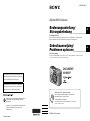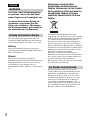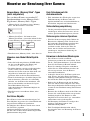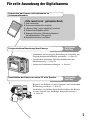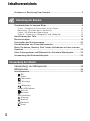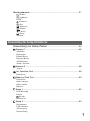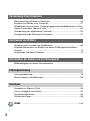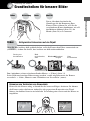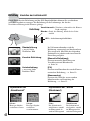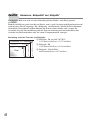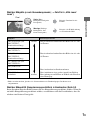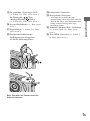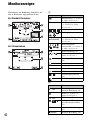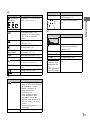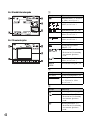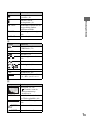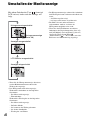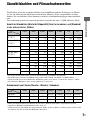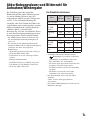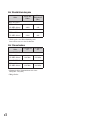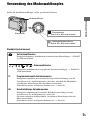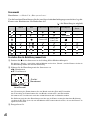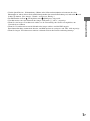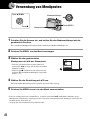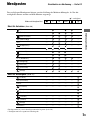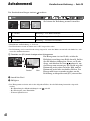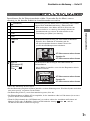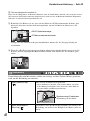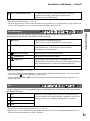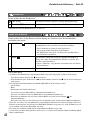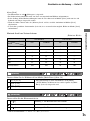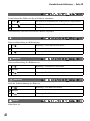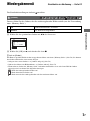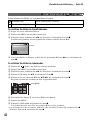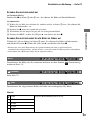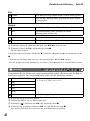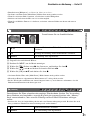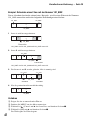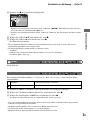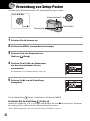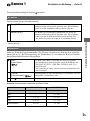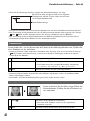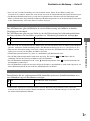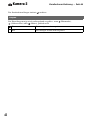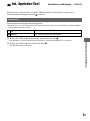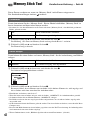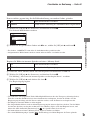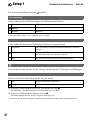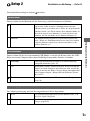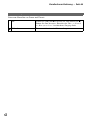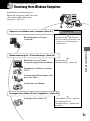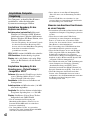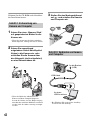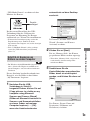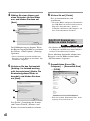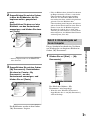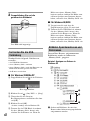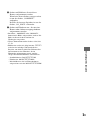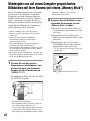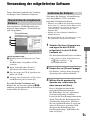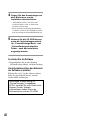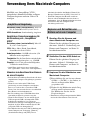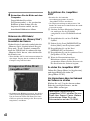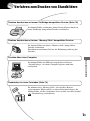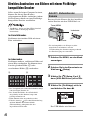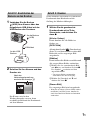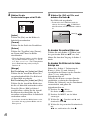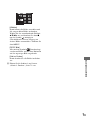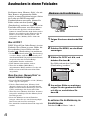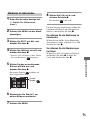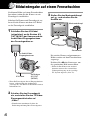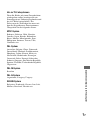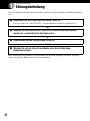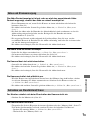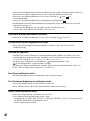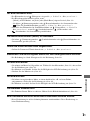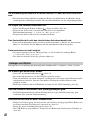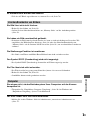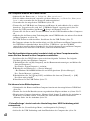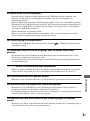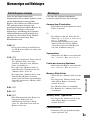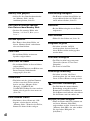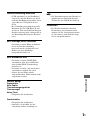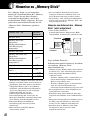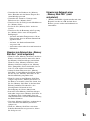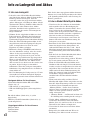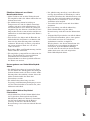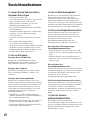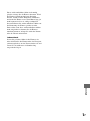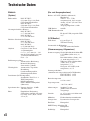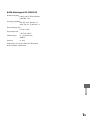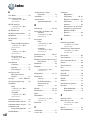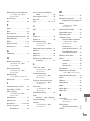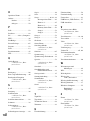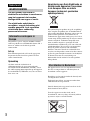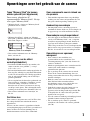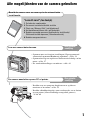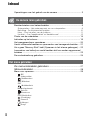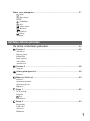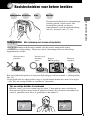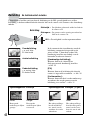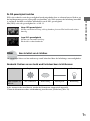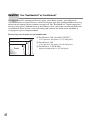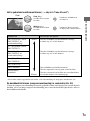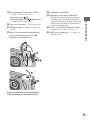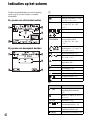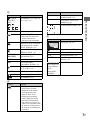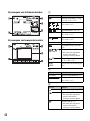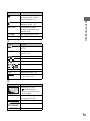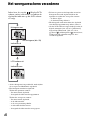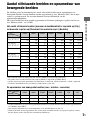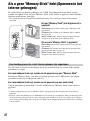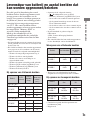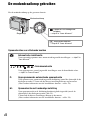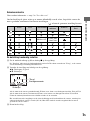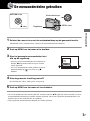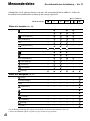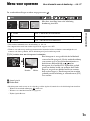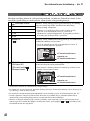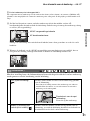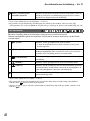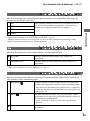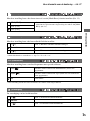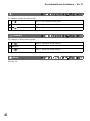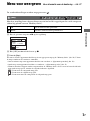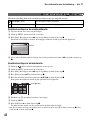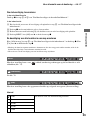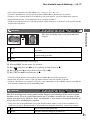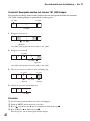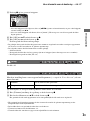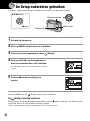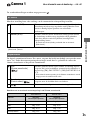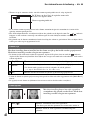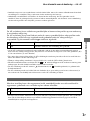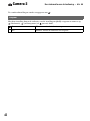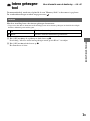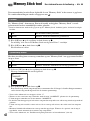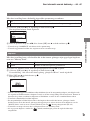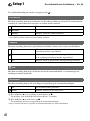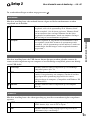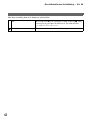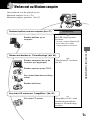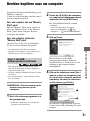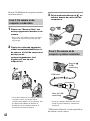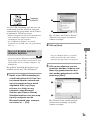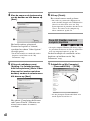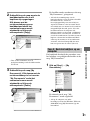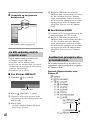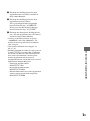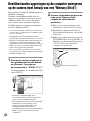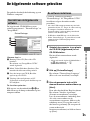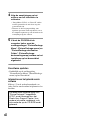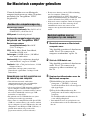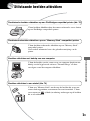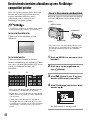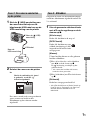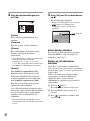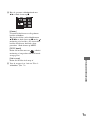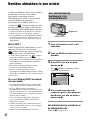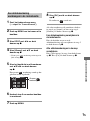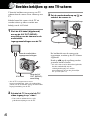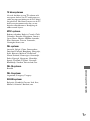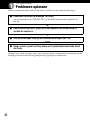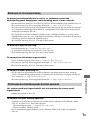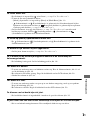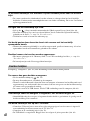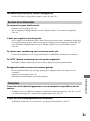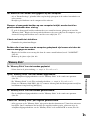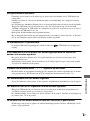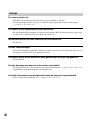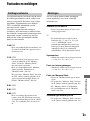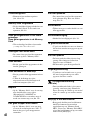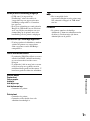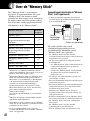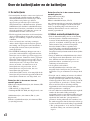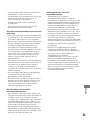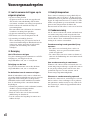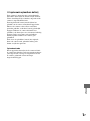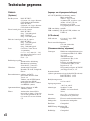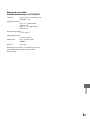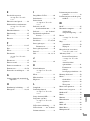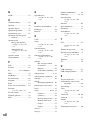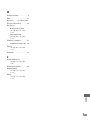2-586-561-43 (1)
© 2005 Sony Corporation
Zusätzliche Informationen zu diesem Produkt und
Antworten zu häufig gestellten Fragen können Sie
auf unserer Kundendienst-Website finden.
Extra informatie over deze camera en antwoorden
op veelgestelde vragen vindt u op onze Customer
Support-website voor klantenondersteuning.
Printed in Japan
Gedruckt auf 100% Recyclingpapier mit Druckfarbe auf
Pflanzenölbasis ohne VOC (flüchtige organische
Bestandteile).
Gedrukt op 100% kringlooppapier met VOC (vluchtige
organische verbinding)-vrije inkt op basis van
plantaardige olie.
Digital Still Camera
Bedienungsanleitung/
Störungsbehebung _____________
Bedienungsanleitung
Bitte lesen Sie diese Anleitung und „Bitte zuerst lesen“ (getrennter Band) vor der Benutzung der
Kamera aufmerksam durch, und bewahren Sie sie zum späteren Nachschlagen auf.
Gebruiksaanwijzing/
Problemen oplossen____________
Gebruiksaanwijzing
Lees deze gebruiksaanwijzing en "Lees dit eerst" (los boekje) zorgvuldig door vóórdat u de camera
voor het eerst bedient, en bewaar het voor latere naslag.
DSC-W5/W7/
W15/W17
„Bitte zuerst lesen“ (getrennter Band)
Erläutert die Einrichtung und grundlegende Bedienung für
Aufnahme/Wiedergabe mit Ihrer Kamera.
"Lees dit eerst" (los boekje)
Beschrijft het instellen en de basisbedieningen voor opnemen/
weergeven met uw camera.
DE
NL
Pagina wordt geladen...
Pagina wordt geladen...
Pagina wordt geladen...
Pagina wordt geladen...
Pagina wordt geladen...
Pagina wordt geladen...
Pagina wordt geladen...
Pagina wordt geladen...
Pagina wordt geladen...
Pagina wordt geladen...
Pagina wordt geladen...
Pagina wordt geladen...
Pagina wordt geladen...
Pagina wordt geladen...
Pagina wordt geladen...
Pagina wordt geladen...
Pagina wordt geladen...
Pagina wordt geladen...
Pagina wordt geladen...
Pagina wordt geladen...
Pagina wordt geladen...
Pagina wordt geladen...
Pagina wordt geladen...
Pagina wordt geladen...
Pagina wordt geladen...
Pagina wordt geladen...
Pagina wordt geladen...
Pagina wordt geladen...
Pagina wordt geladen...
Pagina wordt geladen...
Pagina wordt geladen...
Pagina wordt geladen...
Pagina wordt geladen...
Pagina wordt geladen...
Pagina wordt geladen...
Pagina wordt geladen...
Pagina wordt geladen...
Pagina wordt geladen...
Pagina wordt geladen...
Pagina wordt geladen...
Pagina wordt geladen...
Pagina wordt geladen...
Pagina wordt geladen...
Pagina wordt geladen...
Pagina wordt geladen...
Pagina wordt geladen...
Pagina wordt geladen...
Pagina wordt geladen...
Pagina wordt geladen...
Pagina wordt geladen...
Pagina wordt geladen...
Pagina wordt geladen...
Pagina wordt geladen...
Pagina wordt geladen...
Pagina wordt geladen...
Pagina wordt geladen...
Pagina wordt geladen...
Pagina wordt geladen...
Pagina wordt geladen...
Pagina wordt geladen...
Pagina wordt geladen...
Pagina wordt geladen...
Pagina wordt geladen...
Pagina wordt geladen...
Pagina wordt geladen...
Pagina wordt geladen...
Pagina wordt geladen...
Pagina wordt geladen...
Pagina wordt geladen...
Pagina wordt geladen...
Pagina wordt geladen...
Pagina wordt geladen...
Pagina wordt geladen...
Pagina wordt geladen...
Pagina wordt geladen...
Pagina wordt geladen...
Pagina wordt geladen...
Pagina wordt geladen...
Pagina wordt geladen...
Pagina wordt geladen...
Pagina wordt geladen...
Pagina wordt geladen...
Pagina wordt geladen...
Pagina wordt geladen...
Pagina wordt geladen...
Pagina wordt geladen...
Pagina wordt geladen...
Pagina wordt geladen...
Pagina wordt geladen...
Pagina wordt geladen...
Pagina wordt geladen...
Pagina wordt geladen...
Pagina wordt geladen...
Pagina wordt geladen...
Pagina wordt geladen...
Pagina wordt geladen...
Pagina wordt geladen...
Pagina wordt geladen...
Pagina wordt geladen...
Pagina wordt geladen...
Pagina wordt geladen...
Pagina wordt geladen...

NL
2
Om het gevaar van brand of
elektrische schokken te voorkomen,
mag het apparaat niet worden
blootgesteld aan regen of vocht.
Om elektrische schokken te
vermijden, mag de behuizing niet
worden geopend. Laat reparaties
uitsluitend door vakkundig
personeel uitvoeren.
Dit product is getest volgens de EMC-richtlijn
voor het gebruik van aansluitkabels korter dan 3
meter en voldoet aan de hierin gestelde
voorwaarden.
Let op
Een elektromagnetisch veld van de opgegeven
frequenties kan het beeld en geluid van deze
camera beïnvloeden.
Opmerking
Als door statische elektriciteit of
elektromagnetisme de gegevensoverdracht
tussentijds wordt onderbroken (mislukt), start u
het softwareprogramma opnieuw op of koppelt u
de aansluitkabel (USB-kabel, enz.) los en sluit u
deze weer aan.
Verwijdering van Oude Elektrische en
Elektronische Apparaten (Toepasbaar
in de Europese Unie en andere
Europese landen met gescheiden
ophaalsystemen)
Het symbool op het product of op de verpakking
wijst erop dat dit product niet als huishoudafval
mag worden behandeld. Het moet echter naar een
plaats worden gebracht waar elektrische en
elektronische apparatuur wordt gerecycled. Als u
ervoor zorgt dat dit product op de correcte manier
wordt verwijderd, voorkomt u mogelijk voor
mens en milieu negatieve gevolgen die zich
zouden kunnen voordoen in geval van verkeerde
afvalbehandeling. De recyclage van materialen
draagt bij tot het vrijwaren van natuurlijke
bronnen. Voor meer details in verband met het
recyclen van dit product, neemt u het best contact
op met de gemeentelijke instanties, het bedrijf of
de dienst belast met de verwijdering van
huishoudafval of de winkel waar u het product
hebt gekocht.
Dit apparaat bevat een vast ingebouwde batterij
die niet vervangen hoeft te worden tijdens de
levensduur van het apparaat.
Raadpleeg uw leverancier indien de batterij toch
vervangen moet worden.
De batterij mag alleen vervangen worden door
vakbekwaam servicepersoneel.
Gooi de batterij niet weg maar lever deze in als
klein chemisch afval (KCA).
Lever het apparaat aan het einde van de
levensduur in voor recycling, de batterij zal dan
op correcte wijze verwerkt worden.
Nederlands
WAARSCHUWING
Informatie voor kopers in
Europa
Voor klanten in Nederland

NL
3
Opmerkingen over het gebruik van de camera
Typen "Memory Stick" die kunnen
worden gebruikt (niet bijgeleverd)
Deze camera gebruikt het IC-
opnamemedium "Memory Stick". Er zijn
twee typen "Memory Stick".
• "Memory Stick": u kunt een "Memory Stick"
gebruiken in deze camera.
• "Memory Stick Duo": u kunt een "Memory
Stick Duo" gebruiken door deze in een Memory
Stick Duo-adapter te steken.
Memory Stick Duo-adapter
• Voor verdere informatie over de "Memory
Stick", zie blz. 92.
Opmerkingen over de nikkel-
metaalhydridebatterij
• Laad beide Ni-MH-batterijen op voordat u de
camera voor het eerst gebruikt. (
t stap 1
in"Lees dit eerst")
• De batterijen kunnen zelfs worden opgeladen als
deze nog niet volledig leeg zijn. Bovendien kunt
u zelfs als de batterijen niet volledig opgeladen
zijn, de gedeeltelijke lading van de batterijen
gewoon gebruiken.
• Als u van plan bent de batterijen gedurende een
lange tijd niet te gebruiken, verbruikt u eerst de
resterende lading, verwijdert u daarna de
batterijen uit de camera, en bewaart u deze op
een droge, koele plaats. Dit is belangrijk om de
werking van de batterijen te behouden (blz. 94).
• Voor verdere informatie over batterijen, zie
blz. 94.
Carl Zeiss-lens
Deze camera is uitgerust met een Carl Zeiss-lens,
die scherpe beelden met uitstekend contrast
reproduceert.
De lens van deze camera is geproduceerd onder
een kwaliteitborgingssysteem dat is gecertificeerd
door Carl Zeiss in overeenstemming met de
kwaliteitsnormen van Carl Zeiss, Duitsland.
Geen compensatie voor de inhoud van
de opnamen
• Voor mislukte opnamen door een gebrekkige
werking van uw camera of opnamemedia, enz.
kan geen schadevergoeding worden geëist.
Aanbeveling reservekopie
• Om mogelijk verlies van beeldgegevens te
voorkomen, dient u altijd een (reserve)kopie van
de gegevens op een ander medium te maken.
Reservekopie van geheugeninhoud
• Als u het apparaat uitschakelt door het deksel
van de accu/"Memory Stick", enz., te openen
terwijl het toegangslampje brandt, kunnen de
gegevens in het interne geheugen verminkt
raken. Zorg ervoor dat u een reservekopie maakt
om het risico van gegevensverlies te vermijden.
Zie blz. 22 over hoe u een reservekopie maakt.
Opmerkingen over opnemen/
weergeven
• Deze camera is niet stofdicht, niet
spatwaterdicht en niet waterdicht. Lees
"Voorzorgsmaatregelen" (blz. 96) alvorens de
camera te bedienen.
• Maak een proefopname om te controleren of de
camera juist werkt voordat u eenmalige
gebeurtenissen opneemt.
• Let er goed op dat de camera niet nat wordt.
Water dat de camera binnendringt, kan een
storing veroorzaken die niet in alle gevallen kan
worden verholpen.
• Richt de camera niet naar de zon of ander fel
licht. Dit kan leiden tot onherstelbare
beschadiging van uw ogen. Of het kan een
storing van de camera veroorzaken.
• Gebruik de camera niet in de buurt van een
plaats waar sterke radiogolven worden
gegenereerd of straling wordt uitgestraald. Het
is mogelijk dat de camera dan niet goed kan
opnemen of weergeven.
• Als u de camera in zanderige of stoffige plaatsen
gebruikt, kunnen storingen optreden.
• Als er condens op de camera is gevormd,
verwijdert u dit voordat u de camera gebruikt
(blz. 96).
NL

NL
4
• Niet met de camera schudden of er tegenaan
stoten. Condens kan niet alleen leiden tot
storingen en het weigeren om beelden op te
nemen, maar kan ook het opnamemedium
onbruikbaar maken, en beeldgegevens
vervormen, beschadigen of verloren doen gaan.
• Maak het venster van de flitser schoon vóór
deze te gebruiken. De hitte die vrijkomt bij het
afgaan van de flitser kan eventueel vuil op het
venster van de flitser doen verbranden of
vastbakken waardoor onvoldoende licht het
voorwerp bereikt.
Opmerkingen over het LCD-scherm,
de LCD-zoeker (voor modellen met
een LCD-zoeker) en de lens
• Het LCD-scherm en de LCD-zoeker zijn
vervaardigd met behulp van precisietechnologie
waardoor meer dan 99,99% van de pixels
operationeel is. Soms kunnen er op het LCD-
scherm en in de LCD-zoeker echter kleine
zwarte en/of heldere puntjes (wit, rood, blauw,
of groen) permanent zichtbaar zijn. Dit is
normaal en heeft geen enkele invloed op het
opgenomen beeld.
• Indien het LCD-scherm, de zoeker, of de lens
langdurig wordt blootgesteld aan direct zonlicht,
kan dit tot defecten leiden. Wees voorzichtig
wanneer u de camera bij een venster of buiten
neerzet.
• Druk niet op het LCD-scherm. Het scherm kan
dan verkleuren, waardoor een storing wordt
veroorzaakt.
• In een koude omgeving kunnen de beelden op
het LCD-scherm nasporen vertonen. Dit is
normaal.
• Deze camera is uitgerust met een elektrische
zoomlens. Wees voorzichtig dat u niet tegen de
lens stoot en er geen kracht op uitoefent.
Opmerkingen over de compatibiliteit
van beeldgegevens
• Deze camera voldoet aan DCF (de universele
norm "Design rule for Camera File system")
zoals vastgesteld door de JEITA (Japan
Electronics and Information Technology
Industries Association).
• Er worden geen garanties gegeven dat beelden,
welke met deze camera zijn opgenomen, kunnen
worden weergegeven op andere apparatuur, of
dat beelden die met andere apparatuur zijn
opgenomen of gemonteerd, kunnen worden
weergegeven op deze camera.
Waarschuwing over copyright
Televisieprogramma’s, films, videobanden en
ander materiaal kunnen beschermd zijn met
auteursrechten. Het zonder toestemming opnemen
van dergelijk materiaal, kan in strijd zijn met de
wetten op de auteursrechten.
De beelden in deze
gebruiksaanwijzing
De foto’s die in deze gebruiksaanwijzing gebruikt
worden als voorbeelden, zijn gereproduceerde
beelden die niet daadwerkelijk met deze camera
zijn opgenomen.

NL
5
Alle mogelijkheden van de camera gebruiken
Bereid de camera voor en neem op in de automatische
instelfunctie
"Lees dit eerst" (los boekje)
1 De batterijen voorbereiden
2 De camera inschakelen/de klok instellen
3 Plaats een "Memory Stick" (niet bijgeleverd)
4 Het beeldformaat kiezen dat u wilt gebruiken
5 Beelden eenvoudig opnemen (Automatische instelfunctie)
Stilstaande beelden opnemen (Scènekeuzefunctie)
6 Beelden weergeven/wissen
Leer uw camera beter kennen
Deze gebruiks-
aanwijzing
• Opnemen met uw favoriete instellingen (Geprogrammeerd
automatisch opnemen/Handmatig opnemen) t blz. 24
• Opnemen/weergeven op diverse manieren met behulp van het
menu t blz. 27
• De standaardinstellingen veranderen t blz. 44
De camera aansluiten op een PC of printer
Deze gebruiks-
aanwijzing
• Beelden naar een computer kopiëren om ze op diverse
manieren te bewerken t blz. 55
• Beelden afdrukken door de camera rechtstreeks aan te sluiten
op een printer (alleen PictBridge-compatibel printers)
t blz. 69

NL
6
Inhoud
Opmerkingen over het gebruik van de camera.........................................3
Basistechnieken voor betere beelden....................................................... 9
Scherpstellen – Het onderwerp met succes scherpstellen............................... 9
Belichting – De lichtintensiteit instellen ........................................................... 10
Kleur – Over het effect van de lichtbron .......................................................... 11
Kwaliteit – Over "beeldkwaliteit" en "beeldformaat" ......................................... 12
Plaats van de onderdelen ....................................................................... 14
Indicaties op het scherm......................................................................... 16
Het weergavescherm veranderen ........................................................... 20
Aantal stilstaande beelden en opnameduur van bewegende beelden.... 21
Als u geen "Memory Stick" hebt (Opnemen in het interne geheugen) ... 22
Levensduur van batterij en aantal beelden dat kan worden opgenomen/
bekeken .................................................................................................. 23
De modusdraaiknop gebruiken ............................................................... 24
De menuonderdelen gebruiken...................................................... 27
Menuonderdelen ................................................................................ 28
Menu voor opnemen ............................................................................... 29
(EV)
9 (Scherpstellen)
(Lichtmeetfun.)
WB (Witbalans)
ISO
(Beeldkwaliteit)
Mode (Opn.functie)
(Interval)
(Flitsniveau)
PFX (Beeldeffect)
(Verzadiging)
(Contrast)
(Scherpte)
(Setup)
De camera leren gebruiken
Het menu gebruiken
M

NL
7
Menu voor weergeven .............................................................................37
(Map)
- (Beveiligen)
DPOF
(Afdrukken)
(Dia)
(Ander form.)
(Roteren)
(Opdelen)
(Setup)
Trimmen
De Setup-onderdelen gebruiken ....................................................44
Camera 1 ...........................................................................................45
AF-functie
Digitale zoom
Datum/Tijd
Rode-ogeneff
AF-verlicht.
Auto Review
Camera 2 ...........................................................................................48
Ve rg ro o t
Intern geheugen-tool .........................................................................49
Formaat
Memory Stick tool ..............................................................................50
Formaat
Opnamemap maken
Opnamemap wijz.
Kopiëren
Setup 1 ...............................................................................................52
LCD-verlicht
Pieptoon
Taal
Initialiseren
Setup 2 ...............................................................................................53
Bestandsnr
USB-aansl.
Video-uit
Klokinstel.
Het Setup-scherm gebruiken
1
2
1
2

NL
8
Werken met uw Windows-computer ....................................................... 55
Beelden kopiëren naar uw computer ...................................................... 57
Beeldbestanden opgeslagen op de computer weergeven op de camera
(met behulp van een "Memory Stick")..................................................... 64
De bijgeleverde software gebruiken........................................................ 65
Uw Macintosh computer gebruiken......................................................... 67
Stilstaande beelden afdrukken................................................................ 69
Rechtstreeks beelden afdrukken op een PictBridge-compatibel printer... 70
Beelden afdrukken in een winkel ............................................................ 74
Beelden bekijken op een TV-scherm ...................................................... 76
Problemen oplossen ............................................................................... 78
Foutcodes en meldingen......................................................................... 89
Over de "Memory Stick".......................................................................... 92
Over de batterijlader en de batterijen...................................................... 94
Voorzorgsmaatregelen............................................................................ 96
Technische gegevens..............................................................................98
De camera met uw computer gebruiken
Stilstaande beelden afdrukken
Uw camera op een TV aansluiten
Problemen oplossen
Overige
Index
.................................................................................................... 100

NL
9
De camera leren gebruiken
De camera leren gebruiken
Basistechnieken voor betere beelden
Als u de sluiterknop tot halverwege indrukt, stelt de camera automatisch scherp
(Automatische scherpstelling). Vergeet niet dat de sluiterknop slechts tot halverwege
ingedrukt moet worden.
Een stilstaand beeld opnemen waarop moeilijk scherpgesteld kan worden
t [Scherpstellen]
(blz. 30)
Als het beeld zelfs na scherpstellen wazig is, kan dit komen doordat de camera is bewogen.
t Zie "Tips om wazige beelden te voorkomen" (hieronder).
Scherpstellen
Het onderwerp met succes scherpstellen
Gelijk helemaal
indrukken
Tot halverwege
indrukken,
daarna
Knippert
,licht op/piept
Helemaal
indrukken
Tips om wazige beelden te voorkomen
Houd de camera stil en uw armen langs uw zijde. U kunt ook de camera stabiliseren
door tegen de zijkant van een boom of gebouw te leunen. Wij adviseren u bovendien een
statief te gebruiken en de flitser te gebruiken als het donker is.
Scherpstellen
Belichting Kleur Kwaliteit
Dit gedeelte beschrijft de basishandelingen
voor het gebruik van de camera. Het
beschrijft het gebruik van diverse
camerafuncties, zoals de modusdraaiknop
(blz. 24), de menu's (blz. 27), enz.
96
VGA
FINE
101
F3.530
S
AF

NL
10
U kunt diverse beelden creëren door de belichting en de ISO-gevoeligheid in te stellen.
Belichting is de hoeveelheid licht die door de lens in de camera valt wanneer u de sluiterknop
indrukt.
Belichting
De lichtintensiteit instellen
Overbelichting
= te veel licht
Te licht beeld
In de automatische instelfunctie wordt de
belichting automatisch ingesteld op de
juiste waarde. U kunt deze echter ook
handmatig instellen met behulp van de
hieronder beschreven functies.
[Handmatige belichting]:
Hiermee kunt u de sluitertijd en
diafragmawaarde handmatig instellen.
t blz. 25
[EV]:
Hiermee kunt u de belichting die door de
camera is ingesteld veranderen. t blz. 29
[Lichtmeetfun.]:
Hiermee kunt u het deel van het onderwerp
veranderen dat wordt gemeten om de
belichting in te stellen. t blz. 31
Juiste belichting
Onderbelichting
= te weinig licht
Te donker beeld
Eigenschappen van "sluitertijd" Eigenschappen van "diafragma" (F-getal)
Korter
Bewegende
onderwerpen lijken
gestopt.
Langer
Bewegende
onderwerpen lijken
te zweven.
Open
Het scherpstellings-
bereik wordt klei-
ner, zowel aan de
voorkant als aan de
achterkant.
Dicht
Het scherpstellings-
bereik wordt groter,
zowel aan de voor-
kant als aan de ach-
terkant.
Sluitertijd = De tijdsduur gedurende welke het licht in
de camera valt
Diafragma = De grootte van de opening waardoor het
licht in de camera valt
ISO =
Gevoeligheid van het opnamemedium
Belichting:

De camera leren gebruiken
NL
11
De ISO-gevoeligheid instellen
ISO is de eenheid waarin de gevoeligheid wordt uitgedrukt door te schatten hoeveel licht er op
het beeldopnameapparaat (soortgelijk aan fotofilm) valt. Zelfs wanneer de belichting hetzelfde
is, zullen de beelden verschillen afhankelijk van de ISO-gevoeligheid.
Met [ISO] stelt u de gevoeligheid in t blz. 33
De natuurlijke kleur van het onderwerp wordt beïnvloed door de belichtings-omstandigheden.
Voorbeeld: De kleur van een beeld wordt beïnvloed door de lichtbronnen
In de automatische instelfunctie worden de kleurtinten automatisch ingesteld.
U kunt de kleurtinten echter ook handmatig instellen met [Witbalans] (blz. 32).
Hoge ISO-gevoeligheid
Neemt een helder beeld op, zelfs op donkere plaatsen. Het beeld wordt echter
korrelig.
Lage ISO-gevoeligheid
Neemt een vloeiender beeld op.
Het beeld is echter donkerder.
Kleur
Over het effect van de lichtbron
Weer/lichtbron
Daglicht Bewolkt Fluorescerend Gloeilamp
Eigenschappen van
het licht
Wit (standaard) Blauwachtig Blauwgetint Roodachtig

NL
12
Een digitaal beeld is samengesteld uit een groot aantal kleine puntjes, genaamd pixels.
Als een beeld uit veel pixels bestaat, zal het beeld groot zijn, meer geheugenruimte in beslag
nemen en met scherpe details worden weergegeven. Het "Beeldformaat" wordt aangegeven
met het aantal pixels. Ondanks dat u op het scherm van de camera het verschil niet kunt zien,
verschillen de kleine details en de verwerkingstijd wanneer het beeld wordt afgedrukt of
weergegeven op een computerscherm.
Beschrijving van de pixels en het beeldformaat
Kwaliteit
Over "beeldkwaliteit" en "beeldformaat"
1 Beeldformaat: 7M (alleen DSC-W7/W17)
3.072 pixels×2.304 pixels = 7.077.888 pixels
2 Beeldformaat: 5M
2.592 pixels×1.944 pixels = 5.038.848 pixels
3 Beeldformaat: VGA(E-Mail)
640 pixels×480 pixels = 307.200 pixels
640
2592
1944
480
640
3072
2304
Pixels

De camera leren gebruiken
NL
13
Het te gebruiken beeldformaat kiezen (t stap 4 in "Lees dit eerst")
* De beelden worden opgenomen in dezelfde 3:2 beeldverhouding als fotopapier, briefkaarten, enz.
De beeldkwaliteit kiezen (compressieverhouding) in combinatie (blz. 33)
U kunt de compressieverhouding kiezen die gebruikt wordt voor het opslaan van de digitale
beelden. Als u een hoge compressieverhouding kiest, mist het beeld de fijne details, maar is
het beeldbestand kleiner.
Pixel
Veel (Hoge
beeldkwaliteit en groot
bestand)
Voorbeeld: Afdrukken tot
A3-formaat
Weinig (Lage
beeldkwaliteit en klein
bestand)
Voorbeeld: Beeld versturen
als bijlage bij e-mailberichten
Beeldformaat Aanwijzingen voor gebruik
7M (3072×2304) (alleen
DSC-W7/W17: de
standaardinstelling)
Groter
Kleiner
Voor het afdrukken van beelden met een hoge
resolutie op A3- of A4-formaat
3:2 (3072×2048) (alleen
DSC-W7/W17)*
5M (2592×1944) (alleen
DSC-W5/W15: de
standaardinstelling)
Voor het afdrukken van beelden met een hoge
resolutie op A4- of A5-formaat
3:2 (2592×1728) (alleen
DSC-W5/W15)*
3M (2048×1536)
1M (1280×960) Voor afdrukken op briefkaartformaat
Voor het opnemen van een groot aantal beelden
Voor het versturen van beelden met e-mailberichten,
of voor het maken van een homepage
VGA(E-Mail)
(640×480)

NL
14
Plaats van de onderdelen
Nadere bijzonderheden over de bediening
vindt u op de tussen haakjes vermelde
bladzijden.
A Sluiterknop (
t stap 5 in "Lees dit
eerst")
B Modusdraaiknop (24)
C Microfoon
D Zelfontspannerlampje (
t stap 5 in
"Lees dit eerst")/AF-verlichting (47)
E Flitser (
t stap 5 in "Lees dit eerst")
F Lens
G POWER-lampje (
t stap 2 in "Lees dit
eerst")
H POWER-toets (
t stap 2 in "Lees dit
eerst")
I Afdekking van de aansluiting
J A/V OUT (MONO)-aansluiting (76)
K (USB)-aansluiting (58)
L Zoekervenster
A AE/AF-vergrendelingslampje/
zelfontspannerlampje (groen) (
t stap 5
in "Lees dit eerst")
B /Opnamelampje (oranje) (
t stap 5 in
"Lees dit eerst")
C Zoeker (
t stap 5 in "Lees dit eerst")
D LCD-scherm
E (Display/LCD aan/uit)-toets (20)
F MENU-toets (27)
G (Beeldformaat/Wissen)-toets
(
t stap 4 en 6 in "Lees dit eerst")
H Regelknop
Menu aan: v/V/b/B/
z (t stap 2 in
"Lees dit eerst")
Menu uit: /// (
t stap 5
in"Lees dit eerst")
Modusschakelaar "M": Sluitertijd/
diafragmawaarde (25)
1
2
4
3
5
6
7
8
q;
9
qa
qs
qd
qf
qg
qh

De camera leren gebruiken
NL
15
I Voor opnemen: Zoomtoetsen (W/T)
(
t stap 5 in"Lees dit eerst")
Voor weergeven: /
(Weergavezoom) toets/ (Index) toets
(
t stap 6 in "Lees dit eerst")
J Oog voor polsriem (
t "Lees dit eerst")
K Toegangslampje (
t stap 4 in "Lees dit
eerst")
L Deksel van netspanningsadaptersnoer
De netspanningsadapter AC-LS5K
gebruiken (niet bijgeleverd)
Zorg ervoor dat het koord niet bekneld
raakt wanneer u het deksel dicht doet.
M Luidspreker (onderkant)
N Schroefgat voor statief (onderkant)
• Gebruik een statief met een schroeflengte
van minder dan 5,5 mm. Bij gebruik van
langere schroeven kan de camera niet stevig
aan het statief worden bevestigd en kan de
camera beschadigd raken.
O Deksel van de batterij/"Memory Stick"
(
t stap 1 en 3 in "Lees dit eerst")
P OPEN-toets (onderkant ) (
t stap 1 in
"Lees dit eerst")

NL
16
Indicaties op het scherm
Nadere bijzonderheden over de bediening
vindt u op de tussen haakjes vermelde
bladzijden.
Bij opname van stilstaande beelden
Bij opname van bewegende beelden
A
B
Scherm Indicatie
Batterij-restlading (t stap
1 in "Lees dit eerst")
z AE/AF-vergrendeling
(
t stap 5 in "Lees dit
eerst")
Opnamefunctie (24, 33)
Witbalans (32)
STBY
OPNEMEN
Standby/Opname voor
bewegende beelden
(
t stap 5 in "Lees dit
eerst")
Modusdraaiknop
(Scènekeuze) (
t stap 5 in
"Lees dit eerst")
Modusdraaiknop (24)
Flitsfunctie (
t stap 5 in
"Lees dit eerst")
Vermindering van het rode-
ogeneffect (46)
Scherpte (36)
5 Verzadiging (35)
6 Contrast (36)
AF-verlichting (47)
Lichtmeetfunctie (31)
Beeldeffect (35)
Scherm Indicatie
Handmatige-
belichtingsinstelfunctie
(25)
Macro (
t stap 5 in "Lees
dit eerst")
AF-functie (45)
Indicatie van AF-
bereikzoekerframe (30)
1.0m Scherpstelling-
voorkeuzeafstand (30)
z Te r u g Handmatige belichting (25)
M
WB
SL
ON
S AF M A F

De camera leren gebruiken
NL
17
C
D
E
Scherm Indicatie
(alleen
DSC-W7/
W17)
Beeldformaat (t stap 4 in
"Lees dit eerst")
FINE STD Beeldkwaliteit (33)
Opnamemap (50)
• Dit wordt niet afgebeeld
wanneer het interne
geheugen wordt gebruikt.
Indicatie van de resterende
opslagcapaciteit van het
interne geheugen (21)
Resterende ruimte op de
"Memory Stick" (21)
00:00:00
[00:28:05]
Opnameduur [maximale
opnameduur] (21)
1/30" Multi Burst-interval (35)
400 Resterend aantal
opneembare beelden (21)
Zelfontspanner (
t stap 5
in "Lees dit eerst")
C:32:00 Zelfdiagnosefunctie (89)
Datum/tijd (46)
ISO-nummer (33)
Scherm Indicatie
Trillingswaarschuwing (9)
• Waarschuwt dat door
trillingen het beeld niet
goed opgenomen zal
worden. Zelfs als de
trillingswaarschuwing
wordt afgebeeld, kunt u
toch het beeld opnemen.
Wij adviseren u echter de
camera stil te houden zodat
de indicatie verdwijnt om
de invloed van trillingen te
vermijden.
7M
3:2
5M
3M 1M VGA
FINE
6 40
STD
6 40
160
101
E Waarschuwing voor
zwakke batterij (23)
+ Dradenkruis van de spot
lichtmeting (31)
AF-bereikzoekerframe (30)
Scherm Indicatie
Histogram (20, 29)
Lange sluitertijd NR (25)
125 Sluitertijd (25)
F3.5 Diafragmawaarde (25)
+2.0EV EV-niveau-waarde-
indicatie (29)
(niet afgebeeld
op het scherm
op de
voorgaande
bladzijde)
Menu/Gidsmenu (27)
Scherm Indicatie
DPOF

NL
18
Bij weergave van stilstaande beelden
Bij weergave van bewegende beelden
A
B
C
Scherm Indicatie
Batterij-restlading (t stap
1 in "Lees dit eerst")
Beeldformaat (
t stap 4 in
"Lees dit eerst")
Opnamefunctie (24, 33)
N Weergave (
t stap 6 in
"Lees dit eerst")
Volumeniveau (
t stap 6 in
"Lees dit eerst")
- Beveiliging (38)
Afdrukmarkering (DPOF)
(74)
Map veranderen (37)
• Dit wordt niet afgebeeld
wanneer het interne
geheugen wordt gebruikt.
Zoomvergroting (t stap 6
in "Lees dit eerst")
Stap
12/16
Beeld-voor-beeld-weergave
(33)
Scherm Indicatie
101-0012 Map-bestandsnummer (37)
Weergavebalk (
t stap 6 in
"Lees dit eerst")
Scherm Indicatie
PictBridge-aansluiting (71)
Opnamemap (50)
• Dit wordt niet afgebeeld
wanneer het interne
geheugen wordt gebruikt.
Weergavemap (37)
• Dit wordt niet afgebeeld
wanneer het interne
geheugen wordt gebruikt.
3:2
5M
7M
3M 1M VGA
FINE
6 40
STD
6 40
160
M
1.3
101
101

De camera leren gebruiken
NL
19
D
E
Indicatie van de resterende
opslagcapaciteit van het
interne geheugen (21)
Resterende ruimte op de
"Memory Stick" (21)
8/8 12/12 Beeldnummer/Aantal
beelden opgenomen in de
gekozen map
C:32:00 Zelfdiagnosefunctie (89)
00:00:12 Teller (21)
Scherm Indicatie
Koppel de USB-kabel niet
los (72)
+2.0EV EV-niveau-waarde-
indicatie (29)
ISO-nummer (33)
Lichtmeetfunctie (31)
Flitser
Witbalans (32)
500 Sluitertijd (25)
F3.5 Diafragmawaarde (25)
Weergavebeeld (
t stap 6
in "Lees dit eerst")
Scherm Indicatie
Histogram (20, 29)
• wordt afgebeeld
wanneer het histogram is
uitgeschakeld.
2005 1 1
Opnamedatum/-tijd van het
weergavebeeld (46)
Menu/Gidsmenu (27)
VORIGE/
VOLGENDE
Beelden kiezen
VOLUME
Volumeniveau instellen
Scherm Indicatie
WB
DPOF

NL
20
Het weergavescherm veranderen
Iedere keer als u op de (Display/LCD-
scherm aan/uit) toets drukt, veranderen de
afgebeelde indicaties op het LCD-scherm
als volgt.
• Als het histogram is ingeschakeld, wordt tijdens
de weergave beeldinformatie afgebeeld.
• Het histogram wordt niet afgebeeld:
Tijdens het opnemen wanneer
– het menu wordt afgebeeld.
– bewegende beelden worden opgenomen.
Tijdens het weergeven wanneer
– het menu wordt afgebeeld.
– in de index-modus.
– u de weergavezoom gebruikt.
– u stilstaande beelden roteert.
– bewegende beelden worden weergegeven.
• Er kan een groot verschil optreden tussen het
histogram dat wordt afgebeeld tijdens het
opnemen en tijdens het weergeven wanneer:
– de flitser afgaat.
– de sluitertijd lang of kort is.
• Het histogram wordt misschien niet afgebeeld
voor beelden opgenomen op andere camera’s.
• Als het LCD-scherm is uitgeschakeld, werkt de
digitale zoom niet (blz. 45) en is [AF-functie]
ingesteld op [Enkelvoud.] (blz. 45). Als u
(flitser)/ (zelfontspanner)/ (macro) kiest,
wordt het beeld gedurende ongeveer twee
seconden afgebeeld.
S AF
VGA
96
S AF
VGA
96
S AF
Histogram aan
Indicaties uit
LCD-scherm uit
Indicaties aan
Histogram (blz. 29)

De camera leren gebruiken
NL
21
Aantal stilstaande beelden en opnameduur van
bewegende beelden
De tabellen geven bij benadering het aantal stilstaande beelden en de opnameduur van
bewegende beelden aan die kunnen worden opgenomen op een "Memory Stick" die in deze
camera is geformatteerd. De waarden kunnen variëren afhankelijk van de
opnameomstandigheden.
Het aantal beelden dat kan worden opgenomen in dit interne geheugen is gelijk aan dat van
een "Memory Stick" van 32 MB.
Het aantal stilstaande beelden (wanneer de beeldkwaliteit is ingesteld op [Fijn],
zie bovenste regel en op [Standaard] zie onderste regel.) (Beelden)
• Het vermelde aantal beelden geldt voor wanneer [Mode] is ingesteld op [Normaal].
• De grootte van een enkel beeld is 1M wanneer [Mode] is ingesteld op [Multi Burst].
• Als het aantal resterende opneembare beelden hoger is dan 9.999, wordt de indicatie ">9999" afgebeeld.
• U kunt het beeldformaat later veranderen ([Ander form.], (blz. 40)).
De opnameduur van bewegende beelden (uren : minuten : seconden)
• Als het beeldformaat is ingesteld op [640(Fijn)] kunnen bewegende beelden alleen worden opgenomen op
een "Memory Stick PRO".
• Voor verdere informatie over het beeldformaat en de beeldkwaliteit, zie blz. 12.
• Wanneer beelden die zijn opgenomen met eerdere Sony modellen worden weergegeven op deze camera,
kan het display anders zijn dan het werkelijke beeldformaat.
Capaciteit
Formaat
32MB 64MB 128MB 256MB 512MB 1GB 2GB
7M (alleen
DSC-W7/W17)
9 18 37 67 137 279 573
18 36 73 132 268 548 1125
3:2 (alleen
DSC-W7/W17)
9 18 37 67 137 279 573
18 36 73 132 268 548 1125
5M 12 25 51 92 188 384 789
23 48 96 174 354 723 1482
3:2 (alleen
DSC-W5/W15)
12 25 51 92 188 384 789
23 48 96 174 354 723 1482
3M 20 41 82 148 302 617 1266
37 74 149 264 537 1097 2250
1M 50 101 202 357 726 1482 3038
93 187 376 649 1320 2694 5524
VGA(E-Mail) 196 394 790 1428 2904 5928 12154
491 985 1975 3571 7261 14821 30385
Capaciteit
Formaat
32MB 64MB 128MB 256MB 512MB 1GB 2GB
640(Fijn) – – – 0:02:57 0:06:02 0:12:20 0:25:18
640(Standaard) 0:01:27 0:02:56 0:05:54 0:10:42 0:21:47 0:44:27 1:31:09
160 0:22:42 0:45:39 1:31:33 2:51:21 5:47:05 11:44:22 24:18:25

NL
22
Als u geen "Memory Stick" hebt (Opnemen in het
interne geheugen)
De camera heeft een interne geheugen van 32 MB. Dit geheugen kan niet uit de camera
worden verwijderd. Zelfs als geen "Memory Stick" in de camera is geplaatst, kunt u beelden
opnemen in dit interne geheugen.
• Bewegende beelden met beeldformaat [640(Fijn)] kunnen niet worden opgenomen in het interne
geheugen.
Wij adviseren u altijd een reservekopie (back-up) te maken door een van de onderstaande
procedures te volgen.
Een reservekopie (back-up) maken van de gegevens op een "Memory Stick"
Bereid een "Memory Stick" voor met een opslagcapaciteit van 32 MB of meer en volg de
procedure beschreven in [Kopiëren] (blz. 51).
Een reservekopie (back-up) maken van de gegevens op een vaste schijf
Volg de procedure op bladzijden 57 t/m 61 zonder dat een "Memory Stick" in de camera is
geplaatst.
• U kunt beeldgegevens die op een "Memory Stick" zijn opgeslagen niet verplaatsen naar het interne
geheugen.
• Door de camera met behulp van een USB-kabel aan te sluiten op een computer, kunt u de beeldgegevens
die in het interne geheugen van de camera zijn opgeslagen, kopiëren naar de vaste schijf van de computer,
maar u kunt geen beeldgegevens vanaf de vaste schijf van de computer kopiëren naar het interne geheugen
van de camera.
Als een "Memory Stick" (niet bijgeleverd) is
geplaatst
[Recording]: De beelden worden op de "Memory Stick"
opgenomen.
[Playback]: De beelden op de "Memory Stick" worden
weergegeven.
[Menu, Setup, etc.]: Diverse functies kunnen worden
toegepast op de beelden op de "Memory Stick".
Als er geen "Memory Stick" is geplaatst
[Recording]: De beelden worden in het interne geheugen
opgenomen.
[Playback]: De beelden die in het interne geheugen zijn
opgeslagen worden weergegeven.
[Menu, Setup, etc.]: Diverse functies kunnen worden
toegepast in het interne geheugen.
Over beeldgegevens die in het interne geheugen zijn opgeslagen
Interne
geheugen
B
B

De camera leren gebruiken
NL
23
Levensduur van batterij en aantal beelden dat
kan worden opgenomen/bekeken
De tabel geeft bij benadering het aantal
beelden dat kan worden opgenomen en/of
weergegeven en de levensduur van de
batterij aan wanneer u beelden opneemt in
de [Normaal] functie met volledig geladen
batterijen bij een omgevingstemperatuur
van 25°C. Het aantal beelden dat kan
worden opgenomen of weergegeven maken
het mogelijk de "Memory Stick" te
wisselen, indien noodzakelijk.
Merk op dat afhankelijk van de
gebruiksomstandigheden de werkelijke
aantallen lager kunnen uitvallen dan hier
aangegeven.
• De batterijlading neemt af naarmate deze langer
wordt gebruikt en tevens met het verstrijken van
de tijd, (blz. 94).
• Het aantal beelden dat kan worden opgenomen/
weergegeven en de levensduur van de batterij
nemen af onder de volgende omstandigheden:
– Wanneer de omgevingstemperatuur laag is
– Wanneer de flitser wordt gebruikt
– Wanneer de camera veelvuldig in- en
uitgeschakeld wordt
– Wanneer de zoom veelvuldig wordt gebruikt
– Wanneer [LCD-verlicht] op [Helder] staat
– Wanneer [AF-functie] op [Monitor] staat
– Wanneer de batterij zwak is
Bij opname van stilstaande beelden
• Opnemen in de volgende situaties:
– (Beeldkwaliteit) staat op [Fijn]
– Wanneer [AF-functie] op [Enkelvoud.] staat
– Als u iedere 30 seconden eenmaal opneemt
– Als de zoom beurtelings tussen de uiterste
W-en T-kant omschakelt
– Als de flitser iedere twee keer eenmaal afgaat
– Als de stroom iedere tien keer eenmaal aan en
uit gaat
• De meetmethode is gebaseerd op de
CIPA-norm.
(CIPA: Camera & Imaging Products
Association)
• Het aantal beelden dat kan worden opgenomen
is niet afhankelijk van het beeldformaat.
Weergeven van stilstaande beelden
• Weergeven van enkelvoudige beelden op
volgorde met tussenpozen van drie seconden
Bij opname van bewegende beelden
• Continu bewegende beelden opnemen met
beeldformaat [160]
* Bijgeleverd
Batterij
LCD-
scherm
Aantal
beelden
(Ong.)
Levens-
duur van
batterij
(min.)
DSC-W7/W17
NH-AA-DA
(Ni-MH)*
Aan 380 190
Uit 500 250
Alkaline Aan 70 35
Uit 130 65
DSC-W5/W15
NH-AA-DA
(Ni-MH)*
Aan 420 210
Uit 580 290
Alkaline Aan 80 40
Uit 150 75
Batterij Aantal beelden
Levensduur
van batterij
(min.)
DSC-W7/W17
NH-AA-DA
(Ni-MH)*
Ong.
8800
Ong.
440
DSC-W5/W15
NH-AA-DA
(Ni-MH)*
Ong.
9200
Ong.
460
Batterij
LCD-scherm
Aan
LCD-scherm
Uit
DSC-W7/W17
NH-AA-DA
(Ni-MH)*
Ong.
180 min.
Ong.
250 min.
DSC-W5/W15
NH-AA-DA
(Ni-MH)*
Ong.
220 min.
Ong.
300 min.

NL
24
De modusdraaiknop gebruiken
Zet de modusdraaiknop op de gewenste functie.
Opnamefuncties voor stilstaande beelden
: Automatische instelfunctie
Voor eenvoudig opnemen met automatisch ingestelde instellingen. t stap 5 in
"Lees dit eerst"
: Scènekeuzefunctie
Voor opnemen met vooraf ingestelde instellingen voor de betreffende scène.
t stap 5 in "Lees dit eerst"
P: Geprogrammeerde automatische opnamefunctie
Voor opnemen met automatisch ingestelde belichting (zowel de sluitertijd als de
diafragmawaarde). U kunt ook de diverse instellingen kiezen op het menu.
(Voor verdere informatie over de beschikbare functies t blz. 28)
M: Opnamefunctie met handmatige belichting
Voor opnemen nadat u de belichting handmatig hebt ingesteld (zowel de
sluitertijd als de diafragmawaarde) (blz. 25).
U kunt ook de diverse instellingen kiezen op het menu.
(Voor verdere informatie over de beschikbare functies t blz. 28)
Regelknop
Modusdraaiknop
: Opnemen van bewegende
beelden
t stap 5 in "Lees dit eerst"
: Weergave/bewerken
t stap 6 in "Lees dit eerst"

De camera leren gebruiken
NL
25
Scènekeuzefunctie
Voor verdere informatie t stap 5 in "Lees dit eerst"
Om het beeld op de juiste wijze op te nemen afhankelijk van de scène, bepaalt de camera de
meest geschikte combinatie van functie-instellingen.
( : u kunt de gewenste instelling kiezen)
De belichting handmatig instellen
1 Zet de modusdraaiknop op M en druk op z op de regelknop.
De "Instellen" indicatie in de linkeronderhoek van het LCD-scherm verandert in "Terug", en de camera
stelt de handmatige-belichtingsinstelfunctie in.
2 Verander de instelling met behulp van de regelknop.
b/B: Diafragma (F-getal)
v/V: Sluitertijd
Als de zoom in de uiterste groothoekstand (W-kant) staat, kunt u een diafragma instellen: F2,8 of F5,6.
Als de zoom in de uiterste telefotostand (T-kant) staat, kunt u een diafragma instellen: F5,2 of F10.
U kunt de sluitertijd instellen tussen 1/1000 seconde en 30 seconden.
Het verschil tussen de instellingen en de juiste belichting zoals berekend door de camera, wordt op het
scherm afgebeeld als een EV-waarde (blz. 29). Met 0EV wordt de waarde aangeduid die het meest
geschikt is voor de camera.
3 Neem het beeld op.
Macro Flitser AF-bereikzoeker
Scherpstelling-
voorkeuze
Witbalans
Burst/Multi
Burst
——
Autom./ —
— Midden-AF
0,5m/1,0m/
3,0m/7,0m
—
/
/
— /
SL
WB
"Terug"
Diafragmawaarde
Sluitertijd

NL
26
• Als u Quick Review, de close-up (macro)-opnamefunctie of de zelfontspannerfunctie wilt gebruiken, of de
flitserfunctie wilt veranderen, drukt u na stap 1 op z op de regelknop om de handmatige-
belichtingsinstelfunctie te annuleren. (De "Terug" indicatie verandert in "Instellen".)
• De flitser is ingesteld op (altijd flitsen) of (niet flitsen).
• Sluitertijden van 1 seconde of langer worden afgebeeld met [”], bijvoorbeeld: 1”.
• Als u de sluitertijd langer instelt, adviseren wij u een statief te gebruiken om de invloed van trillingen te
vermijden.
• Als u een sluitertijd van 1/6 seconde of langer instelt, wordt automatisch de NR lange-sluitertijdfunctie
ingeschakeld om beeldruis te verminderen en wordt "NR" afgebeeld.
• Als u een lange sluitertijd instelt, duurt het langer om de beeldgegevens te verwerken.

Het menu gebruiken
NL
27
Het menu gebruiken
De menuonderdelen gebruiken
1 Schakel de camera in en zet de modusdraaiknop op de gewenste functie.
Afhankelijk van de gekozen functie, zijn niet alle menuonderdelen beschikbaar.
2 Druk op MENU om het menu af te beelden.
3 Kies het gewenste menuonderdeel met
b/B op de regelknop.
• Als het gewenste menuonderdeel niet zichtbaar is,
houdt u b/B ingedrukt totdat het op het scherm
wordt afgebeeld.
• Als u een menuonderdeel hebt gekozen terwijl de
modusdraaiknop op staat, moet u op z
drukken.
4 Kies de gewenste instelling met v/V.
De instelling die u kiest wordt groter en ingesteld.
5 Druk op MENU om het menu uit te schakelen.
• Als een menuonderdeel niet wordt afgebeeld, wordt de indicatie v/V afgebeeld aan het uiteinde van waar
de menuonderdelen normaal gesproken worden afgebeeld. Om de niet afgebeelde menuonderdelen af te
beelden, kiest u deze indicatie met de regelknop.
• Grijs afgebeelde menuonderdelen kunnen niet worden gekozen.
v/V/b/B toets
z toets
Modusdraaiknop
Regelknop
MENU-toets
100
200
400
ISO
WB
ISO
Autom.

Voor informatie over de bediening
t
blz. 27
NL
28
Menuonderdelen
Afhankelijk van de gekozen functie, zijn niet alle menuonderdelen beschikbaar. Alleen de
beschikbare menuonderdelen worden op het scherm afgebeeld.
* De bediening wordt beperkt volgens de instelling van de Scènekeuzefunctie (blz. 25).
**Alleen beschikbaar tijdens vergroot weergeven met weergavezoom.
( : beschikbaar)
Modusdraaiknop: P M Scène
Menu voor opnemen (blz. 29)
(EV) — — —
9 (Scherpstellen) — —
(Lichtmeetfun.) — —
WB (Witbalans) — —
ISO — — —
(Beeldkwaliteit) — — —
Mode (Opn.functie) — —
(Interval) —
*
——
(Flitsniveau) —
*
——
PFX (Beeldeffect) — —
(Verzadiging) — — — —
(Contrast) — — — —
(Scherpte) — — — —
(Setup)
Menu voor weergeven (blz. 37)
(Map) —————
- (Beveiligen) — — — — —
DPOF —————
(Afdrukken) —————
(Dia) — — — — —
(Ander form.) — — — — —
(Roteren) — — — — —
(Opdelen) —————
(Setup) — — — — —
Trimmen** — — — — —
M

Voor informatie over de bediening
t
blz. 27
Het menu gebruiken
NL
29
Menu voor opnemen
De standaardinstellingen worden aangegeven met .
Met deze instelling kunt u de belichting
handmatig instellen.
Naar – Naar +
• Voor verdere informatie over de belichting t blz. 10
• De compensatiewaarde kan worden ingesteld in stappen van 1/3EV.
• Wanneer een onderwerp wordt opgenomen onder bijzonder heldere of donkere omstandigheden, of
wanneer u de flitser gebruikt, kan de belichting niet goed worden ingesteld.
z [EV] instellen door een histogram af te beelden
Een histogram is een grafiek die de helderheid
van een beeld weergeeft. Zet de modusdraaiknop
van tevoren op P of een Scènekeuzefunctie en
druk daarna herhaaldelijk op om het
histogram af te beelden. De afgebeelde grafiek
geeft een donker beeld aan wanneer deze links
hoger is en geeft een helder beeld aan wanneer
deze rechts hoger is. Een histogram kan worden
gebruikt om de belichting te controleren en [EV]
in te stellen.
A Aantal pixels
B Helderheid
• Het histogram wordt tevens in de volgende gevallen afgebeeld, zonder dat u de belichting kunt instellen.
– Wanneer de modusdraaiknop op of M staat
– Wanneer een enkelbeeld wordt weergegeven
– Tijdens Quick Review
(EV)
M +2,0EV
Naar +: Maakt het beeld helderder.
0EV
De belichting wordt door de camera automatisch ingesteld.
m -2,0EV
Naar –: Maakt het beeld donkerder.
8M
4
FINE
101
0
EV
HelderDonker
A
B

Voor informatie over de bediening
t
blz. 27
NL
30
Met deze instelling kunt u de scherpstellingsmethode veranderen. Gebruik het menu als het
moeilijk is goed scherp te stellen met de automatische-scherpstellingsfunctie.
• AF betekent Auto Focus (automatische scherpstelling).
• De informatie over de ingestelde afstand in [Scherpstellen] is slechts bij benadering. Als u de lens op en
neer beweegt, wordt de fout vergroot.
• De instelbare afstanden zijn beperkt afhankelijk van de instelling van de Scènekeuzefunctie (blz. 25).
• Voor het opnemen van bewegende beelden adviseren wij u [Multi-AF] te gebruiken omdat dan de
automatische scherpstelling ook werkt bij een bepaalde hoeveelheid trillingen.
• Wanneer u [Digitale zoom] of [AF-verlicht.] gebruikt, wordt voorrang gegeven aan bewegingen van
onderwerpen in of vlakbij het midden van het frame. In dit geval knippert of en wordt het AF-
bereikzoekerframe niet afgebeeld.
9 (Scherpstellen)
(oneindige afstand)
Hiermee wordt scherpgesteld op het onderwerp met behulp
van een vooraf ingestelde afstand tot het onderwerp.
(Scherpstelling-voorkeuze)
• Wanneer u een onderwerp door een net of door een ruit
opneemt, is het moeilijk om scherp te stellen in de
automatische-scherpstellingsfunctie. In dergelijke gevallen is
het handig om [Scherpstellen] te gebruiken.
7.0m
3.0m
1.0m
0.5m
Midden-AF
()
Hiermee wordt automatisch scherpgesteld op een onderwerp
vlakbij het midden van het frame.
• Als u dit gebruikt met de AF-vergrendelfunctie, kunt u de
gewenste beeldcompositie opnemen.
Multi-AF
(Multipoint AF)
(Stilstaand beeld )
(Bewegend beeld )
Hiermee wordt automatisch scherpgesteld op een onderwerp
in het hele bereik van het zoekerframe.
• Deze functie is handig wanneer het onderwerp zich niet in het
midden van het frame bevindt.
AF-bereikzoekerframe
Indicatie van
AF-bereikzoekerframe
AF-bereikzoekerframe
Indicatie van
AF-bereikzoekerframe

Het menu gebruiken
Voor informatie over de bediening
t
blz. 27
NL
31
z Als het onderwerp niet scherpgesteld is
Als u opneemt met het onderwerp aan de rand van het frame (of het scherm), of wanneer u [Midden-AF]
gebruikt, is het mogelijk dat de camera het onderwerp niet scherpstelt. In dergelijke gevallen handelt u als
volgt.
1 Stel het beeld opnieuw samen, zodat het onderwerp zich in het midden van het AF-
bereikzoekerframe bevindt en druk de sluiterknop tot halverwege in om op het onderwerp scherp
te stellen (AF-vergrendeling).
Zolang u de sluiterknop maar niet helemaal indrukt, kunt u deze procedure zo vaak als u wilt
herhalen.
2 Wanneer de indicatie van de AE/AF-vergrendeling stopt met knipperen en aan blijft, keert u
terug naar het volledig samengestelde beeld en drukt u de sluiterknop helemaal in.
Met deze instelling kunt u de lichtmeetfunctie kiezen die bepaalt welk deel van het onderwerp
wordt gemeten voor de berekening van de belichting.
(Lichtmeetfun.)
Punt (Spot lichtmeting)
()
Hiermee wordt slechts een deel van het onderwerp gebruikt
voor de lichtmeting.
• Deze functie is handig wanneer het onderwerp van achteren
wordt belicht of wanneer er een sterk contrast is tussen het
onderwerp en de achtergrond.
Midden (Lichtmeting met
nadruk op het midden)( )
Hiermee wordt het midden van het beeld gebruikt voor de
lichtmeting, en wordt de belichting berekend aan de hand van
de helderheid van dat deel van het onderwerp.
AE/AF-vergrendelingsindicatie
AF-bereikzoekerframe
Dradenkruis van de spot
lichtmeting
Plaats dit op het onderwerp.

Voor informatie over de bediening
t
blz. 27
NL
32
• Voor verdere informatie over de belichting t blz. 10
• Bij gebruik van spot lichtmeting of lichtmeting met nadruk op het midden, adviseren wij u [9]
(Scherpstellen) in te stellen op [Midden-AF] om scherp te stellen op de plaats van de lichtmeting (blz. 30).
Met deze instelling kunt u de kleurtinten compenseren aan de hand van de
lichtomstandigheden tijdens het opnemen, bijvoorbeeld wanneer de kleuren van het beeld
vreemd lijken.
• Voor verdere informatie over [WB] t blz. 11
• Het is mogelijk dat de witbalansfunctie niet goed werkt onder fluorescerende lampen die flikkeren,
ondanks dat u (Fluorescerend) hebt ingesteld.
• Wanneer de flitser afgaat, wordt de witbalansfunctie automatisch ingesteld op [Autom.], behalve in de
functies [ ].
Multi (Lichtmeting met
meerdere patronen)
Hiermee wordt het beeld onderverdeeld in meerdere delen en
wordt op ieder deel een lichtmeting uitgevoerd. De camera
berekent een uitgebalanceerde belichting.
WB (Witbalans)
(Flitser)
Hiermee wordt gecompenseerd voor de flitser.
• U kunt dit menuonderdeel niet kiezen wanneer u bewegende
beelden opneemt.
n (Lamplicht)
Hiermee wordt gecompenseerd voor plaatsen waar de
lichtomstandigheden snel veranderen, zoals in een feestzaal
of onder felle verlichting zoals in een fotostudio.
(Fluorescerend)
Hiermee wordt gecompenseerd voor fluorescerende
verlichting.
(Bewolkt)
Hiermee wordt gecompenseerd voor een bewolkte lucht.
(Daglicht)
Hiermee wordt gecompenseerd voor het buitenshuis opnemen
van nachtscènes, neonreclame, vuurwerk of zonsopkomst, of
voor omstandigheden voor of na zonsondergang.
Autom.
Hiermee wordt automatisch gecompenseerd en de witbalans
automatisch ingesteld.
WB
W
B
WB

Het menu gebruiken
Voor informatie over de bediening
t
blz. 27
NL
33
Met deze instelling kunt u de lichtgevoeligheid instellen in de eenheid ISO. Hoe hoger de
waarde, hoe gevoeliger voor licht.
• Voor verdere informatie over de [ISO] lichtgevoeligheid t blz. 11
• Merk op dat het beeld meer ruis zal vertonen naar mate de ISO-gevoeligheidswaarde hoger wordt.
• [ISO] is ingesteld op [Autom.] in de Scènekeuzefunctie.
Met deze instelling kunt u de kwaliteit kiezen van stilstaande beelden.
• Voor verdere informatie over de beeldkwaliteit t blz. 12
Met deze instelling kunt u kiezen of de camera meerdere beelden achter elkaar opneemt of
niet wanneer u op de sluiterknop drukt.
ISO
400
Kies een hoog nummer wanneer u op een donkere plaats of
een snel bewegend onderwerp opneemt, of kies een laag
nummer om een hoge beeldkwaliteit te krijgen.
200
100
Autom.
(Beeldkwaliteit)
Fijn (FINE)
Hiermee wordt op hoge kwaliteit (lage compressie)
opgenomen.
Standaard (STD)
Hiermee wordt op standaardkwaliteit (hoge compressie)
opgenomen.
Mode (Opn.functie)
Multi Burst ( )
Hiermee worden 16 frames achter elkaar als een stilstaand-
beeldbestand opgenomen wanneer u op de sluiterknop drukt.
• Dit is handig om bijvoorbeeld uw sportprestaties te controleren.
• U kunt het sluiterinterval voor Multi Burst instellen bij [Interval]
functie (blz. 35).
Burst ( )
Hiermee wordt het maximale aantal beelden achter elkaar
opgenomen (zie de tabel op de volgende bladzijde) wanneer u
de sluiterknop ingedrukt houdt.
• Nadat "Neemt op" is uitgegaan, kunt u het volgende beeld
opnemen.
Normaal
Hiermee worden niet meerdere beelden achter elkaar
opgenomen.
M

Voor informatie over de bediening
t
blz. 27
NL
34
Over [Multi Burst]
• U kunt de opgenomen beelden weergeven met [Multi Burst] met de volgende procedure:
– Pauzeren/hervatten: Druk op z op de regelknop.
– Frame-voor-frame weergeven: Druk in de pauzestand op b/B. Druk op z om de weergave in series te
hervatten.
• U kunt de volgende bedieningen niet uitvoeren in de [Multi Burst] functie:
– Slimme-zoomfunctie
– Flitser
– De datum en tijd projecteren
– Een serie beelden onderverdelen opgenomen met [Multi Burst]
– Een frame wissen in een serie opgenomen met [Multi Burst]
– Het frame-interval instellen op een andere waarde dan [1/30] wanneer de modusdraaiknop op staat
– De sluitertijd langer instellen dan 1/30 seconde wanneer de modusdraaiknop op M staat
• Wanneer u een serie beelden opgenomen met [Multi Burst] weergeeft met behulp van een computer of een
camera die niet is uitgerust met de Multi Burst-functie, dan wordt het beeld weergegeven als een
enkelbeeld met 16 frames.
• Het beeldformaat van beelden opgenomen in de [Multi Burst] functie is 1M.
• Het kan onmogelijk zijn beelden op te nemen in de [Multi Burst] functie afhankelijk van de
Scènekeuzefunctie (blz. 25).
Over [Burst]
• De flitser staat op (niet flitsen).
• Als u opneemt met de zelfontspanner, wordt een serie van maximaal vijf beelden opgenomen.
• Als de modusdraaiknop op M staat, kunt u de sluitertijd in de [Burst] functie niet instellen op 1/6 seconde
of langer.
• Als de batterijlading laag is, of wanneer de "Memory Stick" vol is, stopt de [Burst].
• Het kan onmogelijk zijn beelden op te nemen in de [Burst] functie afhankelijk van de Scènekeuzefunctie
(blz. 25).
Maximaal aantal opnamen achter elkaar
(Eenheden: beelden)
DSC-W5/W15 DSC-W7/W17
Kwaliteit
Formaat
Fijn Standaard Fijn Standaard
7M
——
58
3:2
——
58
5M 915611
3:2 9 15
——
3M 13 24 9 17
1M 32 59 22 41
VGA(E-Mail) 10010085100

Het menu gebruiken
Voor informatie over de bediening
t
blz. 27
NL
35
Met deze instelling kunt u het frame-interval van de [Multi Burst] functie instellen (blz. 33).
Met deze instelling kunt u de hoeveelheid flitslicht instellen.
• Om de flitsfunctie te veranderen t stap 5 in "Lees dit eerst"
Met deze instelling kunt u een beeld opnemen met speciale effecten.
• Deze instelling wordt niet bewaard wanneer de camera wordt uitgeschakeld.
De verzadiging van het beeld instellen.
(Interval)
1/7.5 (1/7.5")
• Deze instelling kan niet worden gemaakt wanneer [Mode]
(Opn.functie) op het menu is ingesteld op iets anders dan [Multi
Burst] (blz. 33).
1/15 (1/15")
1/30 (1/30")
(Flitsniveau)
+ ( +)
Naar +: Hiermee wordt het flitsniveau hoger.
Normaal
– ( –)
Naar –: Hiermee wordt het flitsniveau lager.
PFX (Beeldeffect)
Z-W ( )
Hiermee wordt een beeld in monochroom (zwart-wit)
opgenomen.
Sepia ( )
Hiermee wordt een beeld in sepia (bruin als een ouderwetse
foto) opgenomen.
Uit
Geen effect.
(Verzadiging)
+ ( )
Naar +: De kleuren worden helderder.
Normaal
– ( )
Naar –: De kleuren worden donkerder.
M

Voor informatie over de bediening
t
blz. 27
NL
36
De contrast van het beeld instellen.
De scherpte van het beeld regelen.
Zie blz. 44.
(Contrast)
+ ( )
Naar +: Het contrast wordt groter.
Normaal
– ( )
Naar –: Het contrast wordt kleiner.
(Scherpte)
+ ( )
Naar +: Het beeld wordt scherper.
Normaal
– ( )
Naar –: Het beeld wordt waziger.
(Setup)

Voor informatie over de bediening
t
blz. 27
Het menu gebruiken
NL
37
Menu voor weergeven
De standaardinstellingen worden aangegeven met .
Met deze instelling kunt u de map kiezen waarin het beeld is opgeslagen dat u wilt weergeven
(alleen bij gebruik van een "Memory Stick").
1 Kies de gewenste map met b/B op de regelknop.
2 Kies [OK] met v en druk daarna op z.
z Over de [Map]
De camera slaat de opgenomen beelden op in een opgegeven map op de "Memory Stick" (blz. 50). U kunt
de map veranderen of een nieuwe aanmaken.
• Om een nieuwe map voor opgenomen beelden aan te maken t [Opnamemap maken] (blz. 50)
• Om de map voor opgenomen beelden te veranderen t [Opnamemap wijz.] (blz. 51)
• Wanneer meerdere mappen worden aangemaakt in de "Memory Stick" en het eerste of laatste beeld in de
map wordt weergegeven, worden de volgende indicaties afgebeeld.
: U kunt naar de voorgaande map gaan.
: U kunt naar de volgende map gaan.
: U kunt naar zowel de voorgaande als volgende map gaan.
(Map)
OK
Zie de onderstaande procedure.
Annul.
Hiermee wordt de keuze geannuleerd.
VORIGE/VOLGENDE
Map kiezen
Annul.
OK
Mapnaam:
102 2/2
Gemaakt:
Aant. best.:
2005
102MSDCF
9
111::05:34
AM

Voor informatie over de bediening
t
blz. 27
NL
38
Met deze instelling kunt u de beelden beveiligen tegen per ongeluk wissen.
Beelden beveiligen in de enkelbeeldfunctie
1 Geef het beeld weer dat u wilt beveiligen.
2 Druk op MENU om het menu af te beelden.
3 Kies [-] (Beveiligen) met b/B op de regelknop en druk daarna op z.
Het beeld is beveiligd en de - (beveiligings-)indicatie wordt op het beeld afgebeeld.
4 Als u andere beelden wilt beveiligen, kiest u het gewenste beeld met b/B en drukt u daarna op
z.
Beelden beveiligen in de indexfunctie
1 Druk op (index) om het indexscherm weer te geven.
2 Druk op MENU om het menu af te beelden.
3 Kies [-] (Beveiligen) met b/B op de regelknop en druk daarna op z.
4 Kies [Kiezen] met v/V en druk daarna op z.
5 Kies het beeld dat u wilt beveiligen met v/V/b/B en druk daarna op z.
Een groene - indicatie wordt op het gekozen beeld afgebeeld.
6 Herhaal stap 5 om andere beelden te beveiligen.
7 Druk op MENU.
8 Kies [OK] met B en druk daarna op z.
De indicatie - wordt wit. De geselecteerde beelden zijn beveiligd.
• Om alle beelden in de map te beveiligen, kiest u [Alle in map] in stap 4 en drukt u daarna op z. Kies
[Aan] met B en druk daarna op z.
- (Beveiligen)
Beveiligen (-)
Zie de onderstaande procedure.
Sluiten
Hiermee wordt de beveiliging opgeheven.
-
- (groen)

Het menu gebruiken
Voor informatie over de bediening
t
blz. 27
NL
39
Om de beveiliging te annuleren
In de enkelbeeldfunctie
Druk op z in stap 3 of 4 van "Beelden beveiligen in de enkelbeeldfunctie".
In de indexfunctie
1 Kies het beeld waarvan u de beveiliging wilt opheffen in stap
5 van "Beelden beveiligen in de
indexfunctie".
2 Druk op z om de - indicatie grijs te laten worden.
3 Herhaal bovenstaande bediening bij alle beelden waarvan u de beveiliging wilt opheffen.
4 Druk op MENU, kies [OK] met B en druk daarna op z.
De beveiliging van alle beelden in een map annuleren
Kies [Alle in map] in stap 4 van "Beelden beveiligen in de indexfunctie" en druk op z. Kies
[Uit] met
B en druk daarna op z.
• Merk op dat door het opname medium te formatteren alle data erop gewist zullen worden, zelfs als de
beelden beveiligd zijn, en niet kunnen worden hersteld.
• Het activeren van de beveiliging van een beeld kan enige tijd duren.
Met deze instelling kunt u een (afdruk-)markering aanbrengen op de beelden die u wilt
afdrukken (blz. 74).
Zie blz. 70.
Met deze instelling kunt u de opgenomen beelden op volgorde weergeven (diavoorstelling).
Interval
DPOF
(Afdrukken)
(Dia)
3 sec
Het interval voor een diavoorstelling instellen.
5 sec
10 sec
30 sec
1 min

Voor informatie over de bediening
t
blz. 27
NL
40
Beeld
Herhalen
1 Kies [Interval], [Beeld] en [Herhalen] met v/V/b/B op de regelknop.
2 Kies [Start] met V/B en druk daarna op z.
De diavoorstelling begint.
Om de diavoorstelling te beëindigen, drukt u op z, kiest u [Sluiten] met B en drukt u daarna op z.
• Tijdens een diavoorstelling kunt u het voorgaande/volgende beeld weergeven met b/B.
• De [Interval] tijd is slechts een richtlijn en kan dus variëren afhankelijk van het beeldformaat, enz.
Met deze instelling kunt u het beeldformaat van een opgenomen beeld veranderen (Formaat
veranderen) en het opslaan als een nieuw bestand. Ook nadat u het formaat hebt veranderd,
blijft het oorspronkelijke beeld bewaard.
1 Geef het beeld weer waarvan u het beeldformaat wilt veranderen.
2 Druk op MENU om het menu af te beelden.
3 Kies [ ] (Ander form.) met b/B en druk daarna op z.
4 Kies het gewenste formaat met v/V en druk daarna op z.
Het beeld met het nieuwe formaat wordt opgenomen en opgeslagen in de opnamemap als het
meest recente bestand.
Map
Geeft alle beelden weer in de geselecteerde map.
Alle
Geeft alle beelden weer die op de "Memory Stick" zijn
opgeslagen.
Aan
Continu herhaalde weergave van beelden.
Uit
Nadat alle beelden zijn weergegeven, eindigt de
diavoorstelling.
Start
Zie de onderstaande procedure.
Annul.
De diavoorstelling annuleren.
(Ander form.)
7M (alleen DSC-W7/W17)
Het ingestelde beeldformaat is slechts een richtlijn.
t stap 4 in "Lees dit eerst"
5M
3M
1M
VGA
Annul.
Hiermee wordt het veranderen van het beeldformaat
geannuleerd.

Het menu gebruiken
Voor informatie over de bediening
t
blz. 27
NL
41
• Voor verdere informatie over [Beeldformaat] t stap 4 in "Lees dit eerst"
• U kunt het beeldformaat van bewegende beelden of [Multi Burst] beelden niet veranderen.
• Wanneer u van een klein formaat overschakelt op een groot formaat, gaat de beeldkwaliteit achteruit.
• Een beeld kan niet naar een beeldformaat van 3:2 worden veranderd.
• Wanneer u het formaat van een 3:2 beeld verandert, zullen de bovenste en onderste zwarte gedeelten in het
beeld worden afgebeeld.
Met deze instelling kunt u een stilstaand beeld
roteren.
1 Geef het beeld weer dat u wilt roteren.
2 Druk op MENU om het menu af te beelden.
3 Kies [ ] (Roteren) met b/B op de regelknop en druk daarna op z.
4 Kies [
] met v en roteer daarna het beeld met b/B.
5 Kies [OK] met v/V en druk daarna op z.
• U kunt beveiligde beelden, bewegende beelden en [Multi Burst] beelden niet roteren.
• Beelden die met andere camera’s zijn opgenomen, kunnen soms niet worden geroteerd.
• Wanneer u beelden op een computer weergeeft, is het afhankelijk van de gebruikte software mogelijk dat
de beeldrotatie-informatie niet tot uitdrukking komt.
Met deze instelling kunt u bewegende beelden knippen of overbodige delen van bewegende
beelden wissen. Dit is de aanbevolen functie om te gebruiken wanneer de capaciteit van het
interne geheugen en de "Memory Stick" onvoldoende is, of wanneer u bewegende beelden als
bijlage met uw e-mailberichten verstuurt.
• Vergeet niet dat de oorspronkelijke bewegende beelden zullen worden gewist en dat het nummer zal
worden overgeslagen. Bovendien kunt u de bestanden niet herstellen nadat deze eenmaal zijn geknipt.
(Roteren)
Hiermee wordt een beeld geroteerd. Zie de onderstaande
procedure.
OK
Hiermee wordt het geroteerde beeld vastgelegd. Zie de
onderstaande procedure.
Annul.
Hiermee wordt het roteren geannuleerd.
(Opdelen)
OK
Zie de onderstaande procedure.
Annul.
Hiermee wordt het knippen geannuleerd.

Voor informatie over de bediening
t
blz. 27
NL
42
Voorbeeld: Bewegende beelden met nummer 101_0002 knippen
Dit gedeelte beschrijft onderstaand voorbeeld waarin bewegende beelden met nummer
101_0002 worden geknipt en gedeeltelijk worden gewist.
1 Knippen van scène A.
Opdelen
101_0002 wordt opgedeeld in 101_0004 en 101_0005.
2 Knippen van scène B.
Opdelen
101_0005 wordt opgedeeld in 101_0006 en 101_0007.
3 Wissen van scènes A en B als deze overbodig zijn.
Wissen Wissen
4 Alleen de gewenste scène blijft over.
Procedure
1 Geef de bewegende beelden weer die u wilt knippen.
2 Druk op MENU om het menu af te beelden.
3 Kies [ ] (Opdelen) met B op de regelknop en druk daarna op z.
4 Kies [OK] met v en druk daarna op z.
Het weergeven van de bewegende beelden begint.
1
2
101_0002
101_0003
3
101_0001
1
2
3AB
101_0002
101_0004
123 B
A
101_0005
13
101_0004 101_0007
101_0006
AB2
13
2
101_0006

Het menu gebruiken
Voor informatie over de bediening
t
blz. 27
NL
43
5 Druk op z op het gewenste knippunt.
• Als u het knippunt wilt aanpassen, kiest u [c/C] (frame achteruit/vooruit) en past u het knippunt
aan met behulp van b/B.
• Als u een ander knippunt wilt kiezen, kiest u [Annul.]. Het weergeven van de bewegende beelden
begint opnieuw.
6 Kies [OK] met v/V en druk daarna op z.
7 Kies [OK] met v en druk daarna op z.
De bewegende beelden worden geknipt.
• De geknipte bewegende beelden krijgen nieuwe nummers toegekend en worden vervolgens opgenomen
als de meest recente bestanden in de gekozen opnamemap.
• De volgende soorten beelden kunnen niet worden geknipt.
– Stilstaand beeld
– Bewegende beelden die niet lang genoeg zijn om te knippen (korter dan ongeveer twee seconden)
– Beveiligde bewegende beelden (blz. 38)
Zie blz. 44.
Met deze instelling kunt u een vergroot beeld opnemen (
t stap 6 in "Lees dit eerst") als een
nieuw bestand
.
1 Druk tijdens de weergavezoom op MENU om het menu af te beelden.
2 Kies [Trimmen] met B op de regelknop en druk daarna op z.
3 Kies het beeldformaat met v/V en druk daarna op z.
Het getrimde beeld wordt opgenomen en het oorspronkelijke beeld wordt weer afgebeeld.
• Het getrimde beeld wordt opgenomen als het nieuwste bestand in de gekozen opnamemap en het
oorspronkelijke beeld blijft behouden.
• De beeldkwaliteit van getrimde beelden kan verslechteren.
• U kunt niet trimmen naar beeldformaat 3:2.
• U kunt beelden die worden weergegeven met Quick Review niet trimmen.
(Setup)
Trimmen
Trimmen
Zie de onderstaande procedure.
Terug
Hiermee wordt het trimmen geannuleerd.

NL
44
Het Setup-scherm gebruiken
De Setup-onderdelen gebruiken
U kunt de standaardinstellingen veranderen met behulp van het Setup-scherm.
1 Schakel de camera in.
2 Druk op MENU om het menu af te beelden.
3 Druk op B op de regelknop en kies (Setup).
4 Druk op v/V/b/B op de regelknop en
kies het onderdeel dat u wilt instellen.
De omframing van het gekozen onderdeel verandert
in geel.
5 Druk op z om de instelling in te
voeren.
Druk op MENU om het (Setup)-scherm uit te schakelen.
De (Setup)-instelling annuleren
Kies [Annul.] als dit wordt afgebeeld en druk daarna op z op de regelknop. Als dit niet wordt
afgebeeld, kiest u de voorgaande instelling opnieuw.
• Deze instelling blijft ook na het uitschakelen van de camera bewaard.
v/V/b/B toets
z toets
Modusdraaiknop
Regelknop
MENU-toets

Het Setup-scherm gebruiken
Voor informatie over de bediening
t
blz. 44
NL
45
Camera 1
1
De standaardinstellingen worden aangegeven met .
Met deze instelling kunt u de werking van de automatische scherpstelling instellen.
• Wanneer u opneemt via de zoeker en het LCD-scherm uitgeschakeld is, werkt de camera in de
[Enkelvoud.] functie.
De digitale zoomfunctie kiezen. De camera vergroot het beeld met behulp van optische zoom
(max. 3×). Zodra de zoomvergrotingsfactor hoger wordt dan 3×, gebruikt de camera de
slimme-zoomfunctie of de precisie-zoomfunctie.
Beeldformaat en maximale zoomvergroting in de Slimme-zoomfunctie
AF-functie
Enkelvoud. (S AF)
Hiermee wordt het beeld automatisch scherpgesteld zodra de
sluiterknop tot halverwege ingedrukt wordt gehouden. Deze
functie is handig bij het opnemen van stilstaande
onderwerpen.
Monitor (M AF)
Hiermee wordt het beeld automatisch scherpgesteld voordat
de sluiterknop tot halverwege ingedrukt wordt gehouden.
Door deze functie wordt de tijdsduur, benodigd voor
scherpstelling, korter.
• Er wordt meer batterijlading verbruikt dan in de functie
[Enkelvoud.].
Digitale zoom
Slim
(Slimme-zoomfunctie)
()
Hiermee wordt het beeld vrijwel zonder vervorming digitaal
vergroot. Dit is niet beschikbaar wanneer het beeldformaat is
ingesteld op [7M] (DSC-W7/W17), [5M] (DSC-W5/W15) of
[3:2].
• De maximale zoomvergroting in de Slimme-zoomfunctie wordt
aangegeven in de onderstaande tabel.
Nauwkeurig
(Precisie-zoom) ( )
Hiermee worden alle beeldformaten tot maximaal 6×
vergroot, maar de beeldkwaliteit verslechtert.
Uit ( )
Hiermee wordt de digitale zoomfunctie niet gebruikt.
DSC-W5/W15 DSC-W7/W17
Formaat Maximale
zoomvergrotingsfactor
Maximale
zoomvergrotingsfactor
5M
—
Ong. 3,6×
3M Ong. 3,8× Ong. 4,5×
1M Ong. 6,1× Ong. 7,2×
VGA(E-Mail) Ong. 12× Ong. 14×

Voor informatie over de bediening
t
blz. 44
NL
46
• Wanneer u op de zoomtoets drukt, wordt de zoomvergrotingsindicatie als volgt afgebeeld.
• De maximale zoomvergrotingsfactor in de slimme-zoomfunctie/precisie-zoomfunctie is inclusief de
optische-zoomvergrotingsfactor.
• Het AF-bereikzoekerframe verschijnt niet tijdens het gebruik van de digitale zoom. De of indicatie
knippert en AF werkt met voorrang voor onderwerpen die zich vlakbij het midden van het frame
bevinden.
• Bij gebruik van de slimme-zoomfunctie kan het beeld op het scherm er grof uitzien. Dit verschijnsel heeft
echter geen effect op het opgenomen beeld.
Met deze instelling kunt u instellen hoe de datum en tijd op het beeld worden geprojecteerd.
Maak deze instelling voordat u begint met opnemen.
• De datum en tijd worden niet tijdens het opnemen afgebeeld. In plaats daarvan wordt de indicatie
afgebeeld. De datum en tijd worden alleen tijdens het weergeven in rood in de rechterbenedenhoek van het
scherm afgebeeld.
• U kunt de datum en tijd niet projecteren op bewegende beelden en beelden opgenomen in de [Multi Burst]
functie.
• De geprojecteerde datum en tijd kunnen later niet meer uit het beeld worden verwijderd.
Met deze instelling kunt u het rode-ogeneffect
verminderen bij gebruik van de flitser. Maak deze
instelling voordat u begint met opnemen.
Datum/Tijd
Dag&Tijd
Hiermee worden de datum, uren en minuten op het beeld geprojecteerd.
Datum
Hiermee worden het jaar, de maand en de dag op het beeld geprojecteerd.
• De datum wordt geprojecteerd in de volgorde die u hebt gekozen.
(
t stap 2 "De klok instellen" in "Lees dit eerst")
Uit
Hiermee worden de datum en tijd niet op het beeld geprojecteerd.
Rode-ogeneff
Aan ( )
Hiermee vermindert u het rode-ogeneffect.
• De flitser gaat vóór het opnemen twee of meerdere malen af.
Uit
Hiermee wordt de rode-ogeneffect vermindering niet
gebruikt.
De W-kant van deze lijn is de optische zoom en de
T-kant is de digitale zoom
Zoom-vergrotingsindicatie

Het Setup-scherm gebruiken
Voor informatie over de bediening
t
blz. 44
NL
47
• Omdat het ongeveer een seconde duurt eerdat de sluiter klikt, moet u de camera stilhouden om de invloed
van trillingen te vermijden. Zorg er ook voor dat het onderwerp niet beweegt.
• Afhankelijk van individuele verschillen, de afstand tot het onderwerp, het niet opmerken van de
voorflitser door de gefotografeerde persoon of andere omstandigheden, zal de functie voor vermindering
van het rode-ogeneffect niet altijd het gewenste resultaat opleveren.
De AF-verlichting levert vullicht om gemakkelijker te kunnen scherpstellen op een onderwerp
in een donkere omgeving.
De AF-verlichting werpt rood licht uit zodat de camera gemakkelijk kan scherpstellen zodra
de sluiterknop tot halverwege ingedrukt wordt gehouden totdat de scherpstelling is
vergrendeld. Op dat moment wordt de indicatie afgebeeld.
• Als de AF-verlichting het onderwerp niet voldoende raakt of als het onderwerp onvoldoende contrast
heeft, kan niet worden scherpgesteld. (Wij adviseren een afstand van ongeveer 3,5 m voor groothoek (W)/
2,5 m voor telefoto (T) aan te houden.)
• De camera kan scherpstellen zolang de AF-verlichting het onderwerp bereikt, zelfs als het rode licht iets
buiten het midden van het onderwerp valt.
• Wanneer scherpstelling-voorkeuze is ingesteld (blz. 30), werkt de [AF-verlicht.] functie niet.
• Het AF-bereikzoekerframe verschijnt niet. De of indicatie knippert en AF werkt met voorrang voor
onderwerpen die zich vlakbij het midden van het frame bevinden.
• De AF-verlichting werkt niet wanneer (Schemerfunctie) of (Landschapsfunctie) is gekozen in de
Scènekeuzefunctie.
• De AF-verlichting zendt zeer helder licht uit. Ondanks dat er geen enkel gevaar bestaat, adviseren wij u
niet rechtstreeks van dichtbij in het lichtvenster van de AF-verlichting te kijken.
Met deze instelling kunt u het opgenomen beeld, onmiddelijk nadat een stilstaand beeld is
opgenomen, gedurende twee seconden op het scherm afbeelden.
• Terwijl u een beeld met Auto Review weergeeft, kunt u het volgende beeld niet opnemen. Als u gedurende
deze tijd de sluiterknop tot halverwege indrukt, wordt het opgenomen beeld weergegeven en kunt u
onmiddellijk het volgende beeld opnemen.
AF-verlicht.
Autom.
Hiermee wordt de AF-verlichting gebruikt.
Uit
Hiermee wordt de AF-verlichting niet gebruikt.
Auto Review
Aan
Hiermee wordt de Auto Review gebruikt.
Uit
Hiermee wordt de Auto Review niet gebruikt.
ON

Voor informatie over de bediening
t
blz. 44
NL
48
Camera 2
2
De standaardinstellingen worden aangegeven met .
Met deze instelling kunt u de indicaties van de instellingen tijdelijk vergroten wanneer u op
(flitsfunctie), (zelfontspanner) of (macro) drukt.
Vergroot
Aan
Hiermee worden de indicaties vergroot.
Uit
Hiermee worden de indicaties niet vergroot.

Het Setup-scherm gebruiken
Voor informatie over de bediening
t
blz. 44
NL
49
Intern geheugen-
tool
Dit menuonderdeel wordt niet afgebeeld als een "Memory Stick" in de camera is geplaatst.
De standaardinstellingen worden aangegeven met .
Met deze instelling kunt u het interne geheugen formatteren.
• Vergeet niet dat door te formatteren alle beeldgegevens in het interne geheugen, inclusief de beveiligde
beelden, definitief gewist zullen gaan.
1 Kies [OK] met v op de regelknop en druk daarna op z.
De melding "Alle data in het intern geheugen wordt gewist Klaar?" verschijnt.
2 Kies [OK] met v en druk daarna op z.
Het formatteren is klaar.
Formaat
OK
Zie de onderstaande procedure.
Annul.
Hiermee wordt het formatteren geannuleerd.

Voor informatie over de bediening
t
blz. 44
NL
50
Memory Stick tool
Dit menuonderdeel wordt alleen afgebeeld als een "Memory Stick" in de camera is geplaatst.
De standaardinstellingen worden aangegeven met .
De "Memory Stick" formatteren. Een in de handel verkrijgbare "Memory Stick" is reeds
geformatteerd en kan onmiddellijk worden gebruikt.
• Door het formatteren worden alle gegevens op de "Memory Stick" definitief gewist, inclusief beveiligde
beelden.
1 Kies [OK] met v op de regelknop en druk daarna op z.
De melding "Alle data in de Memory Stick wordt gewist Klaar?" verschijnt.
2 Kies [OK] met v en druk daarna op z.
Het formatteren is klaar.
Met deze instelling kunt u een map aanmaken op een "Memory Stick" om opgenomen beelden
in op te slaan.
1 Selecteer [OK] met v op de regelknop en druk daarna op z.
Het map-aanmaakscherm wordt afgebeeld.
2 Kies [OK] met v en druk daarna op z.
Een nieuwe map wordt aangemaakt met een nummer dat één hoger is dan het hoogste nummer,
en de nieuwe map wordt ingesteld als de nieuwe opnamemap.
• Voor verdere informatie over mappen, zie blz. 37.
• Wanneer u niet een nieuwe map aanmaakt, wordt de map "101MSDCF" gekozen als de opnamemap.
• U kunt mappen aanmaken tot en met nummer "999MSDCF".
• De beelden worden opgeslagen in de nieuw aangemaakte map totdat een andere map wordt aangemaakt of
gekozen.
• U kunt een map niet vanaf de camera wissen. Als u een map wilt wissen, doet u dit vanaf een computer
enz.
• Maximaal 4.000 beelden kunnen in een map worden opgeslagen. Wanneer de capaciteit van de map is
opgebruikt, wordt automatisch een nieuwe map aangemaakt.
• Voor verdere informatie, zie "Beeldbestand-geheugenlocaties en bestandsnamen" (blz. 62).
Formaat
OK
Zie de onderstaande procedure.
Annul.
Hiermee wordt het formatteren geannuleerd.
Opnamemap maken
OK
Zie de onderstaande procedure.
Annul.
Hiermee wordt het aanmaken van een map geannuleerd.

Het Setup-scherm gebruiken
Voor informatie over de bediening
t
blz. 44
NL
51
Met deze instelling kunt u de huidig ingestelde opnamemap veranderen.
1 Selecteer [OK] met v op de regelknop en druk daarna op z.
Het map-keuzescherm wordt afgebeeld.
2 Kies de gewenste map met b/B, kies daarna [OK] met v en druk tenslotte op z.
• U kunt de map "100MSDCF" niet kiezen als de opnamemap.
• U kunt de opgenomen beelden niet verplaatsen naar een andere map.
Met deze instelling kunt u alle beelden die in het interne geheugen zijn opgeslagen kopiëren
naar een "Memory Stick".
1 Plaats een "Memory Stick" met een opslagcapaciteit van 32 MB of groter.
2 Selecteer [OK] met v op de regelknop en druk daarna op z.
De mededeling "Alle data in het intern geheug. gekopieerd Klaar?" wordt afgebeeld.
3 Kies [OK] met v en druk daarna op z.
Het kopiëren begint.
• Gebruik volledig opgeladen nikkelmetaalhydridebatterijen of de netspanningsadapter (niet bijgeleverd).
Als u probeert beeldbestanden te kopiëren terwijl er slechts weinig lading in de batterijen zit, kunnen de
batterijen leeg raken waardoor het kopiëren zal mislukken en zelfs de data verminkt kunnen raken.
• U kunt niet afzonderlijke beelden kopiëren.
• De oorspronkelijke beelden blijven ook na het kopiëren bewaard in het interne geheugen. Om de
beeldgegevens die in het interne geheugen zijn opgeslagen te wissen, haalt u na het kopiëren eerst de
"Memory Stick" eruit en voert u daarna [Formaat] uit van Intern geheugen-tool (blz. 49).
• U kunt niet een map selecteren die is gekopieerd naar een "Memory Stick".
• Als u gegevens kopieert, worden de (afdruk-)markeringen gewist die op de beelden zijn
aangebracht.
Opnamemap wijz.
OK
Zie de onderstaande procedure.
Annul.
Hiermee wordt het veranderen van de opnamemap geannuleerd.
Kopiëren
OK
Zie de onderstaande procedure.
Annul.
Hiermee wordt het kopiëren geannuleerd.
102 2/2
2005
102MSDCF
0
111::05:34
AM
VORIGE/VOLGENDE
Opnamemap kiezen
Annul.
OK
Mapnaam:
Gemaakt:
Aant. best.:

Voor informatie over de bediening
t
blz. 44
NL
52
Setup 1
1
De standaardinstellingen worden aangegeven met .
Met deze instelling kunt u de helderheid van de achterverlichting van het LCD-scherm kiezen
wanneer de camera door de batterijen van stroom wordt voorzien.
• Als u [Helder] instelt, wordt meer batterijading verbruikt.
Met deze instelling kunt u het geluid kiezen dat klinkt wanneer u de camera wordt bedient.
Met deze instelling kunt u de taal kiezen waarin de menuonderdelen, waarschuwingen en
meldingen worden afgebeeld.
Met deze instelling kunt u alle instellingen terugstellen op de standaardinstellingen.
1 Kies [OK] met v op de regelknop en druk daarna op z.
De melding "Alle instellingen initialiseren Klaar?" verschijnt.
2 Kies [OK] met v en druk daarna op z.
De instellingen worden teruggesteld op de standaardinstellingen.
• Zorg ervoor dat tijdens het tergstellen de stroomvoorziening niet wordt onderbroken.
LCD-verlicht
Helder
Hiermee wordt het scherm helderder.
Normaal
Donker
Hiermee wordt het scherm donkerder.
Pieptoon
Sluiter
Hiermee wordt het sluitergeluid, dat klinkt als u de
sluiterknop indrukt, ingeschakeld.
Aan
Hiermee wordt de pieptoon/het sluitergeluid die/dat klinkt als
u de regelknop/sluiterknop indrukt, ingeschakeld.
Uit
Hiermee wordt de pieptoon/het sluitergeluid uitgeschakeld.
Taal
Initialiseren
OK
Zie de onderstaande procedure.
Annul.
Hiermee annuleert u het terugstellen.

Het Setup-scherm gebruiken
Voor informatie over de bediening
t
blz. 44
NL
53
Setup 2
2
De standaardinstellingen worden aangegeven met .
Met deze instelling kunt u de methode kiezen volgens welke bestandsnummers worden
toegekend aan de beelden.
Met deze instelling kunt u de USB-functie kiezen die moet worden gebruikt wanneer de
camera wordt aangesloten op een computer of een PictBridge-compatibel printer met behulp
van de USB-kabel.
Met deze instelling kunt u de videosignaaluitgang instellen overeenkomstig het aangesloten
apparaat.
Bestandsnr
Reeks
Hiermee worden de nummers op volgorde aan de bestanden
toegekend, zelfs als de opnamemap of de "Memory Stick"
wordt veranderd. (Als de nieuw geplaatste "Memory Stick"
een bestand bevat met een hoger nummer dan het laatst
toegekende bestandsnummer, wordt een nummer één hoger
dan het hoogste bestandsnummer toegekend.)
Terugstel.
Hiermee beginnen de toegekende bestandsnummers iedere
keer opnieuw vanaf 0001 wanneer de opnamemap wordt
veranderd. (Als de opnamemap een bestand bevat, wordt een
nummer hoger dan het hoogste reeds toegekende nummer
toegewezen.)
USB-aansl.
PictBridge
Hiermee wordt de camera aangesloten op een PictBridge-
compatibel printer (blz. 70).
PTP
Als [PTP] (Picture Transfer Protocol) is gekozen en de
camera is aangesloten op een computer, worden de beelden
opgeslagen in de opnamemap ingesteld in de camera,
gekopieerd naar de computer. (Compatible with Windows XP
and Mac OS X.)
Normaal
Hiermee wordt de camera aangesloten op een computer
(blz. 58).
Video-uit
NTSC
Hiermee wordt het video-uitgangssignaal ingesteld op de
NTSC-functie (bijv. voor de VS en Japan).
PAL
Hiermee wordt het video-uitgangssignaal ingesteld op de
PAL-functie (bijv. voor Europa).

Voor informatie over de bediening
t
blz. 44
NL
54
Met deze instelling kunt u de datum en tijd instellen.
Klokinstel.
OK
Kies [OK] met v op de regelknop en druk daarna op z. Volg
vervolgens de procedure beschreven in "De klok instellen"
(
t stap 2 in "Lees dit eerst").
Annul.
Hiermee wordt het instellen van de klok geannuleerd.

De camera met uw computer gebruiken
NL
55
De camera met uw computer gebruiken
Werken met uw Windows-computer
Voor informatie over het gebruik van een
Macintosh-computer, leest u "Uw
Macintosh computer gebruiken" (blz. 67).
Beelden kopiëren naar uw computer (blz. 57)
Voorbereiding
Beelden bekijken op uw
computer
Het USB-stuurprogramma
installeren.
• Als op de computer Windows XP
draait, hoeft u geen USB-
stuurprogramma te installeren.
Werken met beelden in "PicturePackage" (blz. 65)
Beelden weergeven die op de
computer zijn opgeslagen
"PicturePackage" installeren
(blz. 65).
Beelden opslaan op een CD-R
Een muziekvideo/diavoorstelling
maken
Beelden afdrukken
Een video-CD maken met "ImageMixer" (blz. 65)
Een video-CD maken "ImageMixer VCD2" wordt
automatisch geïnstalleerd
wanneer u "PicturePackage"
installeert.

NL
56
Een computer die op de camera wordt
aangesloten dient aan de volgende vereisten
te voldoen.
Aanbevolen computeromgeving voor
het kopiëren van beelden
Besturingssysteem (voorgeïnstalleerd):
Microsoft Windows 98, Windows 98SE,
Windows 2000 Professional, Windows
Millennium Edition, Windows XP Home
Edition, of Windows XP Professional
• De juiste werking kan niet worden
gegarandeerd in een computeromgeving die
is opgewaardeerd tot een van de
bovenstaande besturingssystemen of in een
computeromgeving met meerdere
besturingssystemen (multi-boot).
CPU: MMX Pentium 200 MHz of sneller
USB-poort: Standaard geleverd
Computerscherm: 800 × 600 pixels of meer,
High Color (16-bit kleuren, 65.000
kleuren) of beter
Aanbevolen computeromgeving voor
het gebruik van "PicturePackage"/
"ImageMixer VCD2"
Software: Macromedia Flash Player 6.0 of
hoger, Windows Media Player 7.0 of
hoger, DirectX 9.0b of hoger
Geluidskaart: 16-bit stereo geluidskaart met
luisprekers
Geheugen: 64 MB of meer (128 MB of meer
wordt aanbevolen.)
Vaste schijf: Vrije schijfruimte benodigd voor
installatie—ongeveer 500 MB
Computerscherm: Videokaart (ondersteuning
van Direct Draw) met 4 MB VRAM
• Om automatisch muziekvideo's of
diavoorstellingen te maken (blz. 65), is een
Pentium III 500 MHz of snellere processor
vereist.
• Voor gebruik van "ImageMixer VCD2", is een
Pentium III 800 MHz of snellere processor
aanbevolen.
• Deze software is geschikt voor DirectX. Voor
gebruik moet "DirectX" geïnstalleerd zijn.
• U hebt een afzonderlijk softwareprogramma
nodig om het opnameapparaat te bedienen voor
het branden van CD-R's.
Opmerkingen over het aansluiten van
de camera op een computer
• Voor alle bovenstaande aanbevolen
computeromgevingen kan een behoorlijke
werking niet worden gegarandeerd.
• Als u twee of meer USB-apparaten tegelijkertijd
op een computer aansluit, is het mogelijk dat
sommige apparaten, waaronder ook uw camera,
niet werken afhankelijk van het type USB-
station dat is aangesloten.
• Bij gebruik van een USB-hub kan een juiste
werking niet worden gegarandeerd.
• Deze camera is compatibel met Hi-Speed USB
(USB 2.0), zodat wanneer u de camera aansluit
op een computer via een USB-interface die ook
compatibel is met Hi-Speed USB (USB 2.0), u
gebruik kunt maken van geavanceerde
gegevensoverdracht (snelle overdracht).
• Er zijn twee functies voor de USB-verbinding
met een computer, [Normaal]
(standaardinstelling) en [PTP]. Dit gedeelte
neemt de [Normaal] functie als voorbeeld. Voor
verdere informatie over [PTP], zie blz. 53.
• Na herstel van uw computer vanuit de Suspend-
of Sleep-modus is de kans aanwezig dat de
communicatie tussen uw camera en uw
computer niet op hetzelfde moment hersteld
wordt.
Aanbevolen computeromgeving

De camera met uw computer gebruiken
NL
57
Beelden kopiëren naar uw computer
Dit gedeelte beschrijft de bediening op een
Windows-computer.
U kunt als volgt de beelden vanaf de camera
naar de computer kopiëren.
Voor een computer met een "Memory
Stick"-gleuf
Haal de "Memory Stick" uit de camera en
plaats de "Memory Stick" in de "Memory
Stick"-gleuf van de computer. Kopieer
vervolgens de beelden.
Voor een computer zonder een
"Memory Stick"-gleuf
Voer de Fasen 1 t/m 5 uit op bladzijden
57 t/m 61 om de beelden te kopiëren.
• Als voorbeeld worden hier de schermen
gebruikt voor het kopiëren van beelden op een
"Memory Stick" naar een computer.
• Een stuurprogramma is software dat ervoor
zorgt dat de apparatuur die op de computer is
aangesloten goed werkt.
• Als op de computer Windows XP draait, begint
u bij Fase 2.
• Als "PicturePackage" al geïstalleerd is, kunt u
Fase 1 overslaan.
OPMERKING: Sluit de camera op dit
moment nog niet aan op de
computer.
1 Sluit alle softwareprogramma’s af
die geopend zijn.
• In Windows 2000 logt u in als beheerder
(geautoriseerde beheerders).
2 Plaats de CD-ROM in de computer
en, nadat het installatiemenu wordt
afgebeeld, klik op [USB Driver].
Het "InstallShield Wizard"-scherm
verschijnt.
• Als het installatiemenu niet wordt
afgebeeld, dubbelklikt u op (My
Computer)
t (PICTUREPACKAGE).
3 Klik op [Next].
Het installeren van het USB-
stuurprogramma begint. Nadat het
installeren klaar is, wordt u dit via een
melding op het computerscherm
medegedeeld.
4 Klik op de radioknop naast [Yes, I
want to restart my computer now]
(Ja, ik wil mijn computer opnieuw
opstarten) om deze te selecteren
en klik daarna op [Finish].
De computer wordt opnieuw opgestart.
U kunt nu de USB-verbinding tot stand
brengen.
Fase 1: Het USB-
stuurprogramma installeren
1
2

NL
58
Haal de CD-ROM uit de computer nadat het
installeren klaar is.
1 Plaats een "Memory Stick" met
daarop opgenomen beelden in de
camera.
• Deze stap is niet nodig wanneer u beelden
kopieert die in het interne geheugen zijn
opgeslagen.
2 Plaats de voldoende opgeladen
nikkel-metaalhydridebatterijen in
de camera, of sluit de camera met
behulp van de
netspanningsadapter (niet
bijgeleverd) aan op een
stopcontact.
• Als u de beelden naar de computer kopieert
terwijl de camera van stroom wordt
voorzien door middel van de batterijen, kan
het kopiëren mislukken of kunnen de
beeldgegevens beschadigd raken als de
batterijen tussentijds leegraken.
3 Zet de modusdraaiknop op en
schakel daarna de camera en de
computer in.
• Als op de computer Windows XP draait,
wordt de wizard AutoPlay automatisch
afgebeeld.
"USB-functie Normaal" wordt afgebeeld op
het scherm van de camera.
Fase 2: De camera en de
computer voorbereiden
Fase 3: De camera en de
computer op elkaar aansluiten
Naar de
(USB)
aansluiting
USB-kabel
Naar de USB-
aansluiting

De camera met uw computer gebruiken
NL
59
Als een USB-verbinding voor het eerst tot
stand wordt gebracht, draait de computer
automatisch een programma om de camera
te herkennen. Wacht een poosje.
* Tijdens communicatie zijn de toegangsindicaties
rood. Gebruik de computer niet totdat de
aanduidingen wit zijn geworden.
• Als "USB-functie Normaal" niet wordt
afgebeeld, stelt u [USB-aansl.] in op [Normaal]
(blz. 53).
• Als op de computer Windows 98/98SE/2000/Me
draait, volgt u de procedure beschreven in "Fase
4-B: Beelden naar een computer kopiëren" op
bladzijde 60.
Dit gedeelte beschrijft het kopiëren van
beelden naar de map "My Documents".
1 Nadat u een USB-verbinding tot
stand hebt gebracht in Fase 3 en
het wizard-venster automatisch
op het computerscherm wordt
afgebeeld, klikt u op [Copy
pictures to a folder on my
computer using Microsoft
Scanner and Camera Wizard]
(Beelden kopiëren naar een map
op mijn computer met de
Microsoft-wizard voor scanners
en camera’s)
t [OK].
Het "Scanner and Camera Wizard"
(Wizard voor scanner en camera)-
scherm verschijnt.
2 Klik op [Next].
Als geen "Memory Stick" is geplaatst,
worden de beelden die in het interne
geheugen zijn opgeslagen weergegeven.
3 Klik op de radioknop van niet
gewenste beelden, zodat ze niet
meer zijn geselecteerd en dus
niet worden gekopieerd, en klik
daarna op [Next].
Het "Picture Name and Destination"
(Naam en bestemming van beeld)-
scherm verschijnt.
Fase 4-A: Beelden naar een
computer kopiëren
Toegangs-
indicaties *
1
2
1
2

NL
60
4 Kies de naam en de bestemming
van de beelden en klik daarna op
[Next].
Het beeld wordt nu gekopieerd.
Wanneer het kopiëren is voltooid,
verschijnt het scherm "Other Options"
(Overige opties).
• Dit deel beschrijft een voorbeeld van het
kopiëren van beelden naar de "My
Documents" map.
5 Klik op de radioknop naast
[Nothing. I’m finished working
with these pictures] (Niets. Ik ben
klaar met het werken met deze
beelden) om deze te selecteren en
klik daarna op [Next].
Het scherm "Completing the Scanner
and Camera Wizard" (Voltooien van
wizard voor scanner en camera)
verschijnt.
6 Klik op [Finish].
Het wizard-venster wordt gesloten.
• Om verder te gaan met het kopiëren van
andere beelden, koppelt u de USB-kabel los
(blz. 62) en sluit u deze weer aan. Volg
daarna opnieuw de procedure beschreven in
"Fase 3: De camera en de computer op
elkaar aansluiten" op blz. 58.
• Als op de computer Windows XP draait, volgt u
de procedure beschreven in "Fase 4-A: Beelden
naar een computer kopiëren" op blz. 59.
Dit deel beschrijft een voorbeeld van het
kopiëren van beelden naar de "My
Documents" map.
1 Dubbelklik op [My Computer]
t [Removable Disk] t [DCIM].
• Als het pictogram "Removable Disk" niet
wordt afgebeeld, zie blz. 84.
1
2
1
2
Fase 4-B: Beelden naar een
computer kopiëren

De camera met uw computer gebruiken
NL
61
2 Dubbelklik op de map waarin de
beeldbestanden die u wilt
kopiëren zijn opgeslagen.
Klik daarna met de
rechtermuisknop op een
beeldbestand zodat het
contextuele menu wordt
afgebeeld en klik op de
menuopdracht [Copy].
• Voor verdere informatie over de
opslagbestemming van de beeldbestanden,
zie blz. 62.
3 Dubbelklik op de map [My
Documents]. Klik daarna met de
rechtermuisknop in het venster
"My Documents" zodat het
contextuele menu wordt
afgebeeld en klik op de
menuopdracht [Paste].
De beeldbestanden worden naar de map
"My Documents" gekopieerd.
• Als in de bestemmingsmap van de
kopieerbediening al een beeld met dezelfde
bestandsnaam zit , wordt een
bevestigingsmelding voor overschrijven
afgebeeld. Wanneer u het bestaande beeld
overschrijft met een nieuw beeld, wordt het
oorspronkelijke bestand gewist. Als u het
beeldbestand naar de computer wilt
kopiëren zonder een bestaand, gelijknamig
beeldbestand te overschrijven, verandert u
eerst de bestandnaam in een andere naam en
kopieert u daarna het beeldbestand. Merk
echter op dat wanneer u de bestandsnaam
verandert, u dat beeld mogelijk niet meer
kan weergeven met de camera (blz. 64).
Dit hoofdstuk beschrijft de procedure voor
het bekijken van gekopieerde beelden in de
map "My Documents".
1 Klik op [Start] t [My
Documents].
De inhoud van de map "My
Documents" wordt afgebeeld.
• Als op de computer een ander
besturingssysteem dan Windows XP draait,
dubbelklikt u op [My Documents] op het
bureaublad.
2
1
1
2
Fase 5: Beelden bekijken op uw
computer
1
2

NL
62
2 Dubbelklik op het gewenste
beeldbestand.
Het beeld wordt weergegeven.
Volg de onderstaande procedure voor:
• Loskoppelen van de USB-kabel
• Eruit halen van een "Memory Stick"
• Plaatsen van een "Memory Stick" plaatsen na
het kopiëren van de beelden die in het interne
geheugen zijn opgeslagen
• Uitschakelen van de camera
x Voor Windows 2000/Me/XP
1 Dubbelklik op de taakbalk.
2 Klik op (Sony DSC)
t [Stop].
3 Controleer of het juiste apparaat wordt
aangegeven in het bevestigingsvenster en
klik op [OK].
4 Klik op [OK].
• Als op de computer Windows XP draait,
kunt u stap 4 overslaan.
5 Koppel de USB-kabel los en haal de
"Memory Stick" eruit of schakel de camera
uit. Als u beelden vanaf een "Memory
Stick" wilt kopiëren, nadat u de beelden
die in het interne geheugen van de camera
zijn opgeslagen naar een computer hebt
gekopieerd, plaatst u eerst de "Memory
Stick".
x Voor Windows 98/98SE
1 Controleer of de toegangsindicaties op het
computerscherm (blz. 59) wit zijn.
2 Koppel de USB-kabel los en haal de
"Memory Stick" eruit of schakel de camera
uit. Als u beelden vanaf een "Memory
Stick" wilt kopiëren, nadat u de beelden
die in het interne geheugen van de camera
zijn opgeslagen naar een computer hebt
gekopieerd, plaatst u eerst de "Memory
Stick".
De beeldbestanden die op de camera zijn
opgenomen, zijn gegroepeerd in mappen op
de "Memory Stick".
Voorbeeld: Mappen afbeelden onder
Windows XP
De USB-verbinding vanaf de
computer wissen
Dubbelklik hier
Beeldbestand-geheugenlocaties
en bestandsnamen
A
B
C

De camera met uw computer gebruiken
NL
63
A Een map met beeldgegevens die zijn
opgenomen met een camera zonder de
map-aanmaakfunctie.
B Een map met beeldgegevens die zijn
opgenomen op deze camera
Als u geen mappen hebt aangemaakt,
bestaat alleen de map "101MSDCF".
In het geval van het interne geheugen
bestaat alleen de map "101_SONY".
C Een map met bewegende-beeldgegevens,
enz., die zijn opgenomen met een camera
zonder de map-aanmaakfunctie.
• U kunt geen beelden opnemen in de map
"100MSDCF" of de map "MSSONY". De
beelden in deze map zijn alleen beschikbaar
voor weergave.
• Voor verdere informatie over mappen, zie
blz. 37, 50.
• Beeldbestandsnamen worden als volgt gegeven,
waarbij ssss staat voor ieder getal binnen
het bereik van 0001 t/m 9999. Het numerieke
deel van de bestandsnaam van bewegende
beelden opgenomen in de bewegend-
beeldopnamefunctie is hetzelfde als dat van het
bijbehorende indexbeeldbestand.
– Stilstaande-beeldbestanden:
DSC0ssss.JPG
– Bewegende-beeldbestanden:
MOV0ssss.MPG
– Indexbeeldbestanden die worden opgenomen
wanneer u bewegende beelden opneemt:
MOV0ssss.THM

NL
64
Beeldbestanden opgeslagen op de computer weergeven
op de camera (met behulp van een "Memory Stick")
Dit gedeelte beschrijft de bediening op een
Windows-computer.
Wanneer een beeldbestand dat naar de
computer is gekopieerd, niet meer op een
"Memory Stick" staat, kunt u dat beeld
weer op de camera weergeven door het
beeldbestand op de computer te kopiëren
naar een "Memory Stick".
• Als de bestandsnaam die door de camera werd
gegeven niet is veranderd op de computer, kunt
u stap 1 overslaan.
• Afhankelijk van het beeldformaat kan het
onmogelijk zijn bepaalde beelden weer te geven.
• Wanneer een beeldbestand is bewerkt door een
computer of wanneer het beeldbestand werd
opgenomen op een ander model dan uw camera,
kan het weergeven van het beeldbestand op uw
camera niet gegarandeerd worden.
• Als er geen map is, maakt u eerst een nieuwe
map aan met uw camera en kopieert u daarna het
beeldbestand (blz. 50).
1 Klik met de rechter muisknop op
het beeldbestand en klik daarna
op [Rename]. Verander de
bestandsnaam in "DSC0ssss".
Voer een nummer in van 0001 t/m 9999
voor ssss.
• Als de bevestigingsmelding voor
overschrijven wordt afgebeeld, moet u in
stap 1 een ander nummer invoeren.
• De bestandsextensie kan worden afgebeeld,
afhankelijk van de instelling van de
computer. De bestandsextensie voor
stilstaande beelden is JPG en de
bestandsextensie voor bewegende beelden is
MPG. U mag de bestandsextensie niet
veranderen.
2 Kopieer het beeldbestand naar de
map op de "Memory Stick"
volgens de onderstaande
procedure.
1Klik met de rechter muisknop op het
beeldbestand en klik daarna op [Copy].
2Dubbelklik op [Removable Disk] of
[Sony MemoryStick] in het venster [My
Computer].
3Klik met de rechtermuisknop op de map
[sssMSDCF] in de map [DCIM], en
klik daarna op de menuopdracht [Paste].
• sss betekent ieder willekeurig
nummer van 100 t/m 999.
1
2

De camera met uw computer gebruiken
NL
65
De bijgeleverde software gebruiken
Dit gedeelte beschrijft de bediening op een
Windows-computer.
De bijgeleverde CD-ROM bevat twee
softwareprogramma’s: "PicturePackage" en
"ImageMixer".
PicturePackage
Hiermee kunt u:
A Burning Video CD (Een video-CD
branden)
Het scherm van "ImageMixer VCD2"
wordt afgebeeld.
B Music Video/Slideshow Producer (Een
muziekvideo/diavoorstelling maken)
C Save the images on CD-R (Beelden
opslaan op een CD-R)
D Viewing video and pictures on PC
(Stilstaande en bewegende beelden op een
PC bekijken)
De functies opstarten:
Klik op een van de onderdelen A-D en
klik daarna op de knop rechtsonder op het
computerscherm.
U kunt de softwareprogramma's
"PicturePackage" en "ImageMixer VCD2"
installeren volgens de onderstaande
procedure.
• Als u het USB-stuurprogramma nog niet hebt
geïnstalleerd (blz. 57), mag u de camera niet op
de computer aansluiten vóórdat u de
"PicturePackage"-software hebt geïnstalleerd
(behalve voor Windows XP).
• In Windows 2000/XP, logt u in als beheerder.
• Nadat "PicturePackage" is geïnstalleerd, wordt
automatisch het USB-stuurprogramma
geïnstalleerd.
1 Schakel de computer in en plaats
de CD-ROM (bijgeleverd) in het
CD-ROM-station.
Het installatie-menuscherm wordt
afgebeeld.
• Als het niet wordt afgebeeld, dubbelklikt u
op (My computer)
t
(PICTUREPACKAGE)
2 Klik op [PicturePackage].
Het scherm "Choose Setup Language"
(Kies taal voor installatie) verschijnt.
3 Kies de gewenste taal en klik
daarna twee keer achter elkaar op
[Next].
Deze tekst beschrijft het Engelse scherm.
Het scherm "Licence Agreement"
(Licentie overeenkomst) verschijnt.
Lees de overeenkomst aandachtig door.
Als u de voorwaarden van de
overeenkomst accepteert, klikt u op de
radioknop naast [I accept the terms of
the license agreement] (Ik accepteer de
voorwaarden in de
licentieovereenkomst) en klikt u daarna
op [Next].
Overzicht van de bijgeleverde
software
A
B
C
D
De software installeren

NL
66
4 Volg de aanwijzingen op het
scherm om het installeren te
voltooien.
• "ImageMixer VCD2" en "DirectX" zullen
worden geïnstalleerd, mits deze nog niet
geïnstalleerd zijn.
• Wanneer de bevestigingsmelding voor
opnieuw opstarten wordt afgebeeld, start u
de computer opnieuw op aan de hand van de
aanwijzingen op het scherm.
5 U kunt de CD-ROM uit de
computer halen, want de
snelkoppelingen "PicturePackage
Menu" (PicturePackage-menu) en
"PicturePackage destination
Folder" (PicturePackage-
bestemmingsmap) worden na het
installeren op het bureaublad
afgebeeld.
De software opstarten
• Dubbelklik op de snelkoppeling
"PicturePackage Menu" (PicturePackage-
menu) op het bureaublad.
Informatie over het gebruik van de
software
Klik op [?] in de rechterbovenhoek van
ieder venster om de online-helpfunctie af te
beelden.
De technische ondersteuning voor
"PicturePackage"/"ImageMixer
VCD2" wordt verzorgd door het
Pixela User Support Center. Voor
verdere informatie raadpleegt u de
informatie die op de CD-ROM wordt
geleverd.

De camera met uw computer gebruiken
NL
67
Uw Macintosh computer gebruiken
U kunt de beelden naar een Macintosh-
computer kopiëren en een video-CD maken
met behulp van "ImageMixer VCD2"
(bijgeleverd).
Besturingssysteem
(voorgeïnstalleerd): Mac OS 9.1 of 9.2,
of Mac OS X (v10.0 t/m v10.3)
USB-poort: Standaard geleverd
Aanbevolen computeromgeving voor
het gebruik van "ImageMixer VCD2"
Besturingssysteem
(voorgeïnstalleerd): Mac OS X
(v10.1.5 of hoger)
CPU: iMac, eMac, iBook, PowerBook,
PowerMac G3/G4-serie
Geheugen: 128 MB of meer (256 MB of
meer wordt aanbevolen.)
Vaste schijf: Vrije schijfruimte benodigd
voor installatie - ongeveer 250 MB
Grafisch: 1024 × 768 pixels of meer, 32.000
kleuren of meer
• QuickTime 4 of hoger moet vooraf zijn
geïnstalleerd. (QuickTime 5 of hoger wordt
aanbevolen.)
Opmerkingen over het aansluiten van
de camera op een computer
• Voor alle bovenstaande aanbevolen
computeromgevingen kan een behoorlijke
werking niet worden gegarandeerd.
• Als u twee of meer USB-apparaten tegelijkertijd
op een computer aansluit, is het mogelijk dat
sommige apparaten, waaronder ook uw camera,
niet werken afhankelijk van het type USB-
station dat is aangesloten.
• Bij gebruik van een USB-hub kan een juiste
werking niet worden gegarandeerd.
• Deze camera is compatibel met Hi-Speed USB
(USB 2.0), zodat wanneer u de camera aansluit
op een computer via een USB-interface die ook
compatibel is met Hi-Speed USB (USB 2.0), u
gebruik kunt maken van geavanceerde
gegevensoverdracht (snelle overdracht).
• Er zijn twee functies voor de USB-verbinding
met een computer, [Normaal]
(standaardinstelling) en [PTP]. Dit gedeelte
neemt de [Normaal] functie als voorbeeld. Voor
verdere informatie over [PTP], zie blz. 53.
• Na herstel van uw computer vanuit de Suspend-
of Sleep-modus is de kans aanwezig dat de
communicatie tussen uw camera en uw
computer niet op hetzelfde moment hersteld
wordt.
1 Bereid de camera en Macintosh-
computer voor.
Volg dezelfde procedure als beschreven
onder "Fase 2: De camera en de
computer voorbereiden" op blz. 58.
2 Sluit de USB-kabel aan.
Volg dezelfde procedure als beschreven
onder "Fase 3: De camera en de
computer op elkaar aansluiten" op
blz. 58.
3 Kopieer beeldbestanden naar de
Macintosh-computer.
1Dubbelklik op het nieuw herkende
pictogram
t [DCIM] t de map
waarin de beelden die u wilt weergeven
zijn opgeslagen.
2Sleep de beeldbestanden naar het
pictogram van de harde schijf en zet ze
erop neer.
De beeldbestanden worden naar de
vaste schijf gekopieerd.
• Voor informatie over de opslaglocatie van
de beeldbestanden en de bestandsnamen, zie
blz. 62.
Aanbevolen computeromgeving
Beelden kopiëren naar en
weergeven op een computer

NL
68
4 Beelden weergeven op de
computer.
Dubbelklik op het pictogram van de
vaste schijf
t het gewenste
beeldbestand in de map waarin de
gekopieerde beeldbestanden zijn
opgeslagen, om dat beeldbestand te
openen.
De USB-kabel loskoppelen/De
"Memory Stick" eruit halen/De camera
uitschakelen
Sleep het pictogram van de schijf of de
"Memory Stick" naar het pictogram van de
prullenbak en zet deze erop neer, en koppel
daarna de USB-kabel los, haal de "Memory
Stick" eruit of schakel de camera uit.
• Als op de computer Mac OS X v10.0 draait,
volgt u bovenstaande procedure nadat u de
computer hebt uitgeschakeld.
• U kunt een beeldbestand maken dat compatibel
is met de video-CD-aanmaakfunctie. Om de
gegevens op te slaan in het video-CD-formaat
op een CD-R, hebt u het softwareprogramma
"Toast" van Roxio (niet bijgeleverd) nodig.
"ImageMixer VCD2" installeren
• Sluit alle softwareprogramma's af die geopend
zijn voordat u "ImageMixer VCD2" installeert.
• De displayinstellingen moeten 1024 × 768
pixels of meer en 32.000-kleuren of meer zijn.
1 Schakel de Macintosh-computer in en
plaats de CD-ROM (bijgeleverd) in het
CD-ROM-station.
2 Dubbelklik op het pictogram van de
CD-ROM.
3 Kopieer het bestand [IMXINST.SIT] in de
map [MAC] naar de vaste schijf.
4 Dubbelklik op het bestand [IMXINST.SIT]
in de kopieerbestemmingsmap.
5 Dubbelklik op het uitgepakte bestand
[ImageMixer VCD2_Install].
6 Nadat het gebruikersinformatiescherm is
afgebeeld, voert u de gewenste naam en
het wachtwoord in.
De installatie van de software begint.
"ImageMixer VCD2" opstarten
Open [Image Mixer] in [Application] en
dubbelklik daarna op [ImageMixer VCD2].
Informatie over het gebruik van de
software
Klik op [?] in de rechterbovenhoek van
ieder venster om de online-helpfunctie af te
beelden.
Een video-CD maken met
"ImageMixer VCD2"
De technische ondersteuning voor
"ImageMixer VCD2" wordt verzorgd
door het Pixela User Support Center.
Voor verdere informatie raadpleegt u
de informatie die op de CD-ROM
wordt geleverd.

Stilstaande beelden afdrukken
NL
69
Stilstaande beelden afdrukken
Stilstaande beelden afdrukken
Rechtstreeks beelden afdrukken op een PictBridge-compatibel printer (blz. 70)
U kunt beelden afdrukken door de camera rechtsreeks aan te sluiten
op een PictBridge-compatibele printer.
Rechtstreeks beelden afdrukken op een "Memory Stick"-compatibel printer
U kunt beelden rechtstreeks afdrukken op een "Memory Stick"-
compatibel printer.
Voor verdere informatie leest u de gebruiksaanwijzing van de
printer.
Beelden afdrukken met behulp van een computer
U kunt de beelden van de camera naar een computer kopiëren met
behulp van de bijgeleverde software "PicturePackage" en deze
vervolgens vanaf de computer afdrukken.
Beelden afdrukken in een winkel (blz. 74)
U kunt een "Memory Stick" met daarop de beelden die u met uw
camera hebt opgenomen, meenemen naar een fotowinkel. U kunt
van tevoren een (afdruk-)markering aanbrengen op de beelden
die u wilt afdrukken.

NL
70
Rechtstreeks beelden afdrukken op een PictBridge-
compatibel printer
Zelfs als u geen computer hebt, kunt u de
beelden die u hebt opgenomen met uw
camera afdrukken door de camera
rechtstreeks aan te sluiten op een
PictBridge-compatibel printer.
• "PictBridge" voldoet aan de CIPA-norm. (CIPA:
Camera & Imaging Products Association)
In de enkelbeeldfunctie
U kunt één beeld afdrukken op één
afdrukvel.
In de indexfunctie
U kunt meerdere beelden op kleiner
formaat afdrukken op één afdrukvel. U kunt
een aantal van dezelfde beelden (1) of een
aantal verschillende beelden (2)
afdrukken.
12
• Het is mogelijk dat de index-afdrukfunctie niet
beschikbaar is, afhankelijk van de printer.
• De kwaliteit van de beelden die als indexbeeld
kunnen worden afgedrukt verschilt, afhankelijk
van de printer.
• U kunt bewegende beelden niet afdrukken.
• Als de indicatie gedurende ongeveer vijf
seconden op het scherm van de camera knippert
(foutmelding), controleert u de aangesloten
printer.
Bereid de camera voor om deze met behulp
van een USB-kabel aan te sluiten op de
printer.
• Wij adviseren u een netspanningsadapter (niet
bijgeleverd) te gebruiken om te voorkomen dat
de stroomvoorziening tijdens het afdrukken
wegvalt.
1 Druk op MENU om het menu af te
beelden.
2 Druk op B op de regelknop en
kies (Setup).
3 Kies [ ] (Setup 2) met V en kies
daarna [USB-aansl.] met v/V/B.
4 Kies [PictBridge] met B/v en druk
daarna op z.
De USB-functie is nu ingesteld.
Fase 1: De camera voorbereiden
Indextoets
Regelknop
MENU-toets
2

Stilstaande beelden afdrukken
NL
71
1 Sluit de (USB) aansluiting van
de camera met behulp van de
bijgeleverde USB-kabel aan op de
USB-aansluiting van de printer.
2 Schakel de camera en de printer
in.
Nadat de verbinding tot stand
is gebracht, wordt de
indicatie afgebeeld
De camera wordt in de weergavefunctie
gezet waarna een beeld en het
afdrukmenu op het scherm worden
afgebeeld.
Ongeacht de stand van de modusdraaiknop,
wordt het afdrukmenu afgebeeld nadat Fase
2 is voltooid.
1 Kies de gewenste afdrukmethode
met v/V op de regelknop en druk
daarna op z.
[Alle in map]
Drukt alle beelden in de map af.
[DPOF-beeld]
Drukt alle beelden met een
(afdruk-)markering af (blz. 74),
ongeacht welk beeld wordt
weergegeven.
[Kiezen]
U kunt beelden kiezen en alle gekozen
beelden afdrukken.
1Kies de beelden die u wilt afdrukken
met b/B en druk daarna op z.
De markering verschijnt op het
gekozen beeld.
• Als u meerdere beelden wilt kiezen,
herhaalt u deze procedure.
2Kies [Afdrukken] met V en druk daarna
op z.
[Dit beeld]
Drukt het weergegeven beeld af.
• Als u [Dit beeld] kiest en [Index] instelt op
[Aan] in stap 2, dan kunt u een aantal van
dezelfde beelden afdrukken als een
indexbeeld.
Fase 2: De camera aansluiten
op de printer
USB-kabel
Naar de
USB-aansluiting
Naar de (USB)
aansluiting
Fase 3: Afdrukken

NL
72
2 Kies de afdrukinstellingen met
v/V/b/B.
[Index]
Kies [Aan] om indexbeelden af te
drukken.
[Formaat]
Kies de grootte van het afdrukvel.
[Datum]
Kies [Dag&Tijd] of [Datum] om de
datum en tijd op de beelden te
projecteren.
• Als u [Datum] kiest, zullen de datum en tijd
in de gekozen volgorde worden
geprojecteerd (
t stap 2 in "Lees dit
eerst"). Het is mogelijk dat deze functie niet
beschikbaar is, afhankelijk van de printer.
[Aantal]
Als [Index] is ingesteld op [Uit]:
Kies het aantal vellen waarop u het
beeld wilt afdrukken. Het beeld zal
worden afgedrukt als een enkelbeeld.
Als [Index] is ingesteld op [Aan]:
Kies het aantal vellen waarop u het
indexbeeld wilt afdrukken.
Als u [Dit beeld] hebt gekozen in stap 1,
kiest u het aantal van hetzelfde beeld dat
u naast en onder elkaar op hetzelfde
afdrukvel als een indexbeeld wilt
afdrukken.
• Het is mogelijk dat, afhankelijk van het
aantal beelden, niet alle beelden op één blad
passen.
3 Kies [OK] met V/B en druk daarna
op z.
Het beeld wordt afgedrukt.
• Koppel de USB-kabel niet los terwijl de
indicatie (USB-kabel niet
loskoppelen) op het scherm wordt
afgebeeld.
Andere beelden afdrukken
Kies na stap 3 [Kiezen] en het gewenste
beeld met v/V en volg vervolgens de
procedure vanaf stap 1.
Beelden op het indexscherm
afdrukken
Voer "Fase 1: De camera voorbereiden"
(blz. 70) en "Fase 2: De camera aansluiten
op de printer" (blz. 71) uit en ga daarna als
volgt verder.
Nadat u de camera op de printer hebt
aangesloten, wordt het afdrukmenu
afgebeeld. Kies [Annul.] om het
afdrukmenu te verlaten en ga daarna als
volgt verder.
1 Druk op (Index).
Het indexscherm wordt weergegeven.
2 Druk op MENU om het menu af te
beelden.
3 Kies [ ] (Afdrukken) met B en druk
daarna op z.
Sluiten
Bezig met afdrukken
2/3
indicatie

Stilstaande beelden afdrukken
NL
73
4 Kies de gewenste afdrukmethode met
b/B en druk daarna op z.
[Kiezen]
U kunt beelden kiezen en alle gekozen
beelden afdrukken.
Kies het beeld dat u wilt afdrukken met
v/V/b/B en druk daarna op z om de
markering af te beelden. (Als u meerdere
beelden wilt kiezen, herhaalt u deze
procedure.) Druk daarna op MENU.
[DPOF-beeld]
Drukt alle beelden met een (afdruk-)
markering af, ongeacht welk beeld wordt
weergegeven.
[Alle in map]
Drukt alle beelden in de map af.
5 Voer de stappen 2 en 3 uit van "Fase 3:
Afdrukken" (blz. 71).

NL
74
Beelden afdrukken in een winkel
U kunt een "Memory Stick" met daarop de
beelden die u met uw camera hebt
opgenomen, meenemen naar een
fotoafdrukservice winkel. Als de winkel
een fotoafdrukservice heeft die
gebruikmaakt van DPOF, kunt u van
tevoren een (afdruk-)markering op de
beelden aanbrengen, zodat u deze niet bij
het afdrukken in de winkel hoeft te kiezen.
• U kunt de beelden die in het interne geheugen
zijn opgeslagen niet rechtstreeks vanuit de
camera afdrukken in een afdrukwinkel. Kopieer
de beelden eerst naar een "Memory Stick" en
neem de "Memory Stick" daarna mee naar de
afdrukwinkel.
Wat is DPOF?
DPOF (Digital Print Order Format) is een
functie waarmee u in staat bent een
(afdruk-)markering aan te brengen op
beelden die u later wilt afdrukken.
• U kunt ook de beelden met een (afdruk-)
markering afdrukken op een printer die
compatibel is met de DPOF-norm (Digital Print
Order Format) of een PictBridge-compatibel
printer gebruiken.
• Bewegende beelden kunnen niet worden
voorzien van een afdrukmarkering.
• Wanneer u beelden markeert die zijn
opgenomen in de [Multi Burst] functie, worden
alle beelden afgedrukt op één vel onderverdeeld
in 16 vakjes.
Als u een "Memory Stick" meeneemt
naar een winkel
• Vraag aan de fotoafdrukservice winkel welke
typen "Memory Stick" ze kunnen verwerken.
• Als een "Memory Stick" niet door uw
fotoafdrukservice winkel kan worden verwerkt,
kopieert u de beelden die u wilt afdrukken naar
een ander medium, zoals een CD-R en neemt u
die mee naar de winkel.
• Als u een "Memory Stick Duo" meeneemt,
vergeet u niet ook de Memory Stick Duo-
adapter mee te nemen.
• Voordat u beeldgegevens meeneemt naar een
winkel, maakt u altijd eerst een (reserve)kopie
ervan op een vaste schijf.
• U kunt het aantal afdrukken niet instellen.
1 Geef het beeld weer dat u wilt
afdrukken.
2 Druk op MENU om het menu af te
beelden.
3 Kies DPOF met b/B en druk
daarna op z.
Een (afdruk-)markering wordt
afgebeeld op het beeld.
4 Als u andere beelden wilt
markeren, geeft u het gewenste
beeld weer met b/B en drukt u
daarna op z.
Een afdrukmarkering verwijderen in
de enkelbeeldfunctie
Druk op z in stap 3 of 4.
Een afdrukmarkering
aanbrengen in de
enkelbeeldfunctie
Regelknop
MENU-toets

Stilstaande beelden afdrukken
NL
75
1 Geef het indexscherm weer.
(
t stap 6 in "Lees dit eerst")
2 Druk op MENU om het menu af te
beelden.
3 Kies DPOF met b/B en druk
daarna op z.
4 Kies [Kiezen] met v/V en druk
daarna op z.
• U kunt geen markering aanbrengen in
[Alle in map].
5 Kies het beeld dat u wilt markeren
met v/V/b/B en druk daarna
op z.
Een groene markering wordt op het
gekozen beeld afgebeeld.
6 Herhaal stap 5 om andere beelden
te markeren.
7 Druk op MENU.
8 Kies [OK] met B en druk daarna
op z.
De indicatie wordt wit.
Als u het markeren wilt annuleren, drukt u
in stap 4 op [Annul.] of kiest u in stap 8
[Sluiten], en drukt u daarna op z.
Een afdrukmarkering verwijderen in
de indexfunctie
Kies de beelden waarvan u de
afdrukmarkering wilt verwijderen in stap 5
en druk daarna op z.
Alle afdrukmarkeringen in de map
verwijderen
Kies [Alle in map] in stap 4 en druk daarna
op z. Kies [Uit] en druk daarna op z.
Een afdrukmarkering
aanbrengen in de indexfunctie
Groene
markering

NL
76
Uw camera op een TV aansluiten
Beelden bekijken op een TV-scherm
U kunt de beelden weergeven op een TV-
scherm door de camera aan te sluiten op een
TV.
Schakel zowel de camera als de TV uit
voordat u deze op elkaar aansluit met
behulp van de A/V-kabel.
1 Sluit de A/V-kabel (bijgeleverd)
aan op de A/V OUT (MONO)-
aansluiting van de camera en de
audio/video-
ingangsaansluitingen van de TV.
• Als de TV is uitgerust met stereo-
ingangsaansluitingen, sluit u de audiostekker
(zwart) van de A/V-kabel aan op de linkeraudio-
ingangsaansluiting van de TV.
2 Schakel de TV in en stel de TV/
video-ingang in op "video".
• Voor verdere informatie leest u de
gebruiksaanwijzingen van de TV.
3 Zet de modusdraaiknop op en
schakel de camera in.
De beelden die met de camera zijn
opgenomen, worden op het TV-scherm
afgebeeld.
Druk op b/B op de regelknop om het
gewenste beeld te kiezen.
• Als u de camera in het buitenland gebruikt,
kan het noodzakelijk zijn de
videosignaaluitgang in te stellen
overeenkomstig dat van het plaatselijke
TV-systeem (blz. 53).
Naar de audio/video-
ingangsaansluitingen
Naar de A/V
OUT (MONO)-
aansluiting
A/V-kabel
Regelknop
Modusdraaiknop

Uw camera op een TV aansluiten
NL
77
TV-kleursystemen
Als u de beelden op een TV-scherm wilt
weergeven, hebt u een TV nodig met een
video-ingangsaansluiting en de A/V-kabel
(bijgeleverd). Het kleursysteem van de TV
moet overeenstemmen met dat van uw
digitale stilbeeldcamera. Raadpleeg de
onderstaande lijsten:
NTSC-systeem
Bahama-eilanden, Bolivia, Canada, Chili,
Colombia, Ecuador, Filippijnen, Jamaica,
Japan, Korea, Mexico, Midden-Amerika,
Peru, Suriname, Taiwan, Venezuela,
Verenigde Staten, enz.
PAL-systeem
Australië, België, China, Denemarken,
Duitsland, Finland, Hongkong, Hongarije,
Italië, Koeweit, Maleisië, Nederland,
Nieuw-Zeeland, Noorwegen, Oostenrijk,
Polen, Portugal, Singapore, Slowakije,
Spanje, Thailand, Tsjechië, Verenigd
Koninkrijk, Zweden, Zwitserland, enz.
PAL-M-systeem
Brazilië
PAL-N-systeem
Argentinië, Paraguay, Uruguay
SECAM-systeem
Bulgarije, Frankrijk, Guyana, Irak, Iran,
Monaco, Oekraïne, Rusland, enz.

NL
78
Problemen oplossen
Problemen oplossen
Indien u problemen ondervindt met de camera, probeer dan de volgende oplossingen.
Wanneer u de camera opstuurt om te laten repareren geeft u automatisch toestemming om de
beeldgegevens die in het interne geheugen zijn opgeslagen te controleren.
1 Controleer de punten op bladzijde 79 t/m 88.
Als een foutcode zoals "C/E:ss:ss" op het LCD-scherm wordt afgebeeld, zie
blz. 89.
2 Haal de batterijen eruit, plaats deze na ongeveer een minuut terug en
schakel de camera in.
3 Stel de instellingen terug op de standaardinstellingen (blz. 52)
4 Neem contact op met uw Sony-dealer of de plaatselijke technische dienst
van Sony.

Problemen oplossen
NL
79
De batterij-restladingsindicatie is onjuist, of voldoende resterende
batterijlading wordt aangegeven, maar de lading wordt te snel verbruikt.
• Dit doet zich voor wanneer u de camera op een zeer warme of koude plaats gebruikt (blz. 94).
• De batterijen zijn leeg. Plaats opgeladen batterijen (t stap 1 in "Lees dit eerst").
• De polen van de batterijen of de aansluitpunten in het batterijvak zijn vuil zodat de batterijen
niet voldoende worden opgeladen. Maak de aansluitpunten schoon met een wattenstaafje of
soortgelijk voorwerpen (blz. 94).
• De afgebeelde resterende tijdsduur verschilt van de werkelijke tijdsduur als gevolg van het
geheugeneffect (blz. 94), enz. Verbruik de batterijlading volledig en laad daarna de batterijen
volledig op zodat de afgebeelde tijdsduur juist is.
• De batterijen zijn leeg (blz. 94). Vervang ze door nieuwe.
De batterijen lopen te snel leeg.
• Laad de batterijen op (t stap 1 in "Lees dit eerst").
• U gebruikt de camera op een zeer koude plaats (blz. 94).
• De batterijen zijn leeg (blz. 94). Vervang ze door nieuwe.
De camera kan niet worden ingeschakeld.
• Plaats de batterijen op de juiste wijze (t stap 1 in "Lees dit eerst").
• De batterijen zijn leeg. Plaats opgeladen batterijen (t stap 1 in "Lees dit eerst").
• De batterijen zijn leeg (blz. 94). Vervang ze door nieuwe.
De camera schakelt plotseling uit.
• Als de camera is ingeschakeld en u deze gedurende drie minuten niet bedient, wordt de
camera automatisch uitgeschakeld om te voorkomen dat de batterijen leeglopen. Schakel de
weer camera in (
t stap 2 in "Lees dit eerst").
• De batterijen zijn leeg. Plaats opgeladen batterijen (t stap 1 in "Lees dit eerst").
Het scherm wordt niet ingeschakeld, ook niet wanneer de camera wordt
ingeschakeld.
• Schakel het scherm in (blz. 20).
De camera kan geen beelden opnemen.
• Controleer de resterende opslagcapaciteit van het interne geheugen of de "Memory Stick"
(blz. 17). Als deze vol is, doet u het volgende:
– Wis overbodige beelden (t stap 6 in "Lees dit eerst").
– Plaats een andere "Memory Stick".
• Zet de schrijfbeveiligingsschakelaar van de "Memory Stick" in de stand voor opnemen
(blz. 92).
Batterijen en stroomvoorziening
Stilstaande beelden/bewegende beelden opnemen

NL
80
• Tijdens het opladen van de flitser kunt u geen beelden opnemen.
• Zet de modusdraaiknop op een andere functie dan of bij het opnemen van stilstaande
beelden.
• Zet de modusdraaiknop op wanneer u bewegende beelden wilt opnemen.
• Het beeldformaat is ingesteld op [640(Fijn)] tijdens het opnemen van bewegende beelden.
Doe het volgende:
– Stel het beeldformaat in op een andere instelling dan [640(Fijn)].
– Plaats een "Memory Stick PRO" (blz. 92).
Het onderwerp is niet zichtbaar op het scherm.
• Zet de modusdraaiknop op een andere functie dan (blz. 24).
Het opnemen duurt erg lang.
• De NR lange-sluitertijdfunctie is ingeschakeld (blz. 25). Dit is normaal.
Het beeld is onscherp.
• Het onderwerp bevindt zich te dichtbij. Neem op in de close-up (Macro)-opnamefunctie. Zorg
ervoor dat u tijdens het opnemen de lens verder van het onderwerp afhoudt dan de minimale
opnameafstand, ongeveer 6 cm voor groothoek (W)/30 cm voor telefoto (T) (
t stap 5 in
"Lees dit eerst").
• (Schemerfunctie) of (Landschapsfunctie) is gekozen in de Scènekeuzefunctie bij het
opnemen van stilstaande beelden.
• De scherpstelling-voorkeuzefunctie is gekozen. Kies de automatische scherpstellingsfunctie
(blz. 30).
• Raadpleeg "Als het onderwerp niet scherpgesteld is" op bladzijde 31.
De zoomfunctie werkt niet.
• U kunt de zoomvergroting niet veranderen tijdens het opnemen van bewegende beelden.
De digitale precisie-zoomfunctie werkt niet.
• Stel [Digitale zoom] in op [Nauwkeurig] (blz. 45).
• Deze functie kan niet worden gebruikt tijdens het opnemen van bewegende beelden.
De slimme-zoomfunctie werkt niet.
• Stel [Digitale zoom] in op [Slim] (blz. 45).
• Deze functie kan niet worden gebruikt wanneer:
– Het beeldformaat is ingesteld op [7M] (DSC-W7/W17), [5M] (DSC-W5/W15), of [3:2].
– U opneemt in de [Multi Burst] functie.
– Opnemen van bewegende beelden.

Problemen oplossen
NL
81
De flitser werkt niet.
• De flitsfunctie is ingesteld op (niet flitsen) (t stap 5 in "Lees dit eerst").
• U kunt de flits niet gebruiken wanneer:
– [Mode] (Opn.functie) is ingesteld op [Burst] of [Multi Burst] (blz. 33).
– (Schemerfunctie) of (Kaarslichtfunctie) is gekozen in de Scènekeuzefunctie bij het
opnemen van stilstaande beelden, of (Bewegende beelden) is gekozen bij het opnemen
van bewegende beelden (
t stap 5 in "Lees dit eerst").
• Stel de flitsfunctie in op (altijd flitsen) (t stap 5 in "Lees dit eerst") om stilstaande
beelden op te nemen wanneer (Landschapsfunctie), (Sneeuwfunctie) of
(Strandfunctie) is gekozen in de Scènekeuzefunctie.
De close-up (Macro)-opnamefunctie werkt niet.
• De (Schemerfunctie), (Landschapsfunctie), of (Kaarslichtfunctie) is gekozen in de
Scènekeuzefunctie
(blz. 25).
De datum en tijd worden onjuist opgenomen.
• Stel de juiste datum en tijd in (t stap 2 in "Lees dit eerst").
De F-waarde en de sluitertijd knipperen wanneer u de sluiterknop tot
halverwege indrukt.
• De belichting is niet goed. Stel de belichting goed in (blz. 29).
Het beeld is te donker.
• U neemt een onderwerp met een lichtbron erachter op. Kies de lichtmeetfunctie (blz. 31) of
stel de belichting in (blz. 29).
• Het scherm is niet helder genoeg. Regel de helderheid van het LCD-scherm (blz. 52).
• Schakel het scherm in (blz. 20).
Het beeld is te licht.
• U neemt een onderwerp onder een spot op in een donkere omgeving, zoals op een podium.
Regel de belichting (blz. 29).
• Het scherm is te helder. Regel de helderheid van het LCD-scherm (blz. 52).
De kleuren van het beeld zijn niet juist.
• De beeldeffect-functie is ingeschakeld. Annuleer de speciale effecten (blz. 35).
Bij het filmen van een zeer helder onderwerp verschijnen er verticale strepen.
• Dit is een bekend storingsfenomeen. Dit verschijnsel duidt niet op een defect.

NL
82
In het beeld verschijnt ruis wanneer u op een donkere plaats naar het scherm
kijkt.
• De camera probeert de zichtbaarheid van het scherm te verhogen door het beeld tijdelijk
helderder te maken onder omstandigheden met een slechte verlichting. Dit is niet van invloed
op het opgenomen beeld.
De ogen van het onderwerp zijn rood.
• Stel op het (Setup) menu het menuonderdeel [Rode-ogeneff] in op [Aan] (blz. 46).
• Neem het onderwerp op vanaf een afstand kleiner dan de aanbevolen opnameafstand bij
gebruik van de flitser (
t stap 5 in "Lees dit eerst").
• Verlicht het vertrek en neem het onderwerp op.
Het beeld gezien door de zoeker komt niet overeen met het werkelijk
opneembare bereik.
• Wanneer het onderwerp dichtbij is, treedt het zogenaamde parallax-fenomeen op. Als u het
opneembare bereik wilt controleren, gebruikt u het scherm.
Beelden kunnen niet continu worden opgenomen.
• Het interne geheugen of de "Memory Stick" is vol. Wis overbodige beelden (t stap 6 in
"Lees dit eerst").
• De batterijen zijn zwak. Plaats opgeladen batterijen.
Raadpleeg "Computers" (blz. 83) met betrekking tot de onderstaande punten.
De camera kan geen beelden weergeven.
• Zet de modusdraaiknop op (blz. 24).
• De map-/bestandsnaam is veranderd op de computer.
• Wanneer een beeldbestand is bewerkt door een computer of wanneer het beeldbestand werd
opgenomen op een ander model dan uw camera, kan het weergeven van het beeldbestand op
uw camera niet gegarandeerd worden.
• De camera staat in de USB-functie. Wis de USB-verbinding vanaf de computer (blz. 62).
Onmiddellijk nadat de weergave is begonnen, ziet het beeld er grof uit.
• Onmiddellijk nadat de weergave is begonnen kan het beeld er grof uitzien als gevolg van de
beeldverwerking. Dit is normaal.
Het beeld verschijnt niet op het TV-scherm.
• Controleer [Video-uit] om te zien of het video-uitgangssignaal van de camera is ingesteld
overeenkomstig het kleursysteem van de TV (blz. 53).
• Controleer of de aansluiting juist is (blz. 76).
• De USB-kabel is aangesloten. Koppel deze los volgens de juiste procedure (blz. 62).
Beelden bekijken

Problemen oplossen
NL
83
Het beeld wordt niet op het scherm weergegeven.
• Als de A/V-kabel is aangesloten, koppelt u deze los (blz. 76).
De camera kan geen beeld wissen.
• Annuleer de beveiliging (blz. 39).
• Zet de schrijfbeveiligingsschakelaar van de "Memory Stick" in de stand voor opnemen
(blz. 92).
U hebt per ongeluk een beeld gewist.
• Als u eenmaal een beeld hebt gewist, kunt u dit niet herstellen. Om te voorkomen dat beelden
per ongeluk worden gewist, adviseren wij u de beveiliging van een beeld in te stellen (blz. 38),
of de schrijfbeveiligingsschakelaar op de "Memory Stick" in de stand LOCK te zetten
(blz. 92).
De functie voor verandering van het formaat werkt niet.
• U kunt het beeldformaat van bewegende beelden en Multi Burst-beelden niet veranderen.
De DPOF (Afdruk-)markering kan niet worden afgebeeld.
• De DPOF (Afdruk-)markering kan niet worden afgebeeld op bewegende beelden.
Bewegende beelden kunnen niet worden geknipt.
• De bewegende beelden zijn niet lang genoeg om te knippen (korter dan ongeveer twee
seconden).
• Annuleer de beveiliging (blz. 39).
• Stilstaande beelden kunnen niet worden geknipt.
U weet niet of het besturingssysteem van uw computer compatibel is met de
camera.
• Controleer voor een Windows-computer "Aanbevolen computeromgeving" (blz. 56) en voor
een Macintosh-computer "Aanbevolen computeromgeving" (blz. 67).
U kunt het USB-stuurprogramma niet installeren.
• In Windows 2000 logt u in als beheerder (geautoriseerde beheerders) (blz. 57).
Beelden wissen/bewerken
Computers

NL
84
Uw computer herkent de camera niet.
• Schakel de camera in (t stap 2 in "Lees dit eerst").
• Als de batterijlading laag is, plaatst u opgeladen batterijen (t stap 1 in "Lees dit eerst"), of
gebruikt u de netspanningsadapter (niet bijgeleverd).
• Gebruik de bijgeleverde USB-kabel (blz. 58).
• Koppel de USB-kabel los van zowel de computer als de camera en sluit deze daarna weer
stevig aan. Controleer of "USB-functie Normaal" wordt afgebeeld (blz. 58).
• Stel op het (Setup) menu het menuonderdeel [USB-aansl.] in op [Normaal] (blz. 53).
• Koppel alle apparatuur, behalve het toetsenbord en de muis, los van de USB-aansluitingen van
de computer.
• Sluit de camera rechtstreeks aan op de computer en niet via een USB-hub of ander apparaat
(blz. 58).
• Het USB-stuurprogramma is niet geïnstalleerd. Installeer het USB-stuurprogramma (blz. 57).
• Uw computer herkent het apparaat niet goed, omdat u de camera hebt aangesloten op de
computer met behulp van een USB-kabel vóórdat u de "USB Driver" (USB-stuurprogramma)
hebt geïnstalleerd vanaf de bijgeleverde CD-ROM. Wis het foutief herkende apparaat van de
computer en installeer het USB-stuurprogramma (zie het volgende punt).
Het pictogram van de externe schijf wordt niet op de computermonitor
afgebeeld wanneer u de computer en de camera op elkaar aansluit.
• Volg de onderstaande procedure om het USB-stuurprogramma opnieuw te installeren. De
onderstaande procedure is voor een computer waarop Windows draait.
1 Klik met de rechtermuisknop op [My Computer] om het menu af te beelden en klik daarna
op [Properties].
Het "System Properties" venster wordt geopend.
2 Klik op [Hardware]
t [Device Manager].
• Op een computer die op Windows 98/98SE/Me draait, klikt u op de tab [Device Manager].
Het venster "Device Manager" wordt afgebeeld.
3 Klik met de rechtermuisknop op [ Sony DSC] en klik daarna op [Uninstall]
t [OK].
Het apparaat is verwijderd.
4 Installeer het USB-stuurprogramma (blz. 57).
U kunt geen beelden kopiëren.
• Sluit de camera met behulp van de bijgeleverde USB-kabel op de juiste wijze aan op de
computer (blz. 58).
• Volg de betreffende kopieerprocedure voor uw besturingssysteem (blz. 59 en 67).
• Het kan onmogelijk zijn een "Memory Stick" te gebruiken die op een computer is
geformatteerd. Maak een opname met een "Memory Stick" die geformatteerd is door uw
camera (blz. 50).
Nadat de USB-verbinding tot stand is gekomen, start "PicturePackage" niet
automatisch op.
• Start "PicturePackage Menu" en controleer [Settings].
• Breng de USB-verbinding tot stand nadat de computer is opgestart (blz. 58).

Problemen oplossen
NL
85
Het beeld kan niet worden weergegeven op een computer.
• Als u "PicturePackage" gebruikt, klikt u op het help-pictogram in de rechter bovenhoek van
ieder venster.
• Raadpleeg de fabrikant van de computer of de software.
Wanneer u bewegende beelden op een computer bekijkt, worden beeld en
geluid onderbroken door storing.
• U geeft de bewegende beelden rechtstreeks weer vanuit het interne geheugen of vanaf de
"Memory Stick". Kopieer de bewegende beelden naar de vaste schijf van de computer en geef
daarna de bewegende beelden weer vanaf de vaste schijf (blz. 57).
U kunt een beeld niet afdrukken.
• Controleer de printerinstellingen.
Beelden die al een keer naar de computer gekopieerd zijn kunnen niet door de
camera weergegeven worden.
• Kopieer de beelden naar een map die door de camera wordt herkend, zoals "101MSDCF"
(blz. 62).
• Bedien op de juiste wijze (blz. 64).
De "Memory Stick" kan niet worden geplaatst.
• Plaats deze in de juiste richting (t stap 3 in "Lees dit eerst").
Op de "Memory Stick" kan niet worden opgenomen.
• Zet de schrijfbeveiligingsschakelaar van de "Memory Stick" in de stand voor opnemen
(blz. 92).
• De "Memory Stick" is vol. Wis overbodige beelden (t stap 6 in "Lees dit eerst").
• Plaats een "Memory Stick PRO" (blz. 21) wanneer u bewegende beelden opneemt terwijl het
beeldformaat is ingesteld op [640(Fijn)].
De "Memory Stick" kan niet worden geformatteerd.
• Zet de schrijfbeveiligingsschakelaar van de "Memory Stick" in de stand voor opnemen
(blz. 92).
U hebt een "Memory Stick" per ongeluk geformatteerd.
• Alle gegevens op de "Memory Stick" zijn gewist door het formatteren. U kunt deze niet meer
herstellen. Om te voorkomen dat beelden per ongeluk worden gewist, adviseren wij u de
schrijfbeveiligingsschakelaar van de "Memory Stick" in de stand LOCK te zetten (blz. 92).
"Memory Stick"

NL
86
Kan de beeldgegevens die in het interne geheugen zijn opgeslagen niet
weergeven.
• Er zit een "Memory Stick" in de camera. Haal deze eruit (t stap 3 in "Lees dit eerst").
Kan de beelden niet opnemen in het interne geheugen.
• Er zit een "Memory Stick" in de camera. Haal deze eruit (t stap 3 in "Lees dit eerst").
De resterende opslagcapaciteit van het interne geheugen neemt niet toe
wanneer de beeldgegevens die in het interne geheugen zijn opgeslagen naar
een "Memory Stick" worden gekopieerd.
• De beeldgegevens worden na het kopiëren niet gewist. Voer [Formaat] uit (blz. 49) om het
interne geheugen te formatteren nadat de beeldgegevens zijn gekopieerd.
Kan de beeldgegevens die in het interne geheugen zijn opgeslagen niet
kopiëren "Memory Stick".
• De "Memory Stick" is vol. Controleer de resterende opslagcapaciteit.
Kan de beeldgegevens op de "Memory Stick" of de computer niet kopiëren naar
het interne geheugen.
• De beeldgegevens op een "Memory Stick" of een computer kunnen niet naar het interne
geheugen worden gekopieerd.
Het is niet mogelijk een verbinding tot stand te brengen.
• De camera kan niet rechtstreeks op een printer worden aangesloten die niet compatibel is met
PictBridge. Vraag de fabrikant van de printer of uw printer compatibel is met PictBridge of
niet.
• Controleer of de printer is ingeschakeld en op de camera kan worden aangesloten.
• Stel op het (Setup) menu het menuonderdeel [USB-aansl.] in op [PictBridge] (blz. 53).
• Koppel de USB-kabel los en sluit deze weer aan. Bij het verschijnen van een foutmelding op
de printer, moet u de handleiding van de printer raadplegen.
Intern geheugen
PictBridge-compatibel printer

Problemen oplossen
NL
87
Kan geen beelden afdrukken.
• Controleer of de camera en de printer op de juiste wijze met behulp van de USB-kabel zijn
aangesloten.
• Schakel de printer in. Voor meer informatie moet u de handleiding, die u bijgeleverd kreeg,
raadplegen.
• Als u tijdens het afdrukken [Sluiten] kiest, is het mogelijk dat het beeld niet wordt afgedrukt.
Koppel de USB-kabel los en sluit deze weer aan. Als u de beelden nog steeds niet kunt
afdrukken, koppelt u de USB-kabel los, schakelt u de printer uit en daarna weer in, en sluit u
vervolgens de USB-kabel weer aan.
• Bewegende beelden kunnen niet afgedrukt worden.
• Het is mogelijk dat beelden die zijn opgenomen met een andere camera dan deze, of beelden
die op een computer zijn bewerkt, niet kunnen worden afgedrukt.
De afdrukopdracht is geannuleerd.
• U hebt de USB-kabel losgekoppeld voordat de indicatie (USB-kabel niet loskoppelen)
uitging.
In de indexfunctie kan de datum niet worden geprojecteerd en kunnen de
beelden niet worden afgedrukt.
• De printer heeft deze functies niet. Vraag de fabrikant van de printer of de printer deze
functies heeft of niet.
• Afhankelijk van de printer kan de datum niet in de functie indexweergave ingevoerd worden.
Vraag het de fabrikant van de printer.
In plaats van de datum wordt "---- -- --" afgedrukt op het beeld.
• Beelden zonder de opgenomen datumgegevens, kunnen niet worden afgedrukt met de datum
erop geprojecteerd. Stel [Datum] in op [Uit] en druk het beeld opnieuw af (blz. 72).
Het afdrukformaat kan niet worden ingesteld.
• Vraag de fabrikant van de printer of het gewenste afdrukformaat beschikbaar is op de printer.
Het beeld kan niet op het ingestelde formaat worden afgedrukt.
• Koppel de USB-kabel los en sluit deze weer aan iedere keer wanneer het papierformaat is
veranderd nadat de printer op de camera is aangesloten.
• De afdrukinstelling van de camera is anders dan die van de printer. Verander de instelling van
de camera (blz. 72) of de printer.
De camera kan niet worden bediend nadat het afdrukken is geannuleerd.
• Wacht enige tijd terwijl de printer de annuleerbediening uitvoert. Dit kan, afhankelijk van de
printer, enige tijd duren.

NL
88
De camera werkt niet.
• Gebruik het type batterijen dat voor deze camera geschikt is (blz. 94).
• De batterijen zijn is bijna leeg (De E indicatie wordt afgebeeld). Laad de batterijen op
(
t stap 1 in "Lees dit eerst").
De camera is wel ingeschakeld, maar werkt niet.
• De ingebouwde microcomputer werkt niet naar behoren. Haal de batterijen eruit, plaats deze
na ongeveer een minuut terug, en schakel de camera in.
Ik ken de betekenis van een indicatie op het scherm niet.
• Zie blz. 16.
De lens raakt beslagen.
• Er is condensvorming opgetreden. Schakel de camera uit en laat deze gedurende ongeveer een
uur liggen voordat u deze weer gebruikt (blz. 96).
De camera wordt warm wanneer u deze gedurende een lange tijd gebruikt.
• Dit is normaal.
De lens beweegt niet wanneer u de camera uitschakelt.
• De batterijen zijn leeg. Vervang deze door opgeladen batterijen (t stap 1 in "Lees dit eerst")
of gebruik de netspanningsadapter (niet bijgeleverd).
Het klok-instelscherm wordt afgebeeld nadat de camera is ingeschakeld.
• Stel de datum en tijd opnieuw in (t stap 2 in "Lees dit eerst").
Overige

Problemen oplossen
NL
89
Foutcodes en meldingen
Als een foutcode met een letter begint, heeft
de zelfdiagnosefunctie van de camera een
storing vastgesteld. De laatste twee cijfers
(hieronder aangeduid met twee blokjes
ss) verschillen afhankelijk van de
toestand van de camera.
Als u niet in staat bent de storing te
verhelpen, zelfs niet nadat u enkele malen
de vermelde corrigerende handelingen hebt
uitgevoerd, neemt u contact op met uw
Sony-dealer of het plaatselijke erkende
Sony-servicecentrum.
C:32:ss
• Er is een probleem met de hardware van
de camera. Schakel het apparaat uit en
daarna weer in.
C:13: ss
• De camera kan geen gegevens lezen
vanaf of schrijven op de "Memory
Stick". Plaats de "Memory Stick"
meerdere keren opnieuw.
• Er is een ongeformatteerde "Memory
Stick"geplaatst. Formatteer de
"Memory Stick" (blz. 50).
• De geplaatste "Memory Stick" kan niet
in deze camera worden gebruikt, of de
gegevens zijn beschadigd. Plaats een
nieuwe "Memory Stick" (blz. 92).
E:61: ss
E:91: ss
E:92: ss
• Er is een storing opgetreden in de
camera. Stel alle instellingen terug op
de standaardinstellingen van de camera
(blz. 52) en schakel deze daarna weer
in.
Als een van de onderstaande meldingen
wordt afgebeeld, voert u de vermelde
instructies uit.
Schakel uit en weer in
• Door een probleem met de lens is een
storing opgetreden.
E
• De batterijen zijn is zwak. Laad de
batterijen op (
t stap 1 in "Lees dit
eerst"). Afhankelijk van de
gebruiksomstandigheden en het type
batterijen, kan de indicatie knipperen
ondanks dat nog 5 of 10 minuten
gebruiksduur van de batterijen resteert.
Systeemfout
• Schakel de camera uit en daarna weer in
(
t stap 2 in "Lees dit eerst").
Fout van intern geheugen
• Schakel de camera uit en daarna weer in
(
t stap 2 in "Lees dit eerst").
Fout van Memory Stick
• Plaats de "Memory Stick" op de juiste
wijze.
• De geplaatste "Memory Stick" kan niet
in de camera worden gebruikt (blz. 92).
• De "Memory Stick" is beschadigd.
• De aansluitpunten van de "Memory
Stick" zijn vuil.
Verkeerd type Memory Stick
• De geplaatste "Memory Stick" kan niet
in de camera worden gebruikt (blz. 92).
Zelfdiagnosefunctie Meldingen

NL
90
Formatteringsfout
• Formatteer het medium opnieuw
(blz. 49 en 50).
Memory Stick vergrendeld
• Zet de schrijfbeveiligingsschakelaar van
de "Memory Stick" in de stand voor
opnemen (blz. 92).
Geen geheugenruimte in het intern
geheugen
Geen geheugenruimte in de Memory
Stick
• Wis overbodige beelden en bestanden
(
t stap 6 in "Lees dit eerst").
Geheugen voor alleen-lezen
• De camera kan geen beelden opnemen
of wissen op deze "Memory Stick".
Geen bestand
• Er zijn geen beelden opgenomen in het
interne geheugen.
Geen bestanden in deze map
• Er zijn geen beelden opgenomen in deze
map.
• U hebt de bediening niet juist
uitgevoerd toen u beelden kopieerde
vanaf uw computer (blz. 64).
Mapfout
• Op de "Memory Stick" staat al een map
met dezelfde drie eerste cijfers.
(Bijvoorbeeld: 123MSDCF en
123ABCDE) Kies een andere map of
maak een nieuwe map aan (blz. 50).
Kan geen mappen meer maken
• Op de "Memory Stick" staat een map
waarvan de naam begint met "999". U
kunt in dat geval geen mappen meer
aanmaken.
Kan niet opnemen
• De camera kan geen beelden opnemen
in de gekozen map. Kies een andere
map (blz. 51).
Bestandsfout
• Tijdens weergave van het beeld is er een
fout opgetreden.
Bestandsbeveiliging
• Schakel de beveiliging uit (blz. 39).
Te groot beeldformaat
• U geeft een beeld weer met een formaat
dat niet kan worden weergegeven op uw
camera.
Kan niet opdelen
• De bewegende beelden zijn niet lang
genoeg om te knippen (korter dan
ongeveer twee seconden).
• Het bestand is geen bewegend beeld.
Ongeldige bediening
• U probeert een bestand weer te geven
dat werd aangemaakt op een ander
apparaat dan deze camera.
(Trillingswaarschuwing-
indicatie)
• Door onvoldoende licht, is de camera
gevoelig voor beweging. Gebruik de
flitser, bevestig de camera op een statief
of zet de camera op een andere manier
vast.
640(Fijn) is niet beschikbaar
• Bewegende beelden met beeldformaat
640(Fijn) kunnen alleen worden
opgenomen op een "Memory Stick
PRO". Plaats een "Memory Stick PRO"
of stel het beeldformaat in op een ander
formaat dan [640(Fijn)].

Problemen oplossen
NL
91
Maak printer-verbinding mogelijk
• [USB-aansl.] is ingesteld op
[PictBridge], echter de camera is
aangesloten op een apparaat dat niet
PictBridge-compatibel is. Controleer
het apparaat.
• Er is geen verbinding tot stand gebracht.
Koppel de USB-kabel los en sluit deze
weer aan. Bij het verschijnen van een
foutmelding op de printer, moet u de
handleiding van de printer raadplegen.
Aansluiten op PictBridge apparaat
• U hebt geprobeerd afdrukken te maken
vóórdat de printer was aangesloten.
Sluit een printer aan die PictBridge-
compatibel is.
Geen afdrukbaar beeld
• U probeerde [DPOF-beeld] uit te voeren
zonder één DPOF (Afdruk-)markering
op een of meerdere beelden aan te
brengen.
• U probeerde [Alle in map] uit te voeren
terwijl een map was gekozen waarin
uitsluitend bewegende beelden zitten. U
kunt bewegende beelden niet afdrukken.
Printer bezet
Papierfout
Geen papier
Inktfout
Inkt bijna op.
Inkt helemaal op.
• Controleer de printer.
Printerfout
• Controleer de printer.
• Controleer of het beeld dat u wilt
afdrukken beschadigd is.
• Het is mogelijk dat de
gegevensoverdracht naar de printer nog
niet voltooid is. Koppel de USB-kabel
niet los.
Verwerkt
• De printer annuleert de huidige
afdruktaak. U kunt niet afdrukken totdat
dit klaar is. Dit kan enige tijd duren,
afhankelijk van de printer.

NL
92
Overige
Over de "Memory Stick"
Een "Memory Stick" is een compact,
draagbaar IC-opnamemedium. De typen
"Memory Stick" die kunnen worden
gebruikt met deze camera staan vermeld in
de onderstaande tabel. Een goede werking
kan echter niet worden gegarandeerd voor
alle functies van de "Memory Stick".
*1
Wanneer u een "Memory Stick Duo" in deze
camera wilt gebruiken, moet u deze eerst in een
Memory Stick Duo-adapter steken.
*2
"MagicGate Memory Stick" en "Memory Stick
PRO" zijn uitgerust met MagicGate-functies.
MagicGate is een technologie ter bescherming
van auteursrechten waarbij gebruik wordt
gemaakt van versleutelingstechnologie.
Opnemen/weergeven van gegevens waarbij
MagicGate functies zijn vereist, kan niet met
deze camera worden uitgevoerd.
*3
Ondersteunt een hoge
gegevensoverdrachtsnelheid via een parallelle
interface.
*4
640(Fijn) bewegende beelden kunnen worden
opgenomen op beeldformaat.
• Wij kunnen de juiste werking van een "Memory
Stick" die op een computer is geformatteerd niet
garanderen in deze camera.
• De lees-/schrijfsnelheid van de gegevens
verschilt afhankelijk van de gebruikte "Memory
Stick" en apparatuur.
Opmerkingen betreffende de "Memory
Stick" (niet bijgeleverd)
• U kunt geen beelden opnemen, bewerken of
wissen wanneer de schrijfbeveiligingsschakelaar
in de stand LOCK staat.
De stand en/of de vorm van de
schrijfbeveiligingsschakelaar kan
verschillend zijn afhankelijk van de
"Memory Stick" die u gebruikt.
• De "Memory Stick" mag niet worden
verwijderd terwijl deze bezig is met het lezen of
wegschrijven van gegevens.
• De gegevens kunnen in de volgende gevallen
beschadigd zijn:
– De "Memory Stick" uit de camera halen of de
camera uitschakelen tijdens het lezen of
schrijven van gegevens
– wanneer de "Memory Stick" wordt gebruikt
op plaatsen met statische elektriciteit of
elektrische ruis
• We raden u aan van belangrijke gegevens een
reservekopie te maken.
• Bevestig uitsluitend het bijgeleverde etiket op de
voorgeschreven plaats.
• Bevestig het bijgeleverde etiket uitsluitend op de
voorgeschreven plaats. Let erop dat het etiket
niet buiten deze plaats steekt.
• Wanneer u de "Memory Stick" draagt of
bewaart, plaatst u deze terug in het doosje dat
erbij geleverd werd.
• Raak de aansluitpunten van de "Memory Stick"
niet aan met uw hand of een metalen voorwerp.
• De "Memory Stick" niet slaan, verbuigen of
laten vallen.
• De "Memory Stick" mag niet worden
gedemonteerd of getransformeerd.
• Stel de "Memory Stick" niet bloot aan water.
"Memory Stick"-type Opnemen/
weergeven
Memory Stick
a
Memory Stick (MagicGate/
gegevensoverdracht op hoge
snelheid)
a
*2*3
Memory Stick Duo
*1
a
Memory Stick Duo (MagicGate/
gegevensoverdracht op hoge
snelheid)
*1
a
*2*3
MagicGate Memory Stick
a
*2
MagicGate Memory Stick
Duo
*1
a
*2
Memory Stick PRO a
*2*3*4
Memory Stick PRO Duo
*1
a
*2*3*4
Aansluiting
Schrijf-
beveiligings-
schakelaar
Plaats van het etiket

Overige
NL
93
• Gebruik of bewaar de "Memory Stick" niet op
de volgende plaatsen:
– plaatsen met een hoge temperatuur, zoals in
een hete auto die in de zon is geparkeerd
– plaatsen die zijn blootgesteld aan direct
zonlicht
– Op vochtige plaatsen of plaatsen waar zich
corrosieve stoffen bevinden
Opmerkingen betreffende de "Memory
Stick Duo" (niet bijgeleverd)
• Als u een "Memory Stick Duo" in deze camera
wilt gebruiken, moet u de "Memory Stick Duo"
eerst in een Memory Stick Duo-adapter steken.
Als u een "Memory Stick Duo" rechtstreeks in
een "Memory Stick"-compatibel apparaat steekt
zonder gebruik te maken van een Memory Stick
Duo-adapter, kan het onmogelijk zijn deze
vervolgens weer uit het apparaat te halen.
• Wanneer u een "Memory Stick Duo" in een
Memory Stick Duo-adapter steekt, let u er dan
goed op dat de "Memory Stick Duo" in de juiste
richting erin wordt gestoken.
• Wanneer u een "Memory Stick Duo" die in een
Memory Stick Duo-adapter is gestoken met
deze camera gebruikt, let u er dan goed op dat
de "Memory Stick Duo" in de juiste richting
wordt geplaatst. Merk op dat door onjuist
gebruik de camera kan worden beschadigd.
• Plaats nooit een Memory Stick Duo-adapter in
een "Memory Stick"-compatibel apparaat
zonder een "Memory Stick Duo" erin. Als u dit
toch doet, kan een storing in de camera
optreden.
• Als u een "Memory Stick Duo" wilt
formatteren, steekt u eerst de "Memory Stick
Duo" in de Memory Stick Duo-adapter.
• Als de "Memory Stick Duo" is uitgerust met een
schrijfbeveiligingsschakelaar, zorgt u ervoor dat
deze niet in de stand lock staat.
Opmerking over het gebruik van een
"Memory Stick PRO" (niet bijgeleverd)
• Typen "Memory Stick PRO" met een
opslagcapaciteit tot 2 GB zijn goedgekeurd voor
gebruik in deze camera.

NL
94
Over de batterijlader en de batterijen
x De batterijlader
• De batterijlader die bij de camera werd geleverd
mag uitsluitend gebruikt worden om nikkel-
metaalhydridebatterijen van Sony op te laden.
Als u probeert enig ander type dan het
opgegeven type batterijen op te laden (bijv.
mangaanbatterijen, alkalinebatterijen, primaire
lithiumbatterijen of nikkel-cadmiumbatterijen),
kunnen deze batterijen gaan lekken, oververhit
raken of exploderen, waardoor het gevaar van
brandwonden en ander letsel bestaat.
• Haal de opgeladen batterijen uit de batterijlader.
Als u ze blijft opladen, bestaat het gevaar van
lekkage, oververhitting, explosie en elektrische
schokken.
• Als u een batterij met een hoog vermogen,
anders dan de bijgeleverde batterijen, oplaadt
met behulp van de bijgeleverde batterijlader, is
het mogelijk dat deze batterij niet helemaal
wordt opgeladen.
• Het CHARGE laadlampje knippert om aan te
geven dat een batterijfout is opgetreden of dat
batterijen van een ander type of het opgegeven
type zijn geplaatst. Controleer dat de geplaatste
batterijen van het opgegeven type zijn. Als de
batterijen van het opgegeven type zijn, haalt u
alle batterijen eruit, vervangt u deze door
nieuwe of andere, en controleert u of de
batterijlader nu wel goed werkt. Als de
batterijlader nu wel goed werkt, kan een
batterijfout zijn opgetreden.
• Als de batterijlader vuil is, is het mogelijk dat de
batterijen niet goed worden opgeladen. Maak de
batterijlader schoon met een droge doek, enz.
Batterijen die in de camera kunnen
worden gebruikt
Nikkel-metaalhydridebatterijen (AA-formaat) HR
15/51: HR6 (2)
• NH-AA-DA (2) (bijgeleverd)
• Dubbelpak NH-AA-2DB (niet bijgeleverd), enz.
Alkalinebatterijen (AA-formaat) R6 (2) (niet
bijgeleverd)
Primaire oxynikkelbatterijen (AA-formaat) ZR6
(2) (niet bijgeleverd)
Batterijen die niet in de camera kunnen
worden gebruikt
Mangaanbatterijen (Mg)
Lithiumbatterijen (Li)
Nikkel-cadmiumbatterijen (Ni-Cd)
Als u bovenvermeld type batterijen gebruikt, kan
vanwege de eigenschappen van deze batterijen,
zoals een spanningsdip van de batterijen, de
volledige functionaliteit van de camera niet
worden gegarandeerd.
x Nikkel-metaalhydridebatterijen
• Trek de buitenbekleding niet los en beschadig
de batterijen niet. Gebruik nooit batterijen
waarvan de buitenbekleding gedeeltelijk of
geheel is verwijderd, of batterijen die op een of
andere manier zijn gescheurd. Dergelijke
batterijen kunnen lekken, exploderen of
oververhit raken, waardoor brandwonden en
ander persoonlijk letsel kunnen ontstaan.
Dergelijke batterijen kunnen ook de batterijlader
beschadigen.
• Draag de nikkel-metaalhydridebatterijen altijd
in de bijgeleverde batterijhouder. Als u dit niet
doet, kunnen metalen voorwerpen de + en –
polen kortsluiten, waardoor het gevaar van
verhitting en brand bestaat.
• Als de polen van de nikkel-
metaalhydridebatterijen vuil zijn, is het
mogelijk dat de batterijen niet goed worden
opgeladen. Veeg ze schoon met een droge doek,
enz.
• Ten tijde van de aankoop of wanneer de nikkel-
metaalhydridebatterijen gedurende een lange
tijd niet gebruikt zijn, kunnen ze niet volledig
worden opgeladen. Dit is een eigenschap van dit
type batterijen en geen defect. Als dit gebeurt,
moet u meerdere keren de lading volledig
opgebruiken en de batterijen opnieuw opladen
om het probleem te verhelpen.
• Als u de nikkel-metaalhydridebatterijen oplaadt
voordat de bestaande lading volledig is
opgebruikt, kan de waarschuwingsindicatie voor
zwakke batterijen eerder dan verwacht worden
afgebeeld. Dit wordt het "geheugeneffect"*
genoemd. Als dit probleem zich voordoet, kan
het worden opgelost door de batterijen alleen op
te laden nadat de bestaande lading is opgebruikt.
* Het "geheugeneffect" is de situatie waarin de
maximale lading van een batterij tijdelijk
lager is.

Overige
NL
95
• Als u de lading van de batterijen volledig wilt
opgebruiken, zet u de camera in de
diavoorstelling-weergavefunctie (blz. 39) en laat
u deze hierin staan totdat de lading in de
batterijen volledig is opgebruikt.
• Gebruik geen oude en nieuwe batterijen
tegelijkertijd.
• Stel de batterijen niet bloot aan water. De
batterijen zijn niet waterbestendig.
De nikkel-metaalhydridebatterijen effectief
gebruiken
• Ook als de batterijen niet worden gebruikt lopen
ze langzaam leeg. Wij adviseren u de batterijen
op te laden vlak voordat u ze gaat gebruiken.
• De prestaties van de batterijen gaan achteruit als
deze in een koude omgeving worden gebruikt,
en onder dergelijke omstandigheden is de
levensduur van de batterijen korter. Om de
batterijen langer te kunnen gebruiken, adviseren
wij u de batterijen in de batterijhouder op een
plaats dicht tegen uw lichaam aan te bewaren
om ze warm zo te houden, en deze pas in de
camera te plaatsen vlak voordat u met het
opnemen begint.
• Als de polen van de batterij en de aansluitpunten
in het batterijvak van de camera vuil zijn, kan de
levensduur van de batterijen sterk worden
verkort. Veeg de polen en aansluitpunten
regelmatig met een droge doek, enz., af om deze
schoon te houden.
• Als u veelvuldig opneemt met gebruikmaking
van de flitser en de zoom, wordt de
batterijlading sneller opgebruikt.
• Wij adviseren u reservebatterijen bij de hand te
houden met een totale opnametijd van twee of
drie keer zo lang als u denkt op te nemen, en
eerst een proefopname te maken voordat u
werkelijk opneemt met de camera.
De levensduur van de nikkel-
metaalhydridebatterijen
• De levensduur van de batterijen is beperkt. De
capaciteit van de batterijen neemt geleidelijk af
naarmate u deze meer gebruikt en de tijd
verstrijkt. Als de gebruiksduur van de batterijen
aanzienlijk korter lijkt te zijn geworden, is de
meest waarschijnlijk oorzaak dat het einde van
de levensduur van de batterijen is bereikt.
• De levensduur van de batterijen wordt mede
bepaald door de omstandigheden en omgeving
tijdens zowel de bewaring als het gebruik, en zal
dus voor iedere batterij anders zijn.
Alkalinebatterijen / Primaire
oxynikkelbatterijen
• Alkalinebatterijen en primaire
oxynikkelbatterijen hebben een kortere
levensduur in vergelijking met de bijgeleverde
nikkel-metaalhydridebatterijen. Daarom kan de
stroomvoorziening wegvallen ondanks dat de
batterij-restladingsindicatie aangeeft dat de
batterijen nog voldoende lading hebben.
• De prestaties van de batterijen verschilt sterk
afhankelijk van de fabrikant en het type van de
batterijen, waardoor in sommige gevallen de
levensduur van de batterijen bijzonder kort kan
zijn. Dit is met name het geval bij lage
omgevingstemperaturen en het kan onmogelijk
zijn op te nemen bij temperaturen lager dan 5°C.
• Gebruik geen oude en nieuwe batterijen
tegelijkertijd.
• De batterij-restladingsindicatie beeldt bij
gebruik van alkalinebatterijen en primaire
oxynikkelbatterijen niet de juiste informatie af.
• Als gevolg van de eigenschappen van
alkalinebatterijen en primaire
oxynikkelbatterijen is er een groot verschil
tussen de beschikbare opnameduur en de
beschikbare weergaveduur. Daarom kan de
camera worden uitgeschakeld terwijl de lens is
uitgeschoven wanneer u de modusdraaiknop
draait. Vervang in dat geval de batterijen door
nieuwe of volledig opgeladen nikkel-
metaalhydridebatterijen.

NL
96
Voorzorgsmaatregelen
x Laat de camera niet liggen op de
volgende plaatsen
• Op zeer warme plaatsen
Op plaatsen zoals een in de zon geparkeerde
auto, kan de camerabehuizing door de hitte
vervormen, waardoor een storing kan optreden.
• Onder rechtstreeks zonlicht of nabij een
verwarmingsbron
Het camerahuis kan verkleuren of vervormen,
waardoor een storing kan optreden.
• Op plaatsen onderhevig aan trillingen
• In de buurt van een sterk magnetisch veld
• Op zanderige of stoffige plaatsen
Wees voorzichtig dat geen zand of stof in de
camera kan binnendringen. Hierdoor kan in de
camera een storing optreden en in bepaalde
gevallen kan deze storing niet worden
verholpen.
x Reiniging
Het LCD-scherm reinigen
Veeg het schermoppervlak schoon met een LCD-
reinigingsset (niet bijgeleverd) om
vingerafdrukken, stof, enz. te verwijderen.
Reiniging van de lens
Veeg de lens schoon met een zachte doek om
vingerafdrukken, stof, enz. te verwijderen.
De buitenkant van de camera reinigen
Maak de buitenkant van de camera schoon met
een zachte doek bevochtigd met water en veeg het
oppervlak daarna droog met een droge doek.
Gebruik de onderstaande middelen niet omdat
deze de afwerking of het camerahuis kunnen
beschadigen.
• Chemische producten, zoals verdunner, benzine,
alcohol, wegwerpreinigingsdoeken,
insectenspray, insecticiden, enz.
• Raak de camera niet aan als bovenstaande
middelen op uw handen zit.
• Laat de camera niet langdurig in contact met
rubber of vinyl.
x Bedrijfstemperatuur
Deze camera is ontworpen voor gebruik bij een
temperatuur van 0°C tot 40°C. (In het geval van
alkalinebatterijen en primaire oxynikkelbatterijen
liggen de temperaturen tussen 5°C en 40°C.) Het
maken van opnamen op extreem koude of warme
plaatsen met temperaturen die buiten het
bovenstaande bereik vallen, is niet aan te bevelen.
x Condensvorming
Als de camera rechtstreeks vanuit een koude naar
een warme omgeving wordt overgebracht, kan
vocht condenseren binnenin of op de buitenkant
van de camera. Deze vochtcondensatie kan een
storing in de camera veroorzaken.
Condensvorming treedt gemakkelijk op
wanneer:
• De camera van een koude plaats, zoals een
skihelling, naar een goed verwarmde ruimte
wordt overgebracht
• De camera bij warm weer vanuit een kamer of
auto met airconditioning mee naar buiten wordt
genomen, enz.
Hoe condensvorming te voorkomen
Wanneer u de camera vanuit een koude naar een
warme omgeving overbrengt, verpakt u de camera
in een goed gesloten plastic zak en laat u deze
gedurende ongeveer een uur wennen aan de
nieuwe omgevingsomstandigheden.
Wanneer er condensvorming optreedt
Schakel de camera uit en wacht ongeveer een uur
om het vocht te laten verdampen. Als u probeert
om opnamen te maken terwijl er nog vocht in de
lens aanwezig is, zullen de opgenomen beelden
niet helder zijn.

Overige
NL
97
x Ingebouwde oplaadbare batterij
Deze camera is uitgerust met een ingebouwde,
oplaadbare batterij om de datum en tijd alsmede
andere instellingen bij te houden, ongeacht of de
camera is ingeschakeld of niet.
Deze ingebouwde batterij wordt tijdens het
gebruik van de camera voortdurend opgeladen.
Indien u de camera echter alleen voor korte
perioden gebruikt, raakt deze batterij geleidelijk
uitgeput. Indien u de camera helemaal niet
gebruikt, is de batterij na circa één maand volledig
uitgeput. In dat geval moet u de oplaadbare
batterij opladen voordat u de camera gaat
gebruiken.
Zelfs als u de oplaadbare batterij niet oplaadt,
kunt u de camera toch gebruiken zolang u de
datum en tijd niet opneemt.
Oplaadmethode
Plaats opgeladen batterijen in de camera of sluit
de camera met behulp van de netspanningsadapter
(niet bijgeleverd) aan op een stopcontact en laat
de camera gedurende 24 uur of langer
uitgeschakeld liggen.

NL
98
Technische gegevens
Camera
[Systeem]
Beeldsysteem DSC-W7/W17:
9,11 mm (1/1,8 type) kleuren-
CCD, Primair kleurenfilter
DSC-W5/W15:
9,04 mm (1/1,8 type) kleuren-
CCD, Primair kleurenfilter
Totaal aantal pixels van de camera
DSC-W7/W17:
Ong. 7 410 000 pixels
DSC- W5/W15:
Ong. 5 255 000 pixels
Effectief aantal pixels van de camera
DSC-W7/W17:
Ong. 7 201 000 pixels
DSC- W5/W15:
Ong. 5 090 000 pixels
Lens Carl Zeiss Vario-Tessar
3× zoomlens
f = 7,9 – 23,7 mm (38 – 114
mm omgerekend naar een 35
mm fotocamera)
F2,8 – 5,2
Belichtingsregeling
Automatische belichting,
Handmatige belichting,
Scènekeuze (7 functies)
Witbalans Automatisch, Daglicht,
Bewolkt, TL-licht, Lamplicht,
Flitser
Bestandsformaat (voldoet aan DCF)
Stilstaande beelden: Exif
Versie 2.2
Voldoet aan de JPEG-norm,
compatibel met DPOF
Bewegende beelden: Voldoet
aan MPEG1 (mono)
Opnamemedium Intern geheugen 32 MB
"Memory Stick"
Flitser Aanbevolen afstand (ISO
ingesteld op Auto): 0,2 m t/m
4,5 m voor groothoek (W) en
0,3 m t/m 2,5 m voor telefoto
(T)
[Ingangs- en uitgangsaansluitingen]
A/V OUT (MONO)-aansluiting (mono)
Mini-aansluiting
Video: 1 Vp-p, 75 Ω,
asymmetrisch, negatieve sync
Audio: 327 mV (bij een
belasting van 47 kΩ)
Uitgangsimpedantie 2,2 kΩ
USB-aansluiting mini-B
USB-verbinding Hi-Speed USB (voldoet aan
USB 2.0)
[LCD-scherm]
LCD-scherm 6,2 cm (2,5 type) TFT-
aansturing
Totaal aantal beeldpunten
115 200 (480×240)
beeldpunten
[Stroomvoorziening, algemeen]
Vermogen Nikkel-metaalhydridebatterijen
(AA-formaat) HR 15/51: HR6
(2), 2,4 V
Alkalinebatterijen
(AA-formaat) R6 (2, niet
bijgeleverd), 3 V
Primaire oxynikkelbatterijen
(AA-formaat) ZR6 (2, niet
bijgeleverd), 3 V
Netspanningsadapter AC-LS5K
(niet bijgeleverd), 4,2 V
Stroomverbruik
(tijdens opnemen met ingeschakeld LCD-scherm)
DSC-W7/W17: 1,2 W
DSC-W5/W15: 1,1 W
Bedrijfstemperatuur
0°C tot +40°C
Opslagtemperatuur
–20°C tot +60°C
Afmetingen 91×60×37,1 mm
(B/H/D, excl. uitstekende
delen)
Gewicht Ong. 253 g (inclusief twee
batterijen en de polsriem)
Microfoon Electret-condesatormicrofoon
Luidspreker Dynamische luidspreker
Exif Print Compatibel
PRINT Image Matching III
Compatibel
PictBridge Compatibel

Overige
NL
99
Batterijlader voor nikkel-
metaalhydridebatterijen, BC-CS2A/CS2B
Voeding 100 tot 240 V wisselstroom van
50/60 Hz, 3 W
Uitgangsspanning
AA: 1,4 V gelijkstroom
400 mA × 2
AAA: 1,4 V gelijkstroom
160 mA × 2
Bedrijfstemperatuur
0°C tot +40°C
Opslagtemperatuur
–20°C tot +60°C
Afmetingen Ong. 71×30×91 mm
(B/H/D)
Gewicht Ong. 90 g
Wijzigingen in ontwerp en technische gegevens
zijn voorbehouden zonder voorafgaande
kennisgeving.

NL
100
Index
Index
A
A/V-kabel..............................76
Aansluiten
Computer.......................58
Printer............................71
TV .................................76
Aantal beelden/
Opnameduur..................21
Achteruitspoelen/
Vooruitspoelen
t stap 6 in "Lees dit
eerst"
AE/AF-indicatie
t stap 5 in "Lees dit
eerst"
AF-bereikzoekerframe..........30
Afdrukken.............................69
Enkelbeeldfunctie..........70
Indexfunctie...................70
Afdrukmarkering..................74
AF-functie ............................45
AF-vergrendeling..................31
AF-verlichting ......................47
Altijd flitsen
t stap 5 in "Lees dit
eerst"
Auto Review .........................47
Automatische instelfunctie
t stap 5 in "Lees dit
eerst"
Automatische scherpstelling...9
Automatische uitschakelfunctie
t stap 2 in "Lees dit
eerst"
B
Batterijen
Batterij-
restladingsindicatie
t stap 1 in "Lees dit
eerst"
Opladen
t stap 1 in "Lees dit
eerst"
Plaatsen/Verwijderen
t stap 1 in "Lees dit
eerst"
Batterijen opladen
t stap 1 in "Lees dit
eerst"
Beeldbestand-
geheugenlocaties........... 62
Beeldbestand-geheugenlocaties
en bestandsnamen......... 62
Beeldeffect ........................... 35
Beelden afdrukken in een
afdrukwinkel................. 74
Beelden kopiëren naar uw
computer....................... 57
Beeldformaat........................ 12
t stap 4 in "Lees dit
eerst"
Beeldkwaliteit ................ 12, 33
Belichting....................... 10, 25
Bestandsnaam ...................... 62
Bestandsnummer.................. 53
Besturingssysteem ......... 56, 67
Beveiliging........................... 38
Bewolkt................................ 32
Burst..................................... 33
C
Camera 1 ..............................45
Camera 2 ..............................48
CD-ROM ..............................57
Compressieverhouding .........13
Computer
Aanbevolen
omgeving.................56, 67
Beeldbestanden
opgeslagen op de
computer weergeven op de
camera...........................64
Beelden kopiëren...........57
Macintosh......................67
Software ........................65
Windows........................ 55
Condensvorming ..................96
Contrast ................................ 36
D
Dag&Tijd..............................46
Daglicht ................................ 32
Datum...................................46
Datum/Tijd ...........................46
De camera in het buitenland
gebruiken
t stap 1 in "Lees dit
eerst"
De camera vasthouden
t stap 5 in "Lees dit
eerst"
De klok instellen
t stap 2 in "Lees dit
eerst"
Dia ........................................39
Diafragma.......................10, 25
Digitale zoom .......................45
DirectX.................................56
DPOF....................................74
Dradenkruis van de spot
lichtmeting ....................31

Index
NL
101
E
Een beeld vergroten
t stap 6 in "Lees dit
eerst"
Effectief aantal pixels ...........98
Elektronische transformator
t stap 1 in "Lees dit
eerst"
Enkelbeeldfunctie .................70
Enkelvoudig..........................45
EV.........................................29
Extensie ................................64
F
F-getal.............................10, 25
Fijn........................................33
Flitser ....................................32
Flitsfunctie
t stap 5 in "Lees dit
eerst"
Flitsniveau.............................35
Fluorescerend........................32
Formaat veranderen ..............40
Formatteren.....................49, 50
Foutcodes en meldingen .......89
G
Geprogrammeerd automatisch
opnemen ........................24
H
Handmatige belichting..........25
Histogram .......................20, 29
I
ImageMixer VCD2...............68
Indexfunctie.......................... 70
Indexscherm
t stap 6 in "Lees dit
eerst"
Indicatie van AF-
bereikzoekerframe ........ 30
Indicatie...............zie "Scherm"
Ingebouwde oplaadbare
batterij........................... 97
Initialiseren...........................52
Installeren................. 57, 65, 68
Intern geheugen.................... 22
Formatteren................... 49
Intern geheugen tool.............49
Interval ................................. 35
ISO ........................... 10, 11, 33
J
JPG....................................... 63
K
Kaarslichtfunctie
t stap 5 in "Lees dit
eerst"
Kleur.....................................11
Klok instellen ....................... 54
Kopiëren ............................... 51
L
Lamplicht ............................. 32
Landschapsfunctie
t stap 5 in "Lees dit
eerst"
Lange sluitertijd NR............. 26
Langzame synchro
t stap 5 in "Lees dit
eerst"
LCD-achterverlichting ......... 52
LCD-scherm........zie "Scherm"
Lichtmeetfunctie ..................31
Lichtmeting met meerdere
patronen.........................32
Lichtmeting met nadruk op het
midden...........................31
M
M AF ....................................45
Macintosh-computer.............67
Aanbevolen
computeromgeving........67
Macro
t stap 5 in "Lees dit
eerst"
Map.......................................37
Aanmaken......................50
Wijzigen ........................51
Meegeleverde accessoires
t in "Lees dit eerst"
"Memory Stick"....................92
Plaatsen/Verwijderen
t stap 3 in "Lees dit
eerst"
Aantal beelden/
opnameduur...................21
Formatteren ...................50
Schrijf-
beveiligingsschakelaar...92
Memory Stick tool................50
Menu.....................................27
Onderdelen ....................28
Opnemen .......................29
Weergeven .....................37
Menu voor opnemen.............29
Menu voor weergeven ..........37
Midden-AF ...........................30
Mode.....................................33
Monitor .................................45
Monochroom ........................35
MPG .....................................63
Multi AF ...............................30
Multi Burst............................33
Multipoint-AF.......................30

NL
102
N
NTSC....................................53
O
Onderbelichting....................10
Opdelen ................................41
Opname functie ....................33
Opnamemap maken..............50
Opnamemap wijz..................51
Opnemen van bewegende
beelden ..........................24
Opnemestand
Bewegende beelden
t stap 5 in "Lees dit
eerst"
Stilstaand beeld
t stap 5 in "Lees dit
eerst"
Optische zoom......................45
Overbelichting......................10
P
PAL.......................................53
Parallax.................................82
PC ....................zie "Computer"
PFX.......................................35
PictBridge.............................70
PicturePackage .....................65
Pieptoon................................52
Pixel......................................12
Plaats van de onderdelen ......14
Polsriem
t in "Lees dit eerst"
Precisie-zoom .......................45
Problem oplossen .................78
PTP.......................................53
Q
Quick Review
t stap 5 in "Lees dit
eerst"
R
Rechtstreeks afdrukken........ 70
Reiniging.............................. 96
Roteren................................. 41
S
S AF ..................................... 45
Scène
t stap 5 in "Lees dit
eerst"
Schemerfunctie
t stap 5 in "Lees dit
eerst"
Schemer-portretfunctie
t stap 5 in "Lees dit
eerst"
Scherm
Het weergavescherm
veranderen .................... 20
Indicatie ........................ 16
LCD-achterverlichting .. 52
Scherpstellen.................... 9, 30
Scherpstelling-voorkeuze..... 30
Scherpte ............................... 36
Schrijf-
beveiligingsschakelaar... 92
Schroefgang voor statief ...... 15
Sepia..................................... 35
Setup ........................ 36, 43, 44
Camera 1....................... 45
Camera 2....................... 48
Intern geheugen-tool..... 49
Memory Stick tool........ 50
Setup 1.......................... 52
Setup 2.......................... 53
Setup 1 ................................. 52
Setup 2 ................................. 53
Slimme-zoomfunctie ............ 45
Sluitertijd........................10, 25
Sneeuwfunctie
t stap 5 in "Lees dit
eerst"
Software ...............................65
Spot lichtmeting ................... 31
Standaard..............................33
Strandfunctie
t stap 5 in "Lees dit
eerst"
T
Taal ....................................... 52
t stap 2 in "Lees dit
eerst"
Technische gegevens ............98
Tot halverwege indrukken ......9
t stap 5 in "Lees dit
eerst"
Trimmen ...............................43
TV.........................................76
U
USB-aansluiting ...................53
USB-stuurprogramma ..........57
V
Vergrote indicaties................48
Vermindering van het rode-
ogeneffect......................46
Verzadiging...........................35
VGA
t stap 4 in "Lees dit
eerst"
Video-CD .......................65, 68
Video-uit...............................53
Volume
t stap 6 in "Lees dit
eerst"
Voorzorgsmaatregelen..........96

Index
NL
103
W
Wazige beelden.......................9
WB........................................32
Weergave........zie "Weergeven"
Weergave/bewerken ..............24
Weergeven
Bewegende beelden
t stap 6 in "Lees dit
eerst"
Stilstaand beeld
t stap 6 in "Lees dit
eerst"
Windows-computer...............55
Aanbevolen-omgeving ...56
Wissen
t stap 6 in "Lees dit
eerst"
Witbalans ..............................32
Z
Zachte-klikfunctie
t stap 5 in "Lees dit
eerst"
Zelfdiagnosefunctie ..............89
Zelfontspanner
t stap 5 in "Lees dit
eerst"
Zoom
t stap 5 in "Lees dit
eerst"

NL
104
Handelsmerken
• is een handelsmerk van Sony
Corporation.
• "Memory Stick", , "Memory Stick PRO",
, "Memory Stick Duo",
, "Memory Stick PRO
Duo", , "MagicGate",
en zijn handelsmerken van
Sony Corporation.
• PicturePackage is een handelsmerk van Sony
Corporation.
• Microsoft, Windows, Windows Media en
DirectX zijn wettig gedeponeerde
handelsmerken of handelsmerken van Microsoft
Corporation in de V.S. en/of andere landen.
• Macintosh, Mac OS, QuickTime, iMac, iBook,
PowerBook, Power Mac en eMac zijn
handelsmerken of wettig gedeponeerde
handelsmerken van Apple Computer, Inc.
• Macromedia en Flash zijn wettig gedeponeerde
handelsmerken of handelsmerken van
Macromedia, Inc. in de Verenigde Staten en/of
andere landen.
• Intel, MMX en Pentium zijn wettig
gedeponeerde handelsmerken of handelsmerken
van Intel Corporation.
• Alle andere in deze gebruiksaanwijzing
vermelde systeem- en productnamen zijn in het
algemeen handelsmerken of wettig
gedeponeerde handelsmerken van de
betreffende ontwikkelaars of fabrikanten.
Echter, in deze gebruiksaanwijzing zijn de
aanduidingen ™ en ® in alle voorkomende
gevallen weggelaten.
Pagina wordt geladen...
Documenttranscriptie
2-586-561-43 (1) Digital Still Camera Bedienungsanleitung/ DE Störungsbehebung _____________ Bedienungsanleitung Bitte lesen Sie diese Anleitung und „Bitte zuerst lesen“ (getrennter Band) vor der Benutzung der Kamera aufmerksam durch, und bewahren Sie sie zum späteren Nachschlagen auf. Gebruiksaanwijzing/ NL Problemen oplossen____________ Gebruiksaanwijzing Lees deze gebruiksaanwijzing en "Lees dit eerst" (los boekje) zorgvuldig door vóórdat u de camera voor het eerst bedient, en bewaar het voor latere naslag. DSC-W5/W7/ W15/W17 Zusätzliche Informationen zu diesem Produkt und Antworten zu häufig gestellten Fragen können Sie auf unserer Kundendienst-Website finden. Extra informatie over deze camera en antwoorden op veelgestelde vragen vindt u op onze Customer Support-website voor klantenondersteuning. „Bitte zuerst lesen“ (getrennter Band) Erläutert die Einrichtung und grundlegende Bedienung für Aufnahme/Wiedergabe mit Ihrer Kamera. Gedruckt auf 100% Recyclingpapier mit Druckfarbe auf Pflanzenölbasis ohne VOC (flüchtige organische Bestandteile). "Lees dit eerst" (los boekje) Beschrijft het instellen en de basisbedieningen voor opnemen/ weergeven met uw camera. Gedrukt op 100% kringlooppapier met VOC (vluchtige organische verbinding)-vrije inkt op basis van plantaardige olie. © 2005 Sony Corporation Printed in Japan Nederlands WAARSCHUWING Om het gevaar van brand of elektrische schokken te voorkomen, mag het apparaat niet worden blootgesteld aan regen of vocht. Om elektrische schokken te vermijden, mag de behuizing niet worden geopend. Laat reparaties uitsluitend door vakkundig personeel uitvoeren. Informatie voor kopers in Europa Dit product is getest volgens de EMC-richtlijn voor het gebruik van aansluitkabels korter dan 3 meter en voldoet aan de hierin gestelde voorwaarden. Let op Een elektromagnetisch veld van de opgegeven frequenties kan het beeld en geluid van deze camera beïnvloeden. Verwijdering van Oude Elektrische en Elektronische Apparaten (Toepasbaar in de Europese Unie en andere Europese landen met gescheiden ophaalsystemen) Het symbool op het product of op de verpakking wijst erop dat dit product niet als huishoudafval mag worden behandeld. Het moet echter naar een plaats worden gebracht waar elektrische en elektronische apparatuur wordt gerecycled. Als u ervoor zorgt dat dit product op de correcte manier wordt verwijderd, voorkomt u mogelijk voor mens en milieu negatieve gevolgen die zich zouden kunnen voordoen in geval van verkeerde afvalbehandeling. De recyclage van materialen draagt bij tot het vrijwaren van natuurlijke bronnen. Voor meer details in verband met het recyclen van dit product, neemt u het best contact op met de gemeentelijke instanties, het bedrijf of de dienst belast met de verwijdering van huishoudafval of de winkel waar u het product hebt gekocht. Opmerking Als door statische elektriciteit of elektromagnetisme de gegevensoverdracht tussentijds wordt onderbroken (mislukt), start u het softwareprogramma opnieuw op of koppelt u de aansluitkabel (USB-kabel, enz.) los en sluit u deze weer aan. Voor klanten in Nederland Dit apparaat bevat een vast ingebouwde batterij die niet vervangen hoeft te worden tijdens de levensduur van het apparaat. Raadpleeg uw leverancier indien de batterij toch vervangen moet worden. De batterij mag alleen vervangen worden door vakbekwaam servicepersoneel. Gooi de batterij niet weg maar lever deze in als klein chemisch afval (KCA). Lever het apparaat aan het einde van de levensduur in voor recycling, de batterij zal dan op correcte wijze verwerkt worden. NL 2 Opmerkingen over het gebruik van de camera Typen "Memory Stick" die kunnen worden gebruikt (niet bijgeleverd) Geen compensatie voor de inhoud van de opnamen Deze camera gebruikt het ICopnamemedium "Memory Stick". Er zijn twee typen "Memory Stick". • Voor mislukte opnamen door een gebrekkige werking van uw camera of opnamemedia, enz. kan geen schadevergoeding worden geëist. • "Memory Stick": u kunt een "Memory Stick" gebruiken in deze camera. Aanbeveling reservekopie • Om mogelijk verlies van beeldgegevens te voorkomen, dient u altijd een (reserve)kopie van de gegevens op een ander medium te maken. Reservekopie van geheugeninhoud • "Memory Stick Duo": u kunt een "Memory Stick Duo" gebruiken door deze in een Memory Stick Duo-adapter te steken. Memory Stick Duo-adapter • Voor verdere informatie over de "Memory Stick", zie blz. 92. Opmerkingen over de nikkelmetaalhydridebatterij • Laad beide Ni-MH-batterijen op voordat u de camera voor het eerst gebruikt. (t stap 1 in"Lees dit eerst") • De batterijen kunnen zelfs worden opgeladen als deze nog niet volledig leeg zijn. Bovendien kunt u zelfs als de batterijen niet volledig opgeladen zijn, de gedeeltelijke lading van de batterijen gewoon gebruiken. • Als u van plan bent de batterijen gedurende een lange tijd niet te gebruiken, verbruikt u eerst de resterende lading, verwijdert u daarna de batterijen uit de camera, en bewaart u deze op een droge, koele plaats. Dit is belangrijk om de werking van de batterijen te behouden (blz. 94). • Voor verdere informatie over batterijen, zie blz. 94. Carl Zeiss-lens Deze camera is uitgerust met een Carl Zeiss-lens, die scherpe beelden met uitstekend contrast reproduceert. De lens van deze camera is geproduceerd onder een kwaliteitborgingssysteem dat is gecertificeerd door Carl Zeiss in overeenstemming met de kwaliteitsnormen van Carl Zeiss, Duitsland. • Als u het apparaat uitschakelt door het deksel van de accu/"Memory Stick", enz., te openen terwijl het toegangslampje brandt, kunnen de gegevens in het interne geheugen verminkt raken. Zorg ervoor dat u een reservekopie maakt om het risico van gegevensverlies te vermijden. Zie blz. 22 over hoe u een reservekopie maakt. NL Opmerkingen over opnemen/ weergeven • Deze camera is niet stofdicht, niet spatwaterdicht en niet waterdicht. Lees "Voorzorgsmaatregelen" (blz. 96) alvorens de camera te bedienen. • Maak een proefopname om te controleren of de camera juist werkt voordat u eenmalige gebeurtenissen opneemt. • Let er goed op dat de camera niet nat wordt. Water dat de camera binnendringt, kan een storing veroorzaken die niet in alle gevallen kan worden verholpen. • Richt de camera niet naar de zon of ander fel licht. Dit kan leiden tot onherstelbare beschadiging van uw ogen. Of het kan een storing van de camera veroorzaken. • Gebruik de camera niet in de buurt van een plaats waar sterke radiogolven worden gegenereerd of straling wordt uitgestraald. Het is mogelijk dat de camera dan niet goed kan opnemen of weergeven. • Als u de camera in zanderige of stoffige plaatsen gebruikt, kunnen storingen optreden. • Als er condens op de camera is gevormd, verwijdert u dit voordat u de camera gebruikt (blz. 96). NL 3 • Niet met de camera schudden of er tegenaan stoten. Condens kan niet alleen leiden tot storingen en het weigeren om beelden op te nemen, maar kan ook het opnamemedium onbruikbaar maken, en beeldgegevens vervormen, beschadigen of verloren doen gaan. • Maak het venster van de flitser schoon vóór deze te gebruiken. De hitte die vrijkomt bij het afgaan van de flitser kan eventueel vuil op het venster van de flitser doen verbranden of vastbakken waardoor onvoldoende licht het voorwerp bereikt. Opmerkingen over het LCD-scherm, de LCD-zoeker (voor modellen met een LCD-zoeker) en de lens • Het LCD-scherm en de LCD-zoeker zijn vervaardigd met behulp van precisietechnologie waardoor meer dan 99,99% van de pixels operationeel is. Soms kunnen er op het LCDscherm en in de LCD-zoeker echter kleine zwarte en/of heldere puntjes (wit, rood, blauw, of groen) permanent zichtbaar zijn. Dit is normaal en heeft geen enkele invloed op het opgenomen beeld. • Indien het LCD-scherm, de zoeker, of de lens langdurig wordt blootgesteld aan direct zonlicht, kan dit tot defecten leiden. Wees voorzichtig wanneer u de camera bij een venster of buiten neerzet. • Druk niet op het LCD-scherm. Het scherm kan dan verkleuren, waardoor een storing wordt veroorzaakt. • In een koude omgeving kunnen de beelden op het LCD-scherm nasporen vertonen. Dit is normaal. • Deze camera is uitgerust met een elektrische zoomlens. Wees voorzichtig dat u niet tegen de lens stoot en er geen kracht op uitoefent. Opmerkingen over de compatibiliteit van beeldgegevens • Deze camera voldoet aan DCF (de universele norm "Design rule for Camera File system") zoals vastgesteld door de JEITA (Japan Electronics and Information Technology Industries Association). • Er worden geen garanties gegeven dat beelden, welke met deze camera zijn opgenomen, kunnen worden weergegeven op andere apparatuur, of dat beelden die met andere apparatuur zijn NL 4 opgenomen of gemonteerd, kunnen worden weergegeven op deze camera. Waarschuwing over copyright Televisieprogramma’s, films, videobanden en ander materiaal kunnen beschermd zijn met auteursrechten. Het zonder toestemming opnemen van dergelijk materiaal, kan in strijd zijn met de wetten op de auteursrechten. De beelden in deze gebruiksaanwijzing De foto’s die in deze gebruiksaanwijzing gebruikt worden als voorbeelden, zijn gereproduceerde beelden die niet daadwerkelijk met deze camera zijn opgenomen. Alle mogelijkheden van de camera gebruiken Bereid de camera voor en neem op in de automatische instelfunctie "Lees dit eerst" (los boekje) 1 De batterijen voorbereiden 2 De camera inschakelen/de klok instellen 3 Plaats een "Memory Stick" (niet bijgeleverd) 4 Het beeldformaat kiezen dat u wilt gebruiken 5 Beelden eenvoudig opnemen (Automatische instelfunctie) Stilstaande beelden opnemen (Scènekeuzefunctie) 6 Beelden weergeven/wissen Leer uw camera beter kennen Deze gebruiksaanwijzing • Opnemen met uw favoriete instellingen (Geprogrammeerd automatisch opnemen/Handmatig opnemen) t blz. 24 • Opnemen/weergeven op diverse manieren met behulp van het menu t blz. 27 • De standaardinstellingen veranderen t blz. 44 De camera aansluiten op een PC of printer Deze gebruiksaanwijzing • Beelden naar een computer kopiëren om ze op diverse manieren te bewerken t blz. 55 • Beelden afdrukken door de camera rechtstreeks aan te sluiten op een printer (alleen PictBridge-compatibel printers) t blz. 69 NL 5 Inhoud Opmerkingen over het gebruik van de camera ......................................... 3 De camera leren gebruiken Basistechnieken voor betere beelden ....................................................... 9 Scherpstellen – Het onderwerp met succes scherpstellen............................... 9 Belichting – De lichtintensiteit instellen ........................................................... 10 Kleur – Over het effect van de lichtbron .......................................................... 11 Kwaliteit – Over "beeldkwaliteit" en "beeldformaat" ......................................... 12 Plaats van de onderdelen ....................................................................... 14 Indicaties op het scherm ......................................................................... 16 Het weergavescherm veranderen ........................................................... 20 Aantal stilstaande beelden en opnameduur van bewegende beelden.... 21 Als u geen "Memory Stick" hebt (Opnemen in het interne geheugen) ... 22 Levensduur van batterij en aantal beelden dat kan worden opgenomen/ bekeken .................................................................................................. 23 De modusdraaiknop gebruiken ............................................................... 24 Het menu gebruiken De menuonderdelen gebruiken ...................................................... 27 Menuonderdelen ................................................................................ 28 Menu voor opnemen ............................................................................... 29 (EV) 9 (Scherpstellen) (Lichtmeetfun.) WB (Witbalans) ISO (Beeldkwaliteit) Mode (Opn.functie) M (Interval) (Flitsniveau) PFX (Beeldeffect) (Verzadiging) (Contrast) (Scherpte) (Setup) NL 6 Menu voor weergeven .............................................................................37 (Map) - (Beveiligen) DPOF (Afdrukken) (Dia) (Ander form.) (Roteren) (Opdelen) (Setup) Trimmen Het Setup-scherm gebruiken De Setup-onderdelen gebruiken ....................................................44 1 Camera 1 ...........................................................................................45 AF-functie Digitale zoom Datum/Tijd Rode-ogeneff AF-verlicht. Auto Review 2 Camera 2 ...........................................................................................48 Vergroot Intern geheugen-tool .........................................................................49 Formaat Memory Stick tool ..............................................................................50 Formaat Opnamemap maken Opnamemap wijz. Kopiëren 1 Setup 1 ...............................................................................................52 LCD-verlicht Pieptoon Taal Initialiseren 2 Setup 2 ...............................................................................................53 Bestandsnr USB-aansl. Video-uit Klokinstel. NL 7 De camera met uw computer gebruiken Werken met uw Windows-computer ....................................................... 55 Beelden kopiëren naar uw computer ...................................................... 57 Beeldbestanden opgeslagen op de computer weergeven op de camera (met behulp van een "Memory Stick")..................................................... 64 De bijgeleverde software gebruiken ........................................................ 65 Uw Macintosh computer gebruiken......................................................... 67 Stilstaande beelden afdrukken Stilstaande beelden afdrukken................................................................ 69 Rechtstreeks beelden afdrukken op een PictBridge-compatibel printer... 70 Beelden afdrukken in een winkel ............................................................ 74 Uw camera op een TV aansluiten Beelden bekijken op een TV-scherm ...................................................... 76 Problemen oplossen Problemen oplossen ............................................................................... 78 Foutcodes en meldingen......................................................................... 89 Overige Over de "Memory Stick" .......................................................................... 92 Over de batterijlader en de batterijen...................................................... 94 Voorzorgsmaatregelen ............................................................................ 96 Technische gegevens.............................................................................. 98 Index.................................................................................................... 100 NL 8 De camera leren gebruiken Basistechnieken voor betere beelden Scherpstellen Belichting Kleur Kwaliteit De camera leren gebruiken Dit gedeelte beschrijft de basishandelingen voor het gebruik van de camera. Het beschrijft het gebruik van diverse camerafuncties, zoals de modusdraaiknop (blz. 24), de menu's (blz. 27), enz. Scherpstellen Het onderwerp met succes scherpstellen Als u de sluiterknop tot halverwege indrukt, stelt de camera automatisch scherp (Automatische scherpstelling). Vergeet niet dat de sluiterknop slechts tot halverwege ingedrukt moet worden. Gelijk helemaal indrukken Tot halverwege indrukken, daarna Knippert ,licht op/piept Helemaal indrukken VGA FINE 101 96 S AF 30 F3.5 Een stilstaand beeld opnemen waarop moeilijk scherpgesteld kan worden t [Scherpstellen] (blz. 30) Als het beeld zelfs na scherpstellen wazig is, kan dit komen doordat de camera is bewogen. t Zie "Tips om wazige beelden te voorkomen" (hieronder). Tips om wazige beelden te voorkomen Houd de camera stil en uw armen langs uw zijde. U kunt ook de camera stabiliseren door tegen de zijkant van een boom of gebouw te leunen. Wij adviseren u bovendien een statief te gebruiken en de flitser te gebruiken als het donker is. NL 9 Belichting De lichtintensiteit instellen U kunt diverse beelden creëren door de belichting en de ISO-gevoeligheid in te stellen. Belichting is de hoeveelheid licht die door de lens in de camera valt wanneer u de sluiterknop indrukt. Belichting: Sluitertijd = De tijdsduur gedurende welke het licht in de camera valt Diafragma = De grootte van de opening waardoor het licht in de camera valt ISO = Gevoeligheid van het opnamemedium Overbelichting = te veel licht Te licht beeld Juiste belichting Onderbelichting = te weinig licht Te donker beeld In de automatische instelfunctie wordt de belichting automatisch ingesteld op de juiste waarde. U kunt deze echter ook handmatig instellen met behulp van de hieronder beschreven functies. [Handmatige belichting]: Hiermee kunt u de sluitertijd en diafragmawaarde handmatig instellen. t blz. 25 [EV]: Hiermee kunt u de belichting die door de camera is ingesteld veranderen. t blz. 29 [Lichtmeetfun.]: Hiermee kunt u het deel van het onderwerp veranderen dat wordt gemeten om de belichting in te stellen. t blz. 31 NL 10 Eigenschappen van "sluitertijd" Eigenschappen van "diafragma" (F-getal) Korter Bewegende onderwerpen lijken gestopt. Open Het scherpstellingsbereik wordt kleiner, zowel aan de voorkant als aan de achterkant. Langer Bewegende onderwerpen lijken te zweven. Dicht Het scherpstellingsbereik wordt groter, zowel aan de voorkant als aan de achterkant. De ISO-gevoeligheid instellen De camera leren gebruiken ISO is de eenheid waarin de gevoeligheid wordt uitgedrukt door te schatten hoeveel licht er op het beeldopnameapparaat (soortgelijk aan fotofilm) valt. Zelfs wanneer de belichting hetzelfde is, zullen de beelden verschillen afhankelijk van de ISO-gevoeligheid. Met [ISO] stelt u de gevoeligheid in t blz. 33 Hoge ISO-gevoeligheid Neemt een helder beeld op, zelfs op donkere plaatsen. Het beeld wordt echter korrelig. Lage ISO-gevoeligheid Neemt een vloeiender beeld op. Het beeld is echter donkerder. Kleur Over het effect van de lichtbron De natuurlijke kleur van het onderwerp wordt beïnvloed door de belichtings-omstandigheden. Voorbeeld: De kleur van een beeld wordt beïnvloed door de lichtbronnen Weer/lichtbron Eigenschappen van het licht Daglicht Bewolkt Fluorescerend Gloeilamp Wit (standaard) Blauwachtig Blauwgetint Roodachtig In de automatische instelfunctie worden de kleurtinten automatisch ingesteld. U kunt de kleurtinten echter ook handmatig instellen met [Witbalans] (blz. 32). NL 11 Kwaliteit Over "beeldkwaliteit" en "beeldformaat" Een digitaal beeld is samengesteld uit een groot aantal kleine puntjes, genaamd pixels. Als een beeld uit veel pixels bestaat, zal het beeld groot zijn, meer geheugenruimte in beslag nemen en met scherpe details worden weergegeven. Het "Beeldformaat" wordt aangegeven met het aantal pixels. Ondanks dat u op het scherm van de camera het verschil niet kunt zien, verschillen de kleine details en de verwerkingstijd wanneer het beeld wordt afgedrukt of weergegeven op een computerscherm. Beschrijving van de pixels en het beeldformaat 1 Beeldformaat: 7M (alleen DSC-W7/W17) 3072 3.072 pixels×2.304 pixels = 7.077.888 pixels 2592 2 Beeldformaat: 5M 2.592 pixels×1.944 pixels = 5.038.848 pixels 640 2304 1944 NL 12 480 Pixels 3 Beeldformaat: VGA(E-Mail) 640 pixels×480 pixels = 307.200 pixels Het te gebruiken beeldformaat kiezen (t stap 4 in "Lees dit eerst") Pixel Voorbeeld: Afdrukken tot A3-formaat Weinig (Lage beeldkwaliteit en klein bestand) Voorbeeld: Beeld versturen als bijlage bij e-mailberichten Beeldformaat 7M (3072×2304) (alleen DSC-W7/W17: de standaardinstelling) De camera leren gebruiken Veel (Hoge beeldkwaliteit en groot bestand) Aanwijzingen voor gebruik Groter Voor het afdrukken van beelden met een hoge resolutie op A3- of A4-formaat 3:2 (3072×2048) (alleen DSC-W7/W17)* 5M (2592×1944) (alleen DSC-W5/W15: de standaardinstelling) Voor het afdrukken van beelden met een hoge resolutie op A4- of A5-formaat 3:2 (2592×1728) (alleen DSC-W5/W15)* 3M (2048×1536) 1M (1280×960) VGA(E-Mail) (640×480) Kleiner Voor afdrukken op briefkaartformaat Voor het opnemen van een groot aantal beelden Voor het versturen van beelden met e-mailberichten, of voor het maken van een homepage * De beelden worden opgenomen in dezelfde 3:2 beeldverhouding als fotopapier, briefkaarten, enz. De beeldkwaliteit kiezen (compressieverhouding) in combinatie (blz. 33) U kunt de compressieverhouding kiezen die gebruikt wordt voor het opslaan van de digitale beelden. Als u een hoge compressieverhouding kiest, mist het beeld de fijne details, maar is het beeldbestand kleiner. NL 13 Plaats van de onderdelen Nadere bijzonderheden over de bediening vindt u op de tussen haakjes vermelde bladzijden. 1 2 9 3 q; 4 5 qa 6 qs 7 8 qd A Sluiterknop (t stap 5 in "Lees dit eerst") qf B Modusdraaiknop (24) qg C Microfoon qh D Zelfontspannerlampje (t stap 5 in "Lees dit eerst")/AF-verlichting (47) E Flitser (t stap 5 in "Lees dit eerst") A AE/AF-vergrendelingslampje/ zelfontspannerlampje (groen) (t stap 5 in "Lees dit eerst") F Lens B G POWER-lampje (t stap 2 in "Lees dit eerst") C Zoeker (t stap 5 in "Lees dit eerst") H POWER-toets (t stap 2 in "Lees dit eerst") I Afdekking van de aansluiting J A/V OUT (MONO)-aansluiting (76) K (USB)-aansluiting (58) L Zoekervenster /Opnamelampje (oranje) (t stap 5 in "Lees dit eerst") D LCD-scherm E (Display/LCD aan/uit)-toets (20) F MENU-toets (27) G (Beeldformaat/Wissen)-toets (t stap 4 en 6 in "Lees dit eerst") H Regelknop Menu aan: v/V/b/B/z (t stap 2 in "Lees dit eerst") Menu uit: / / / in"Lees dit eerst") (t stap 5 Modusschakelaar "M": Sluitertijd/ diafragmawaarde (25) NL 14 I Voor opnemen: Zoomtoetsen (W/T) (t stap 5 in"Lees dit eerst") J Oog voor polsriem (t "Lees dit eerst") N Schroefgat voor statief (onderkant) • Gebruik een statief met een schroeflengte van minder dan 5,5 mm. Bij gebruik van langere schroeven kan de camera niet stevig aan het statief worden bevestigd en kan de camera beschadigd raken. K Toegangslampje (t stap 4 in "Lees dit eerst") O Deksel van de batterij/"Memory Stick" (t stap 1 en 3 in "Lees dit eerst") L Deksel van netspanningsadaptersnoer P OPEN-toets (onderkant ) (t stap 1 in "Lees dit eerst") De netspanningsadapter AC-LS5K gebruiken (niet bijgeleverd) De camera leren gebruiken Voor weergeven: / (Weergavezoom) toets/ (Index) toets (t stap 6 in "Lees dit eerst") M Luidspreker (onderkant) Zorg ervoor dat het koord niet bekneld raakt wanneer u het deksel dicht doet. NL 15 Indicaties op het scherm Nadere bijzonderheden over de bediening vindt u op de tussen haakjes vermelde bladzijden. A Scherm Indicatie Batterij-restlading (t stap 1 in "Lees dit eerst") Bij opname van stilstaande beelden z AE/AF-vergrendeling (t stap 5 in "Lees dit eerst") Opnamefunctie (24, 33) M Witbalans (32) WB STBY OPNEMEN Standby/Opname voor bewegende beelden (t stap 5 in "Lees dit eerst") Modusdraaiknop (Scènekeuze) (t stap 5 in "Lees dit eerst") Bij opname van bewegende beelden Modusdraaiknop (24) SL Flitsfunctie (t stap 5 in "Lees dit eerst") Vermindering van het rodeogeneffect (46) Scherpte (36) 5 Verzadiging (35) 6 Contrast (36) ON AF-verlichting (47) Lichtmeetfunctie (31) Beeldeffect (35) B Scherm Indicatie Handmatigebelichtingsinstelfunctie (25) Macro (t stap 5 in "Lees dit eerst") S AF M AF AF-functie (45) Indicatie van AFbereikzoekerframe (30) NL 16 1.0m Scherpstellingvoorkeuzeafstand (30) z Terug Handmatige belichting (25) C Indicatie Indicatie E 7M (alleen DSC-W7/ W17) Beeldformaat (t stap 4 in "Lees dit eerst") Waarschuwing voor zwakke batterij (23) + Dradenkruis van de spot lichtmeting (31) 3:2 5M 3M 1M FINE 640 STD 640 AF-bereikzoekerframe (30) VGA 160 FINE STD 101 Beeldkwaliteit (33) Opnamemap (50) • Dit wordt niet afgebeeld wanneer het interne geheugen wordt gebruikt. E Scherm Resterende ruimte op de "Memory Stick" (21) 00:00:00 [00:28:05] Opnameduur [maximale opnameduur] (21) 1/30" Multi Burst-interval (35) 400 Resterend aantal opneembare beelden (21) Zelfontspanner (t stap 5 in "Lees dit eerst") Zelfdiagnosefunctie (89) Datum/tijd (46) Indicatie Histogram (20, 29) Indicatie van de resterende opslagcapaciteit van het interne geheugen (21) C:32:00 De camera leren gebruiken Scherm Scherm Lange sluitertijd NR (25) 125 Sluitertijd (25) F3.5 Diafragmawaarde (25) +2.0EV EV-niveau-waardeindicatie (29) DPOF Menu/Gidsmenu (27) (niet afgebeeld op het scherm op de voorgaande bladzijde) ISO-nummer (33) D Scherm Indicatie Trillingswaarschuwing (9) • Waarschuwt dat door trillingen het beeld niet goed opgenomen zal worden. Zelfs als de trillingswaarschuwing wordt afgebeeld, kunt u toch het beeld opnemen. Wij adviseren u echter de camera stil te houden zodat de indicatie verdwijnt om de invloed van trillingen te vermijden. NL 17 Bij weergave van stilstaande beelden A Scherm Indicatie Batterij-restlading (t stap 1 in "Lees dit eerst") 7M 5M 3M FINE 640 1M STD 640 3:2 VGA Beeldformaat (t stap 4 in "Lees dit eerst") 160 Opnamefunctie (24, 33) M N Weergave (t stap 6 in "Lees dit eerst") Volumeniveau (t stap 6 in "Lees dit eerst") Bij weergave van bewegende beelden Beveiliging (38) - Afdrukmarkering (DPOF) (74) Map veranderen (37) • Dit wordt niet afgebeeld wanneer het interne geheugen wordt gebruikt. 1.3 Stap 12/16 Zoomvergroting (t stap 6 in "Lees dit eerst") Beeld-voor-beeld-weergave (33) B Scherm Indicatie 101-0012 Map-bestandsnummer (37) Weergavebalk (t stap 6 in "Lees dit eerst") C Scherm Indicatie PictBridge-aansluiting (71) 101 Opnamemap (50) • Dit wordt niet afgebeeld wanneer het interne geheugen wordt gebruikt. 101 Weergavemap (37) • Dit wordt niet afgebeeld wanneer het interne geheugen wordt gebruikt. NL 18 Scherm Indicatie Indicatie van de resterende opslagcapaciteit van het interne geheugen (21) De camera leren gebruiken Resterende ruimte op de "Memory Stick" (21) 8/8 12/12 Beeldnummer/Aantal beelden opgenomen in de gekozen map C:32:00 Zelfdiagnosefunctie (89) 00:00:12 Teller (21) D Scherm Indicatie Koppel de USB-kabel niet los (72) +2.0EV EV-niveau-waardeindicatie (29) ISO-nummer (33) Lichtmeetfunctie (31) Flitser WB Witbalans (32) 500 Sluitertijd (25) F3.5 Diafragmawaarde (25) Weergavebeeld (t stap 6 in "Lees dit eerst") E Scherm Indicatie Histogram (20, 29) • 2005 1 1 DPOF wordt afgebeeld wanneer het histogram is uitgeschakeld. Opnamedatum/-tijd van het weergavebeeld (46) Menu/Gidsmenu (27) VORIGE/ Beelden kiezen VOLGENDE VOLUME Volumeniveau instellen NL 19 Het weergavescherm veranderen Iedere keer als u op de (Display/LCDscherm aan/uit) toets drukt, veranderen de afgebeelde indicaties op het LCD-scherm als volgt. Histogram aan VGA 96 S AF Histogram (blz. 29) Indicaties uit S AF LCD-scherm uit Indicaties aan VGA 96 S AF • Als het histogram is ingeschakeld, wordt tijdens de weergave beeldinformatie afgebeeld. • Het histogram wordt niet afgebeeld: Tijdens het opnemen wanneer – het menu wordt afgebeeld. – bewegende beelden worden opgenomen. Tijdens het weergeven wanneer – het menu wordt afgebeeld. – in de index-modus. – u de weergavezoom gebruikt. – u stilstaande beelden roteert. – bewegende beelden worden weergegeven. NL 20 • Er kan een groot verschil optreden tussen het histogram dat wordt afgebeeld tijdens het opnemen en tijdens het weergeven wanneer: – de flitser afgaat. – de sluitertijd lang of kort is. • Het histogram wordt misschien niet afgebeeld voor beelden opgenomen op andere camera’s. • Als het LCD-scherm is uitgeschakeld, werkt de digitale zoom niet (blz. 45) en is [AF-functie] ingesteld op [Enkelvoud.] (blz. 45). Als u (flitser)/ (zelfontspanner)/ (macro) kiest, wordt het beeld gedurende ongeveer twee seconden afgebeeld. Aantal stilstaande beelden en opnameduur van bewegende beelden De camera leren gebruiken De tabellen geven bij benadering het aantal stilstaande beelden en de opnameduur van bewegende beelden aan die kunnen worden opgenomen op een "Memory Stick" die in deze camera is geformatteerd. De waarden kunnen variëren afhankelijk van de opnameomstandigheden. Het aantal beelden dat kan worden opgenomen in dit interne geheugen is gelijk aan dat van een "Memory Stick" van 32 MB. Het aantal stilstaande beelden (wanneer de beeldkwaliteit is ingesteld op [Fijn], zie bovenste regel en op [Standaard] zie onderste regel.) (Beelden) Capaciteit Formaat 32MB 128MB 256MB 512MB 1GB 2GB 7M (alleen DSC-W7/W17) 9 18 37 67 137 279 573 18 36 73 132 268 548 1125 3:2 (alleen DSC-W7/W17) 9 18 37 67 137 279 573 18 36 73 132 268 548 1125 5M 12 25 51 92 188 384 789 23 48 96 174 354 723 1482 3:2 (alleen DSC-W5/W15) 12 25 51 92 188 384 789 23 48 96 174 354 723 1482 3M 20 41 82 148 302 617 1266 37 74 149 264 537 1097 2250 50 101 202 357 726 1482 3038 93 187 376 649 1320 2694 5524 196 394 790 1428 2904 5928 12154 491 985 1975 3571 7261 14821 30385 1M VGA(E-Mail) • • • • 64MB Het vermelde aantal beelden geldt voor wanneer [Mode] is ingesteld op [Normaal]. De grootte van een enkel beeld is 1M wanneer [Mode] is ingesteld op [Multi Burst]. Als het aantal resterende opneembare beelden hoger is dan 9.999, wordt de indicatie ">9999" afgebeeld. U kunt het beeldformaat later veranderen ([Ander form.], (blz. 40)). De opnameduur van bewegende beelden (uren : minuten : seconden) Capaciteit Formaat 640(Fijn) 32MB 64MB 128MB 256MB 512MB 1GB 2GB 0:25:18 – – – 0:02:57 0:06:02 0:12:20 640(Standaard) 0:01:27 0:02:56 0:05:54 0:10:42 0:21:47 0:44:27 1:31:09 160 0:22:42 0:45:39 1:31:33 2:51:21 5:47:05 11:44:22 24:18:25 • Als het beeldformaat is ingesteld op [640(Fijn)] kunnen bewegende beelden alleen worden opgenomen op een "Memory Stick PRO". • Voor verdere informatie over het beeldformaat en de beeldkwaliteit, zie blz. 12. • Wanneer beelden die zijn opgenomen met eerdere Sony modellen worden weergegeven op deze camera, kan het display anders zijn dan het werkelijke beeldformaat. NL 21 Als u geen "Memory Stick" hebt (Opnemen in het interne geheugen) De camera heeft een interne geheugen van 32 MB. Dit geheugen kan niet uit de camera worden verwijderd. Zelfs als geen "Memory Stick" in de camera is geplaatst, kunt u beelden opnemen in dit interne geheugen. • Bewegende beelden met beeldformaat [640(Fijn)] kunnen niet worden opgenomen in het interne geheugen. Als een "Memory Stick" (niet bijgeleverd) is geplaatst [Recording]: De beelden worden op de "Memory Stick" opgenomen. [Playback]: De beelden op de "Memory Stick" worden weergegeven. [Menu, Setup, etc.]: Diverse functies kunnen worden toegepast op de beelden op de "Memory Stick". B Als er geen "Memory Stick" is geplaatst B Interne geheugen [Recording]: De beelden worden in het interne geheugen opgenomen. [Playback]: De beelden die in het interne geheugen zijn opgeslagen worden weergegeven. [Menu, Setup, etc.]: Diverse functies kunnen worden toegepast in het interne geheugen. Over beeldgegevens die in het interne geheugen zijn opgeslagen Wij adviseren u altijd een reservekopie (back-up) te maken door een van de onderstaande procedures te volgen. Een reservekopie (back-up) maken van de gegevens op een "Memory Stick" Bereid een "Memory Stick" voor met een opslagcapaciteit van 32 MB of meer en volg de procedure beschreven in [Kopiëren] (blz. 51). Een reservekopie (back-up) maken van de gegevens op een vaste schijf Volg de procedure op bladzijden 57 t/m 61 zonder dat een "Memory Stick" in de camera is geplaatst. • U kunt beeldgegevens die op een "Memory Stick" zijn opgeslagen niet verplaatsen naar het interne geheugen. • Door de camera met behulp van een USB-kabel aan te sluiten op een computer, kunt u de beeldgegevens die in het interne geheugen van de camera zijn opgeslagen, kopiëren naar de vaste schijf van de computer, maar u kunt geen beeldgegevens vanaf de vaste schijf van de computer kopiëren naar het interne geheugen van de camera. NL 22 Levensduur van batterij en aantal beelden dat kan worden opgenomen/bekeken • De batterijlading neemt af naarmate deze langer wordt gebruikt en tevens met het verstrijken van de tijd, (blz. 94). • Het aantal beelden dat kan worden opgenomen/ weergegeven en de levensduur van de batterij nemen af onder de volgende omstandigheden: – Wanneer de omgevingstemperatuur laag is – Wanneer de flitser wordt gebruikt – Wanneer de camera veelvuldig in- en uitgeschakeld wordt – Wanneer de zoom veelvuldig wordt gebruikt – Wanneer [LCD-verlicht] op [Helder] staat – Wanneer [AF-functie] op [Monitor] staat – Wanneer de batterij zwak is Bij opname van stilstaande beelden Batterij LCDscherm Aantal beelden (Ong.) Levensduur van batterij (min.) DSC-W7/W17 NH-AA-DA (Ni-MH)* Aan 380 190 Uit 500 250 Alkaline Aan 70 35 Uit 130 65 NH-AA-DA (Ni-MH)* Aan 420 210 Uit 580 290 Alkaline Aan 80 40 Uit 150 75 DSC-W5/W15 • Opnemen in de volgende situaties: – (Beeldkwaliteit) staat op [Fijn] – Wanneer [AF-functie] op [Enkelvoud.] staat – Als u iedere 30 seconden eenmaal opneemt – Als de zoom beurtelings tussen de uiterste W-en T-kant omschakelt – Als de flitser iedere twee keer eenmaal afgaat – Als de stroom iedere tien keer eenmaal aan en uit gaat • De meetmethode is gebaseerd op de CIPA-norm. (CIPA: Camera & Imaging Products Association) • Het aantal beelden dat kan worden opgenomen is niet afhankelijk van het beeldformaat. De camera leren gebruiken De tabel geeft bij benadering het aantal beelden dat kan worden opgenomen en/of weergegeven en de levensduur van de batterij aan wanneer u beelden opneemt in de [Normaal] functie met volledig geladen batterijen bij een omgevingstemperatuur van 25°C. Het aantal beelden dat kan worden opgenomen of weergegeven maken het mogelijk de "Memory Stick" te wisselen, indien noodzakelijk. Merk op dat afhankelijk van de gebruiksomstandigheden de werkelijke aantallen lager kunnen uitvallen dan hier aangegeven. Weergeven van stilstaande beelden Batterij Aantal beelden Levensduur van batterij (min.) Ong. 8800 Ong. 440 Ong. 9200 Ong. 460 DSC-W7/W17 NH-AA-DA (Ni-MH)* DSC-W5/W15 NH-AA-DA (Ni-MH)* • Weergeven van enkelvoudige beelden op volgorde met tussenpozen van drie seconden Bij opname van bewegende beelden Batterij LCD-scherm Aan LCD-scherm Uit Ong. 180 min. Ong. 250 min. Ong. 220 min. Ong. 300 min. DSC-W7/W17 NH-AA-DA (Ni-MH)* DSC-W5/W15 NH-AA-DA (Ni-MH)* • Continu bewegende beelden opnemen met beeldformaat [160] * Bijgeleverd NL 23 De modusdraaiknop gebruiken Zet de modusdraaiknop op de gewenste functie. Modusdraaiknop : Opnemen van bewegende beelden t stap 5 in "Lees dit eerst" Regelknop t : Weergave/bewerken stap 6 in "Lees dit eerst" Opnamefuncties voor stilstaande beelden : Automatische instelfunctie Voor eenvoudig opnemen met automatisch ingestelde instellingen. t stap 5 in "Lees dit eerst" : Scènekeuzefunctie Voor opnemen met vooraf ingestelde instellingen voor de betreffende scène. t stap 5 in "Lees dit eerst" P: Geprogrammeerde automatische opnamefunctie Voor opnemen met automatisch ingestelde belichting (zowel de sluitertijd als de diafragmawaarde). U kunt ook de diverse instellingen kiezen op het menu. (Voor verdere informatie over de beschikbare functies t blz. 28) M: Opnamefunctie met handmatige belichting Voor opnemen nadat u de belichting handmatig hebt ingesteld (zowel de sluitertijd als de diafragmawaarde) (blz. 25). U kunt ook de diverse instellingen kiezen op het menu. (Voor verdere informatie over de beschikbare functies t blz. 28) NL 24 Scènekeuzefunctie Voor verdere informatie t stap 5 in "Lees dit eerst" Macro Flitser AF-bereikzoeker Scherpstellingvoorkeuze Witbalans — De camera leren gebruiken Om het beeld op de juiste wijze op te nemen afhankelijk van de scène, bepaalt de camera de meest geschikte combinatie van functie-instellingen. ( : u kunt de gewenste instelling kiezen) Burst/Multi Burst — Autom./ WB SL — Midden-AF 0,5m/1,0m/ 3,0m/7,0m — — / / — / De belichting handmatig instellen 1 Zet de modusdraaiknop op M en druk op z op de regelknop. De "Instellen" indicatie in de linkeronderhoek van het LCD-scherm verandert in "Terug", en de camera stelt de handmatige-belichtingsinstelfunctie in. 2 Verander de instelling met behulp van de regelknop. b/B: Diafragma (F-getal) v/V: Sluitertijd "Terug" Diafragmawaarde Sluitertijd Als de zoom in de uiterste groothoekstand (W-kant) staat, kunt u een diafragma instellen: F2,8 of F5,6. Als de zoom in de uiterste telefotostand (T-kant) staat, kunt u een diafragma instellen: F5,2 of F10. U kunt de sluitertijd instellen tussen 1/1000 seconde en 30 seconden. Het verschil tussen de instellingen en de juiste belichting zoals berekend door de camera, wordt op het scherm afgebeeld als een EV-waarde (blz. 29). Met 0EV wordt de waarde aangeduid die het meest geschikt is voor de camera. 3 Neem het beeld op. NL 25 • Als u Quick Review, de close-up (macro)-opnamefunctie of de zelfontspannerfunctie wilt gebruiken, of de flitserfunctie wilt veranderen, drukt u na stap 1 op z op de regelknop om de handmatigebelichtingsinstelfunctie te annuleren. (De "Terug" indicatie verandert in "Instellen".) • De flitser is ingesteld op (altijd flitsen) of (niet flitsen). • Sluitertijden van 1 seconde of langer worden afgebeeld met [”], bijvoorbeeld: 1”. • Als u de sluitertijd langer instelt, adviseren wij u een statief te gebruiken om de invloed van trillingen te vermijden. • Als u een sluitertijd van 1/6 seconde of langer instelt, wordt automatisch de NR lange-sluitertijdfunctie ingeschakeld om beeldruis te verminderen en wordt "NR" afgebeeld. • Als u een lange sluitertijd instelt, duurt het langer om de beeldgegevens te verwerken. NL 26 Het menu gebruiken De menuonderdelen gebruiken v/V/b/B toets z toets Modusdraaiknop Regelknop MENU-toets Het menu gebruiken 1 Schakel de camera in en zet de modusdraaiknop op de gewenste functie. Afhankelijk van de gekozen functie, zijn niet alle menuonderdelen beschikbaar. 2 Druk op MENU om het menu af te beelden. 3 Kies het gewenste menuonderdeel met b/B op de regelknop. • Als het gewenste menuonderdeel niet zichtbaar is, houdt u b/B ingedrukt totdat het op het scherm wordt afgebeeld. • Als u een menuonderdeel hebt gekozen terwijl de modusdraaiknop op staat, moet u op z drukken. 400 200 100 Autom. ISO WB ISO 4 Kies de gewenste instelling met v/V. De instelling die u kiest wordt groter en ingesteld. 5 Druk op MENU om het menu uit te schakelen. • Als een menuonderdeel niet wordt afgebeeld, wordt de indicatie v/V afgebeeld aan het uiteinde van waar de menuonderdelen normaal gesproken worden afgebeeld. Om de niet afgebeelde menuonderdelen af te beelden, kiest u deze indicatie met de regelknop. • Grijs afgebeelde menuonderdelen kunnen niet worden gekozen. NL 27 Menuonderdelen Voor informatie over de bediening t blz. 27 Afhankelijk van de gekozen functie, zijn niet alle menuonderdelen beschikbaar. Alleen de beschikbare menuonderdelen worden op het scherm afgebeeld. ( : beschikbaar) Modusdraaiknop: P M Scène Menu voor opnemen (blz. 29) (EV) — — — 9 (Scherpstellen) — — (Lichtmeetfun.) — — WB (Witbalans) — ISO — — — — — — — — (Beeldkwaliteit) — Mode (Opn.functie) M (Interval) — * — — (Flitsniveau) — * — — — — — PFX (Beeldeffect) (Verzadiging) (Contrast) (Scherpte) — — — — — — — — — — — (Setup) Menu voor weergeven (blz. 37) — — — — — - (Beveiligen) (Map) — — — — — DPOF — — — — — (Afdrukken) — — — — — (Dia) — — — — — (Ander form.) — — — — — (Roteren) — — — — — (Opdelen) — — — — — (Setup) — — — — — Trimmen** — — — — — * De bediening wordt beperkt volgens de instelling van de Scènekeuzefunctie (blz. 25). **Alleen beschikbaar tijdens vergroot weergeven met weergavezoom. NL 28 Menu voor opnemen Voor informatie over de bediening t blz. 27 De standaardinstellingen worden aangegeven met . (EV) Met deze instelling kunt u de belichting handmatig instellen. Naar – Naar + Naar +: Maakt het beeld helderder. 0EV De belichting wordt door de camera automatisch ingesteld. m -2,0EV Naar –: Maakt het beeld donkerder. Het menu gebruiken M +2,0EV • Voor verdere informatie over de belichting t blz. 10 • De compensatiewaarde kan worden ingesteld in stappen van 1/3EV. • Wanneer een onderwerp wordt opgenomen onder bijzonder heldere of donkere omstandigheden, of wanneer u de flitser gebruikt, kan de belichting niet goed worden ingesteld. z [EV] instellen door een histogram af te beelden 8M FINE 101 4 A 0 EV B Donker Helder Een histogram is een grafiek die de helderheid van een beeld weergeeft. Zet de modusdraaiknop van tevoren op P of een Scènekeuzefunctie en druk daarna herhaaldelijk op om het histogram af te beelden. De afgebeelde grafiek geeft een donker beeld aan wanneer deze links hoger is en geeft een helder beeld aan wanneer deze rechts hoger is. Een histogram kan worden gebruikt om de belichting te controleren en [EV] in te stellen. A Aantal pixels B Helderheid • Het histogram wordt tevens in de volgende gevallen afgebeeld, zonder dat u de belichting kunt instellen. – Wanneer de modusdraaiknop op of M staat – Wanneer een enkelbeeld wordt weergegeven – Tijdens Quick Review NL 29 Voor informatie over de bediening t blz. 27 9 (Scherpstellen) Met deze instelling kunt u de scherpstellingsmethode veranderen. Gebruik het menu als het moeilijk is goed scherp te stellen met de automatische-scherpstellingsfunctie. (oneindige afstand) 7.0m 3.0m Hiermee wordt scherpgesteld op het onderwerp met behulp van een vooraf ingestelde afstand tot het onderwerp. (Scherpstelling-voorkeuze) 0.5m • Wanneer u een onderwerp door een net of door een ruit opneemt, is het moeilijk om scherp te stellen in de automatische-scherpstellingsfunctie. In dergelijke gevallen is het handig om [Scherpstellen] te gebruiken. Midden-AF ( ) Hiermee wordt automatisch scherpgesteld op een onderwerp vlakbij het midden van het frame. 1.0m • Als u dit gebruikt met de AF-vergrendelfunctie, kunt u de gewenste beeldcompositie opnemen. AF-bereikzoekerframe Indicatie van AF-bereikzoekerframe Multi-AF (Multipoint AF) (Stilstaand beeld (Bewegend beeld Hiermee wordt automatisch scherpgesteld op een onderwerp in het hele bereik van het zoekerframe. ) ) • Deze functie is handig wanneer het onderwerp zich niet in het midden van het frame bevindt. AF-bereikzoekerframe Indicatie van AF-bereikzoekerframe • AF betekent Auto Focus (automatische scherpstelling). • De informatie over de ingestelde afstand in [Scherpstellen] is slechts bij benadering. Als u de lens op en neer beweegt, wordt de fout vergroot. • De instelbare afstanden zijn beperkt afhankelijk van de instelling van de Scènekeuzefunctie (blz. 25). • Voor het opnemen van bewegende beelden adviseren wij u [Multi-AF] te gebruiken omdat dan de automatische scherpstelling ook werkt bij een bepaalde hoeveelheid trillingen. • Wanneer u [Digitale zoom] of [AF-verlicht.] gebruikt, wordt voorrang gegeven aan bewegingen van onderwerpen in of vlakbij het midden van het frame. In dit geval knippert of en wordt het AFbereikzoekerframe niet afgebeeld. NL 30 Voor informatie over de bediening t blz. 27 z Als het onderwerp niet scherpgesteld is Als u opneemt met het onderwerp aan de rand van het frame (of het scherm), of wanneer u [Midden-AF] gebruikt, is het mogelijk dat de camera het onderwerp niet scherpstelt. In dergelijke gevallen handelt u als volgt. 1 Stel het beeld opnieuw samen, zodat het onderwerp zich in het midden van het AFbereikzoekerframe bevindt en druk de sluiterknop tot halverwege in om op het onderwerp scherp te stellen (AF-vergrendeling). AE/AF-vergrendelingsindicatie Het menu gebruiken AF-bereikzoekerframe Zolang u de sluiterknop maar niet helemaal indrukt, kunt u deze procedure zo vaak als u wilt herhalen. 2 Wanneer de indicatie van de AE/AF-vergrendeling stopt met knipperen en aan blijft, keert u terug naar het volledig samengestelde beeld en drukt u de sluiterknop helemaal in. (Lichtmeetfun.) Met deze instelling kunt u de lichtmeetfunctie kiezen die bepaalt welk deel van het onderwerp wordt gemeten voor de berekening van de belichting. Punt (Spot lichtmeting) ( ) Hiermee wordt slechts een deel van het onderwerp gebruikt voor de lichtmeting. • Deze functie is handig wanneer het onderwerp van achteren wordt belicht of wanneer er een sterk contrast is tussen het onderwerp en de achtergrond. Dradenkruis van de spot lichtmeting Plaats dit op het onderwerp. Midden (Lichtmeting met nadruk op het midden)( ) Hiermee wordt het midden van het beeld gebruikt voor de lichtmeting, en wordt de belichting berekend aan de hand van de helderheid van dat deel van het onderwerp. NL 31 Voor informatie over de bediening t blz. 27 Multi (Lichtmeting met meerdere patronen) Hiermee wordt het beeld onderverdeeld in meerdere delen en wordt op ieder deel een lichtmeting uitgevoerd. De camera berekent een uitgebalanceerde belichting. • Voor verdere informatie over de belichting t blz. 10 • Bij gebruik van spot lichtmeting of lichtmeting met nadruk op het midden, adviseren wij u [9] (Scherpstellen) in te stellen op [Midden-AF] om scherp te stellen op de plaats van de lichtmeting (blz. 30). WB (Witbalans) Met deze instelling kunt u de kleurtinten compenseren aan de hand van de lichtomstandigheden tijdens het opnemen, bijvoorbeeld wanneer de kleuren van het beeld vreemd lijken. WB (Flitser) Hiermee wordt gecompenseerd voor de flitser. • U kunt dit menuonderdeel niet kiezen wanneer u bewegende beelden opneemt. n (Lamplicht) WB(Fluorescerend) Hiermee wordt gecompenseerd voor plaatsen waar de lichtomstandigheden snel veranderen, zoals in een feestzaal of onder felle verlichting zoals in een fotostudio. Hiermee wordt gecompenseerd voor fluorescerende verlichting. (Bewolkt) Hiermee wordt gecompenseerd voor een bewolkte lucht. (Daglicht) Hiermee wordt gecompenseerd voor het buitenshuis opnemen van nachtscènes, neonreclame, vuurwerk of zonsopkomst, of voor omstandigheden voor of na zonsondergang. Autom. Hiermee wordt automatisch gecompenseerd en de witbalans automatisch ingesteld. • Voor verdere informatie over [WB] t blz. 11 • Het is mogelijk dat de witbalansfunctie niet goed werkt onder fluorescerende lampen die flikkeren, ondanks dat u (Fluorescerend) hebt ingesteld. • Wanneer de flitser afgaat, wordt de witbalansfunctie automatisch ingesteld op [Autom.], behalve in de functies [ WB ]. NL 32 Voor informatie over de bediening t blz. 27 ISO Met deze instelling kunt u de lichtgevoeligheid instellen in de eenheid ISO. Hoe hoger de waarde, hoe gevoeliger voor licht. 400 Kies een hoog nummer wanneer u op een donkere plaats of een snel bewegend onderwerp opneemt, of kies een laag nummer om een hoge beeldkwaliteit te krijgen. 200 100 Het menu gebruiken Autom. • Voor verdere informatie over de [ISO] lichtgevoeligheid t blz. 11 • Merk op dat het beeld meer ruis zal vertonen naar mate de ISO-gevoeligheidswaarde hoger wordt. • [ISO] is ingesteld op [Autom.] in de Scènekeuzefunctie. (Beeldkwaliteit) Met deze instelling kunt u de kwaliteit kiezen van stilstaande beelden. Fijn (FINE) Hiermee wordt op hoge kwaliteit (lage compressie) opgenomen. Standaard (STD) Hiermee wordt op standaardkwaliteit (hoge compressie) opgenomen. • Voor verdere informatie over de beeldkwaliteit t blz. 12 Mode (Opn.functie) Met deze instelling kunt u kiezen of de camera meerdere beelden achter elkaar opneemt of niet wanneer u op de sluiterknop drukt. Multi Burst ( M ) Hiermee worden 16 frames achter elkaar als een stilstaandbeeldbestand opgenomen wanneer u op de sluiterknop drukt. • Dit is handig om bijvoorbeeld uw sportprestaties te controleren. • U kunt het sluiterinterval voor Multi Burst instellen bij [Interval] functie (blz. 35). Burst ( ) Hiermee wordt het maximale aantal beelden achter elkaar opgenomen (zie de tabel op de volgende bladzijde) wanneer u de sluiterknop ingedrukt houdt. • Nadat "Neemt op" is uitgegaan, kunt u het volgende beeld opnemen. Normaal Hiermee worden niet meerdere beelden achter elkaar opgenomen. NL 33 Voor informatie over de bediening t blz. 27 Over [Multi Burst] • U kunt de opgenomen beelden weergeven met [Multi Burst] met de volgende procedure: – Pauzeren/hervatten: Druk op z op de regelknop. – Frame-voor-frame weergeven: Druk in de pauzestand op b/B. Druk op z om de weergave in series te hervatten. • U kunt de volgende bedieningen niet uitvoeren in de [Multi Burst] functie: – Slimme-zoomfunctie – Flitser – De datum en tijd projecteren – Een serie beelden onderverdelen opgenomen met [Multi Burst] – Een frame wissen in een serie opgenomen met [Multi Burst] – Het frame-interval instellen op een andere waarde dan [1/30] wanneer de modusdraaiknop op staat – De sluitertijd langer instellen dan 1/30 seconde wanneer de modusdraaiknop op M staat • Wanneer u een serie beelden opgenomen met [Multi Burst] weergeeft met behulp van een computer of een camera die niet is uitgerust met de Multi Burst-functie, dan wordt het beeld weergegeven als een enkelbeeld met 16 frames. • Het beeldformaat van beelden opgenomen in de [Multi Burst] functie is 1M. • Het kan onmogelijk zijn beelden op te nemen in de [Multi Burst] functie afhankelijk van de Scènekeuzefunctie (blz. 25). Over [Burst] • De flitser staat op (niet flitsen). • Als u opneemt met de zelfontspanner, wordt een serie van maximaal vijf beelden opgenomen. • Als de modusdraaiknop op M staat, kunt u de sluitertijd in de [Burst] functie niet instellen op 1/6 seconde of langer. • Als de batterijlading laag is, of wanneer de "Memory Stick" vol is, stopt de [Burst]. • Het kan onmogelijk zijn beelden op te nemen in de [Burst] functie afhankelijk van de Scènekeuzefunctie (blz. 25). Maximaal aantal opnamen achter elkaar (Eenheden: beelden) DSC-W5/W15 Kwaliteit NL 34 DSC-W7/W17 Formaat Fijn Standaard Fijn Standaard 7M — — 5 8 3:2 — — 5 8 5M 9 15 6 11 3:2 9 15 — — 3M 13 24 9 17 1M 32 59 22 41 VGA(E-Mail) 100 100 85 100 Voor informatie over de bediening t blz. 27 M (Interval) Met deze instelling kunt u het frame-interval van de [Multi Burst] functie instellen (blz. 33). 1/7.5 (1/7.5") 1/15 (1/15") • Deze instelling kan niet worden gemaakt wanneer [Mode] (Opn.functie) op het menu is ingesteld op iets anders dan [Multi Burst] (blz. 33). 1/30 (1/30") Het menu gebruiken (Flitsniveau) Met deze instelling kunt u de hoeveelheid flitslicht instellen. + ( +) Naar +: Hiermee wordt het flitsniveau hoger. Normaal – ( –) Naar –: Hiermee wordt het flitsniveau lager. • Om de flitsfunctie te veranderen t stap 5 in "Lees dit eerst" PFX (Beeldeffect) Met deze instelling kunt u een beeld opnemen met speciale effecten. Z-W ( ) Sepia ( Hiermee wordt een beeld in monochroom (zwart-wit) opgenomen. ) Uit Hiermee wordt een beeld in sepia (bruin als een ouderwetse foto) opgenomen. Geen effect. • Deze instelling wordt niet bewaard wanneer de camera wordt uitgeschakeld. (Verzadiging) De verzadiging van het beeld instellen. +( ) Naar +: De kleuren worden helderder. Normaal –( ) Naar –: De kleuren worden donkerder. NL 35 Voor informatie over de bediening t blz. 27 (Contrast) De contrast van het beeld instellen. +( ) Naar +: Het contrast wordt groter. Normaal –( ) Naar –: Het contrast wordt kleiner. (Scherpte) De scherpte van het beeld regelen. +( ) Naar +: Het beeld wordt scherper. Normaal –( ) (Setup) Zie blz. 44. NL 36 Naar –: Het beeld wordt waziger. Menu voor weergeven Voor informatie over de bediening t blz. 27 De standaardinstellingen worden aangegeven met . (Map) Met deze instelling kunt u de map kiezen waarin het beeld is opgeslagen dat u wilt weergeven (alleen bij gebruik van een "Memory Stick"). OK Zie de onderstaande procedure. Annul. Hiermee wordt de keuze geannuleerd. Het menu gebruiken 1 Kies de gewenste map met b/B op de regelknop. Map kiezen 102 2/2 Mapnaam: 102MSDCF Aant. best.: 9 Gemaakt: 2005 1 1 1::05:34AM OK Annul. VORIGE/VOLGENDE 2 Kies [OK] met v en druk daarna op z. z Over de [Map] De camera slaat de opgenomen beelden op in een opgegeven map op de "Memory Stick" (blz. 50). U kunt de map veranderen of een nieuwe aanmaken. • Om een nieuwe map voor opgenomen beelden aan te maken t [Opnamemap maken] (blz. 50) • Om de map voor opgenomen beelden te veranderen t [Opnamemap wijz.] (blz. 51) • Wanneer meerdere mappen worden aangemaakt in de "Memory Stick" en het eerste of laatste beeld in de map wordt weergegeven, worden de volgende indicaties afgebeeld. : U kunt naar de voorgaande map gaan. : U kunt naar de volgende map gaan. : U kunt naar zowel de voorgaande als volgende map gaan. NL 37 Voor informatie over de bediening t blz. 27 - (Beveiligen) Met deze instelling kunt u de beelden beveiligen tegen per ongeluk wissen. Beveiligen (-) Zie de onderstaande procedure. Sluiten Hiermee wordt de beveiliging opgeheven. Beelden beveiligen in de enkelbeeldfunctie 1 Geef het beeld weer dat u wilt beveiligen. 2 Druk op MENU om het menu af te beelden. 3 Kies [-] (Beveiligen) met b/B op de regelknop en druk daarna op z. Het beeld is beveiligd en de - (beveiligings-)indicatie wordt op het beeld afgebeeld. - 4 Als u andere beelden wilt beveiligen, kiest u het gewenste beeld met b/B en drukt u daarna op z. Beelden beveiligen in de indexfunctie 1 Druk op (index) om het indexscherm weer te geven. 2 Druk op MENU om het menu af te beelden. 3 Kies [-] (Beveiligen) met b/B op de regelknop en druk daarna op z. 4 Kies [Kiezen] met v/V en druk daarna op z. 5 Kies het beeld dat u wilt beveiligen met v/V/b/B en druk daarna op z. Een groene - indicatie wordt op het gekozen beeld afgebeeld. - (groen) 6 Herhaal stap 5 om andere beelden te beveiligen. 7 Druk op MENU. 8 Kies [OK] met B en druk daarna op z. De indicatie - wordt wit. De geselecteerde beelden zijn beveiligd. • Om alle beelden in de map te beveiligen, kiest u [Alle in map] in stap 4 en drukt u daarna op z. Kies [Aan] met B en druk daarna op z. NL 38 Voor informatie over de bediening t blz. 27 Om de beveiliging te annuleren In de enkelbeeldfunctie Druk op z in stap 3 of 4 van "Beelden beveiligen in de enkelbeeldfunctie". In de indexfunctie 1 Kies het beeld waarvan u de beveiliging wilt opheffen in stap 5 van "Beelden beveiligen in de indexfunctie". 2 Druk op z om de - indicatie grijs te laten worden. Het menu gebruiken 3 Herhaal bovenstaande bediening bij alle beelden waarvan u de beveiliging wilt opheffen. 4 Druk op MENU, kies [OK] met B en druk daarna op z. De beveiliging van alle beelden in een map annuleren Kies [Alle in map] in stap 4 van "Beelden beveiligen in de indexfunctie" en druk op z. Kies [Uit] met B en druk daarna op z. • Merk op dat door het opname medium te formatteren alle data erop gewist zullen worden, zelfs als de beelden beveiligd zijn, en niet kunnen worden hersteld. • Het activeren van de beveiliging van een beeld kan enige tijd duren. DPOF Met deze instelling kunt u een afdrukken (blz. 74). (afdruk-)markering aanbrengen op de beelden die u wilt (Afdrukken) Zie blz. 70. (Dia) Met deze instelling kunt u de opgenomen beelden op volgorde weergeven (diavoorstelling). Interval 3 sec Het interval voor een diavoorstelling instellen. 5 sec 10 sec 30 sec 1 min NL 39 Voor informatie over de bediening t blz. 27 Beeld Map Geeft alle beelden weer in de geselecteerde map. Alle Geeft alle beelden weer die op de "Memory Stick" zijn opgeslagen. Herhalen Aan Continu herhaalde weergave van beelden. Uit Nadat alle beelden zijn weergegeven, eindigt de diavoorstelling. Start Zie de onderstaande procedure. Annul. De diavoorstelling annuleren. 1 Kies [Interval], [Beeld] en [Herhalen] met v/V/b/B op de regelknop. 2 Kies [Start] met V/B en druk daarna op z. De diavoorstelling begint. Om de diavoorstelling te beëindigen, drukt u op z, kiest u [Sluiten] met B en drukt u daarna op z. • Tijdens een diavoorstelling kunt u het voorgaande/volgende beeld weergeven met b/B. • De [Interval] tijd is slechts een richtlijn en kan dus variëren afhankelijk van het beeldformaat, enz. (Ander form.) Met deze instelling kunt u het beeldformaat van een opgenomen beeld veranderen (Formaat veranderen) en het opslaan als een nieuw bestand. Ook nadat u het formaat hebt veranderd, blijft het oorspronkelijke beeld bewaard. 7M (alleen DSC-W7/W17) 5M Het ingestelde beeldformaat is slechts een richtlijn. t stap 4 in "Lees dit eerst" 3M 1M VGA Annul. Hiermee wordt het veranderen van het beeldformaat geannuleerd. 1 Geef het beeld weer waarvan u het beeldformaat wilt veranderen. 2 Druk op MENU om het menu af te beelden. 3 Kies [ NL 40 ] (Ander form.) met b/B en druk daarna op z. 4 Kies het gewenste formaat met v/V en druk daarna op z. Het beeld met het nieuwe formaat wordt opgenomen en opgeslagen in de opnamemap als het meest recente bestand. Voor informatie over de bediening t blz. 27 • • • • • Voor verdere informatie over [Beeldformaat] t stap 4 in "Lees dit eerst" U kunt het beeldformaat van bewegende beelden of [Multi Burst] beelden niet veranderen. Wanneer u van een klein formaat overschakelt op een groot formaat, gaat de beeldkwaliteit achteruit. Een beeld kan niet naar een beeldformaat van 3:2 worden veranderd. Wanneer u het formaat van een 3:2 beeld verandert, zullen de bovenste en onderste zwarte gedeelten in het beeld worden afgebeeld. (Roteren) Het menu gebruiken Met deze instelling kunt u een stilstaand beeld roteren. Hiermee wordt een beeld geroteerd. Zie de onderstaande procedure. OK Hiermee wordt het geroteerde beeld vastgelegd. Zie de onderstaande procedure. Annul. Hiermee wordt het roteren geannuleerd. 1 Geef het beeld weer dat u wilt roteren. 2 Druk op MENU om het menu af te beelden. 3 Kies [ 4 Kies [ ] (Roteren) met b/B op de regelknop en druk daarna op z. ] met v en roteer daarna het beeld met b/B. 5 Kies [OK] met v/V en druk daarna op z. • U kunt beveiligde beelden, bewegende beelden en [Multi Burst] beelden niet roteren. • Beelden die met andere camera’s zijn opgenomen, kunnen soms niet worden geroteerd. • Wanneer u beelden op een computer weergeeft, is het afhankelijk van de gebruikte software mogelijk dat de beeldrotatie-informatie niet tot uitdrukking komt. (Opdelen) Met deze instelling kunt u bewegende beelden knippen of overbodige delen van bewegende beelden wissen. Dit is de aanbevolen functie om te gebruiken wanneer de capaciteit van het interne geheugen en de "Memory Stick" onvoldoende is, of wanneer u bewegende beelden als bijlage met uw e-mailberichten verstuurt. • Vergeet niet dat de oorspronkelijke bewegende beelden zullen worden gewist en dat het nummer zal worden overgeslagen. Bovendien kunt u de bestanden niet herstellen nadat deze eenmaal zijn geknipt. OK Zie de onderstaande procedure. Annul. Hiermee wordt het knippen geannuleerd. NL 41 Voor informatie over de bediening t blz. 27 Voorbeeld: Bewegende beelden met nummer 101_0002 knippen Dit gedeelte beschrijft onderstaand voorbeeld waarin bewegende beelden met nummer 101_0002 worden geknipt en gedeeltelijk worden gewist. 101_0003 101_0001 1 3 2 101_0002 1 Knippen van scène A. 1 A B 2 3 101_0002 Opdelen 101_0002 wordt opgedeeld in 101_0004 en 101_0005. 2 Knippen van scène B. 101_0004 1 3 A 2 B 101_0005 Opdelen 101_0005 wordt opgedeeld in 101_0006 en 101_0007. 3 Wissen van scènes A en B als deze overbodig zijn. 101_0004 1 3 101_0007 A 2 B 101_0006 Wissen Wissen 4 Alleen de gewenste scène blijft over. 1 3 2 101_0006 Procedure 1 Geef de bewegende beelden weer die u wilt knippen. 2 Druk op MENU om het menu af te beelden. 3 Kies [ ] (Opdelen) met B op de regelknop en druk daarna op z. 4 Kies [OK] met v en druk daarna op z. Het weergeven van de bewegende beelden begint. NL 42 Voor informatie over de bediening t blz. 27 5 Druk op z op het gewenste knippunt. Het menu gebruiken • Als u het knippunt wilt aanpassen, kiest u [c/C] (frame achteruit/vooruit) en past u het knippunt aan met behulp van b/B. • Als u een ander knippunt wilt kiezen, kiest u [Annul.]. Het weergeven van de bewegende beelden begint opnieuw. 6 Kies [OK] met v/V en druk daarna op z. 7 Kies [OK] met v en druk daarna op z. De bewegende beelden worden geknipt. • De geknipte bewegende beelden krijgen nieuwe nummers toegekend en worden vervolgens opgenomen als de meest recente bestanden in de gekozen opnamemap. • De volgende soorten beelden kunnen niet worden geknipt. – Stilstaand beeld – Bewegende beelden die niet lang genoeg zijn om te knippen (korter dan ongeveer twee seconden) – Beveiligde bewegende beelden (blz. 38) (Setup) Zie blz. 44. Trimmen Met deze instelling kunt u een vergroot beeld opnemen (t stap 6 in "Lees dit eerst") als een nieuw bestand. Trimmen Zie de onderstaande procedure. Terug Hiermee wordt het trimmen geannuleerd. 1 Druk tijdens de weergavezoom op MENU om het menu af te beelden. 2 Kies [Trimmen] met B op de regelknop en druk daarna op z. 3 Kies het beeldformaat met v/V en druk daarna op z. Het getrimde beeld wordt opgenomen en het oorspronkelijke beeld wordt weer afgebeeld. • Het getrimde beeld wordt opgenomen als het nieuwste bestand in de gekozen opnamemap en het oorspronkelijke beeld blijft behouden. • De beeldkwaliteit van getrimde beelden kan verslechteren. • U kunt niet trimmen naar beeldformaat 3:2. • U kunt beelden die worden weergegeven met Quick Review niet trimmen. NL 43 Het Setup-scherm gebruiken De Setup-onderdelen gebruiken U kunt de standaardinstellingen veranderen met behulp van het Setup-scherm. v/V/b/B toets Modusdraaiknop z toets MENU-toets Regelknop 1 Schakel de camera in. 2 Druk op MENU om het menu af te beelden. 3 Druk op B op de regelknop en kies (Setup). 4 Druk op v/V/b/B op de regelknop en kies het onderdeel dat u wilt instellen. De omframing van het gekozen onderdeel verandert in geel. 5 Druk op z om de instelling in te voeren. Druk op MENU om het De (Setup)-scherm uit te schakelen. (Setup)-instelling annuleren Kies [Annul.] als dit wordt afgebeeld en druk daarna op z op de regelknop. Als dit niet wordt afgebeeld, kiest u de voorgaande instelling opnieuw. • Deze instelling blijft ook na het uitschakelen van de camera bewaard. NL 44 1 Camera 1 Voor informatie over de bediening t blz. 44 De standaardinstellingen worden aangegeven met . AF-functie Met deze instelling kunt u de werking van de automatische scherpstelling instellen. Enkelvoud. (S AF) Hiermee wordt het beeld automatisch scherpgesteld zodra de sluiterknop tot halverwege ingedrukt wordt gehouden. Deze functie is handig bij het opnemen van stilstaande onderwerpen. Monitor (M AF) Hiermee wordt het beeld automatisch scherpgesteld voordat de sluiterknop tot halverwege ingedrukt wordt gehouden. Door deze functie wordt de tijdsduur, benodigd voor scherpstelling, korter. Het Setup-scherm gebruiken • Er wordt meer batterijlading verbruikt dan in de functie [Enkelvoud.]. • Wanneer u opneemt via de zoeker en het LCD-scherm uitgeschakeld is, werkt de camera in de [Enkelvoud.] functie. Digitale zoom De digitale zoomfunctie kiezen. De camera vergroot het beeld met behulp van optische zoom (max. 3×). Zodra de zoomvergrotingsfactor hoger wordt dan 3×, gebruikt de camera de slimme-zoomfunctie of de precisie-zoomfunctie. Slim (Slimme-zoomfunctie) ( ) Hiermee wordt het beeld vrijwel zonder vervorming digitaal vergroot. Dit is niet beschikbaar wanneer het beeldformaat is ingesteld op [7M] (DSC-W7/W17), [5M] (DSC-W5/W15) of [3:2]. • De maximale zoomvergroting in de Slimme-zoomfunctie wordt aangegeven in de onderstaande tabel. Nauwkeurig (Precisie-zoom) ( Uit ( ) ) Hiermee worden alle beeldformaten tot maximaal 6× vergroot, maar de beeldkwaliteit verslechtert. Hiermee wordt de digitale zoomfunctie niet gebruikt. Beeldformaat en maximale zoomvergroting in de Slimme-zoomfunctie DSC-W5/W15 DSC-W7/W17 Maximale zoomvergrotingsfactor Maximale zoomvergrotingsfactor 5M — Ong. 3,6× 3M Ong. 3,8× Ong. 4,5× 1M Ong. 6,1× Ong. 7,2× VGA(E-Mail) Ong. 12× Ong. 14× Formaat NL 45 Voor informatie over de bediening t blz. 44 • Wanneer u op de zoomtoets drukt, wordt de zoomvergrotingsindicatie als volgt afgebeeld. De W-kant van deze lijn is de optische zoom en de T-kant is de digitale zoom Zoom-vergrotingsindicatie • De maximale zoomvergrotingsfactor in de slimme-zoomfunctie/precisie-zoomfunctie is inclusief de optische-zoomvergrotingsfactor. • Het AF-bereikzoekerframe verschijnt niet tijdens het gebruik van de digitale zoom. De of indicatie knippert en AF werkt met voorrang voor onderwerpen die zich vlakbij het midden van het frame bevinden. • Bij gebruik van de slimme-zoomfunctie kan het beeld op het scherm er grof uitzien. Dit verschijnsel heeft echter geen effect op het opgenomen beeld. Datum/Tijd Met deze instelling kunt u instellen hoe de datum en tijd op het beeld worden geprojecteerd. Maak deze instelling voordat u begint met opnemen. • De datum en tijd worden niet tijdens het opnemen afgebeeld. In plaats daarvan wordt de indicatie afgebeeld. De datum en tijd worden alleen tijdens het weergeven in rood in de rechterbenedenhoek van het scherm afgebeeld. Dag&Tijd Hiermee worden de datum, uren en minuten op het beeld geprojecteerd. Datum Hiermee worden het jaar, de maand en de dag op het beeld geprojecteerd. • De datum wordt geprojecteerd in de volgorde die u hebt gekozen. (t stap 2 "De klok instellen" in "Lees dit eerst") Uit Hiermee worden de datum en tijd niet op het beeld geprojecteerd. • U kunt de datum en tijd niet projecteren op bewegende beelden en beelden opgenomen in de [Multi Burst] functie. • De geprojecteerde datum en tijd kunnen later niet meer uit het beeld worden verwijderd. Rode-ogeneff Met deze instelling kunt u het rode-ogeneffect verminderen bij gebruik van de flitser. Maak deze instelling voordat u begint met opnemen. Aan ( ) Hiermee vermindert u het rode-ogeneffect. • De flitser gaat vóór het opnemen twee of meerdere malen af. Uit NL 46 Hiermee wordt de rode-ogeneffect vermindering niet gebruikt. Voor informatie over de bediening t blz. 44 • Omdat het ongeveer een seconde duurt eerdat de sluiter klikt, moet u de camera stilhouden om de invloed van trillingen te vermijden. Zorg er ook voor dat het onderwerp niet beweegt. • Afhankelijk van individuele verschillen, de afstand tot het onderwerp, het niet opmerken van de voorflitser door de gefotografeerde persoon of andere omstandigheden, zal de functie voor vermindering van het rode-ogeneffect niet altijd het gewenste resultaat opleveren. AF-verlicht. De AF-verlichting levert vullicht om gemakkelijker te kunnen scherpstellen op een onderwerp in een donkere omgeving. De AF-verlichting werpt rood licht uit zodat de camera gemakkelijk kan scherpstellen zodra de sluiterknop tot halverwege ingedrukt wordt gehouden totdat de scherpstelling is vergrendeld. Op dat moment wordt de ON indicatie afgebeeld. Hiermee wordt de AF-verlichting gebruikt. Uit Hiermee wordt de AF-verlichting niet gebruikt. Het Setup-scherm gebruiken Autom. • Als de AF-verlichting het onderwerp niet voldoende raakt of als het onderwerp onvoldoende contrast heeft, kan niet worden scherpgesteld. (Wij adviseren een afstand van ongeveer 3,5 m voor groothoek (W)/ 2,5 m voor telefoto (T) aan te houden.) • De camera kan scherpstellen zolang de AF-verlichting het onderwerp bereikt, zelfs als het rode licht iets buiten het midden van het onderwerp valt. • Wanneer scherpstelling-voorkeuze is ingesteld (blz. 30), werkt de [AF-verlicht.] functie niet. • Het AF-bereikzoekerframe verschijnt niet. De of indicatie knippert en AF werkt met voorrang voor onderwerpen die zich vlakbij het midden van het frame bevinden. • De AF-verlichting werkt niet wanneer (Schemerfunctie) of (Landschapsfunctie) is gekozen in de Scènekeuzefunctie. • De AF-verlichting zendt zeer helder licht uit. Ondanks dat er geen enkel gevaar bestaat, adviseren wij u niet rechtstreeks van dichtbij in het lichtvenster van de AF-verlichting te kijken. Auto Review Met deze instelling kunt u het opgenomen beeld, onmiddelijk nadat een stilstaand beeld is opgenomen, gedurende twee seconden op het scherm afbeelden. Aan Hiermee wordt de Auto Review gebruikt. Uit Hiermee wordt de Auto Review niet gebruikt. • Terwijl u een beeld met Auto Review weergeeft, kunt u het volgende beeld niet opnemen. Als u gedurende deze tijd de sluiterknop tot halverwege indrukt, wordt het opgenomen beeld weergegeven en kunt u onmiddellijk het volgende beeld opnemen. NL 47 2 Camera 2 Voor informatie over de bediening t blz. 44 De standaardinstellingen worden aangegeven met . Vergroot Met deze instelling kunt u de indicaties van de instellingen tijdelijk vergroten wanneer u op (flitsfunctie), (zelfontspanner) of (macro) drukt. NL 48 Aan Hiermee worden de indicaties vergroot. Uit Hiermee worden de indicaties niet vergroot. Intern geheugentool Voor informatie over de bediening t blz. 44 Dit menuonderdeel wordt niet afgebeeld als een "Memory Stick" in de camera is geplaatst. De standaardinstellingen worden aangegeven met . Formaat Met deze instelling kunt u het interne geheugen formatteren. • Vergeet niet dat door te formatteren alle beeldgegevens in het interne geheugen, inclusief de beveiligde beelden, definitief gewist zullen gaan. OK Zie de onderstaande procedure. Annul. Hiermee wordt het formatteren geannuleerd. 1 Kies [OK] met v op de regelknop en druk daarna op z. De melding "Alle data in het intern geheugen wordt gewist Klaar?" verschijnt. Het Setup-scherm gebruiken 2 Kies [OK] met v en druk daarna op z. Het formatteren is klaar. NL 49 Memory Stick tool Voor informatie over de bediening t blz. 44 Dit menuonderdeel wordt alleen afgebeeld als een "Memory Stick" in de camera is geplaatst. De standaardinstellingen worden aangegeven met . Formaat De "Memory Stick" formatteren. Een in de handel verkrijgbare "Memory Stick" is reeds geformatteerd en kan onmiddellijk worden gebruikt. • Door het formatteren worden alle gegevens op de "Memory Stick" definitief gewist, inclusief beveiligde beelden. OK Zie de onderstaande procedure. Annul. Hiermee wordt het formatteren geannuleerd. 1 Kies [OK] met v op de regelknop en druk daarna op z. De melding "Alle data in de Memory Stick wordt gewist Klaar?" verschijnt. 2 Kies [OK] met v en druk daarna op z. Het formatteren is klaar. Opnamemap maken Met deze instelling kunt u een map aanmaken op een "Memory Stick" om opgenomen beelden in op te slaan. OK Zie de onderstaande procedure. Annul. Hiermee wordt het aanmaken van een map geannuleerd. 1 Selecteer [OK] met v op de regelknop en druk daarna op z. Het map-aanmaakscherm wordt afgebeeld. 2 Kies [OK] met v en druk daarna op z. Een nieuwe map wordt aangemaakt met een nummer dat één hoger is dan het hoogste nummer, en de nieuwe map wordt ingesteld als de nieuwe opnamemap. • • • • NL 50 Voor verdere informatie over mappen, zie blz. 37. Wanneer u niet een nieuwe map aanmaakt, wordt de map "101MSDCF" gekozen als de opnamemap. U kunt mappen aanmaken tot en met nummer "999MSDCF". De beelden worden opgeslagen in de nieuw aangemaakte map totdat een andere map wordt aangemaakt of gekozen. • U kunt een map niet vanaf de camera wissen. Als u een map wilt wissen, doet u dit vanaf een computer enz. • Maximaal 4.000 beelden kunnen in een map worden opgeslagen. Wanneer de capaciteit van de map is opgebruikt, wordt automatisch een nieuwe map aangemaakt. • Voor verdere informatie, zie "Beeldbestand-geheugenlocaties en bestandsnamen" (blz. 62). Voor informatie over de bediening t blz. 44 Opnamemap wijz. Met deze instelling kunt u de huidig ingestelde opnamemap veranderen. OK Zie de onderstaande procedure. Annul. Hiermee wordt het veranderen van de opnamemap geannuleerd. 1 Selecteer [OK] met v op de regelknop en druk daarna op z. Het map-keuzescherm wordt afgebeeld. Opnamemap kiezen 102 2/2 Mapnaam: 102MSDCF Aant. best.: 0 Gemaakt: 2005 1 1 1::05:34AM OK Annul. VORIGE/VOLGENDE Het Setup-scherm gebruiken 2 Kies de gewenste map met b/B, kies daarna [OK] met v en druk tenslotte op z. • U kunt de map "100MSDCF" niet kiezen als de opnamemap. • U kunt de opgenomen beelden niet verplaatsen naar een andere map. Kopiëren Met deze instelling kunt u alle beelden die in het interne geheugen zijn opgeslagen kopiëren naar een "Memory Stick". OK Zie de onderstaande procedure. Annul. Hiermee wordt het kopiëren geannuleerd. 1 Plaats een "Memory Stick" met een opslagcapaciteit van 32 MB of groter. 2 Selecteer [OK] met v op de regelknop en druk daarna op z. De mededeling "Alle data in het intern geheug. gekopieerd Klaar?" wordt afgebeeld. 3 Kies [OK] met v en druk daarna op z. Het kopiëren begint. • Gebruik volledig opgeladen nikkelmetaalhydridebatterijen of de netspanningsadapter (niet bijgeleverd). Als u probeert beeldbestanden te kopiëren terwijl er slechts weinig lading in de batterijen zit, kunnen de batterijen leeg raken waardoor het kopiëren zal mislukken en zelfs de data verminkt kunnen raken. • U kunt niet afzonderlijke beelden kopiëren. • De oorspronkelijke beelden blijven ook na het kopiëren bewaard in het interne geheugen. Om de beeldgegevens die in het interne geheugen zijn opgeslagen te wissen, haalt u na het kopiëren eerst de "Memory Stick" eruit en voert u daarna [Formaat] uit van Intern geheugen-tool (blz. 49). • U kunt niet een map selecteren die is gekopieerd naar een "Memory Stick". • Als u gegevens kopieert, worden de (afdruk-)markeringen gewist die op de beelden zijn aangebracht. NL 51 1 Setup 1 Voor informatie over de bediening t blz. 44 De standaardinstellingen worden aangegeven met . LCD-verlicht Met deze instelling kunt u de helderheid van de achterverlichting van het LCD-scherm kiezen wanneer de camera door de batterijen van stroom wordt voorzien. Helder Hiermee wordt het scherm helderder. Normaal Donker Hiermee wordt het scherm donkerder. • Als u [Helder] instelt, wordt meer batterijading verbruikt. Pieptoon Met deze instelling kunt u het geluid kiezen dat klinkt wanneer u de camera wordt bedient. Sluiter Hiermee wordt het sluitergeluid, dat klinkt als u de sluiterknop indrukt, ingeschakeld. Aan Hiermee wordt de pieptoon/het sluitergeluid die/dat klinkt als u de regelknop/sluiterknop indrukt, ingeschakeld. Uit Hiermee wordt de pieptoon/het sluitergeluid uitgeschakeld. Taal Met deze instelling kunt u de taal kiezen waarin de menuonderdelen, waarschuwingen en meldingen worden afgebeeld. Initialiseren Met deze instelling kunt u alle instellingen terugstellen op de standaardinstellingen. OK Zie de onderstaande procedure. Annul. Hiermee annuleert u het terugstellen. 1 Kies [OK] met v op de regelknop en druk daarna op z. De melding "Alle instellingen initialiseren Klaar?" verschijnt. 2 Kies [OK] met v en druk daarna op z. De instellingen worden teruggesteld op de standaardinstellingen. • Zorg ervoor dat tijdens het tergstellen de stroomvoorziening niet wordt onderbroken. NL 52 2 Setup 2 Voor informatie over de bediening t blz. 44 De standaardinstellingen worden aangegeven met . Bestandsnr Met deze instelling kunt u de methode kiezen volgens welke bestandsnummers worden toegekend aan de beelden. Hiermee worden de nummers op volgorde aan de bestanden toegekend, zelfs als de opnamemap of de "Memory Stick" wordt veranderd. (Als de nieuw geplaatste "Memory Stick" een bestand bevat met een hoger nummer dan het laatst toegekende bestandsnummer, wordt een nummer één hoger dan het hoogste bestandsnummer toegekend.) Terugstel. Hiermee beginnen de toegekende bestandsnummers iedere keer opnieuw vanaf 0001 wanneer de opnamemap wordt veranderd. (Als de opnamemap een bestand bevat, wordt een nummer hoger dan het hoogste reeds toegekende nummer toegewezen.) Het Setup-scherm gebruiken Reeks USB-aansl. Met deze instelling kunt u de USB-functie kiezen die moet worden gebruikt wanneer de camera wordt aangesloten op een computer of een PictBridge-compatibel printer met behulp van de USB-kabel. PictBridge Hiermee wordt de camera aangesloten op een PictBridgecompatibel printer (blz. 70). PTP Als [PTP] (Picture Transfer Protocol) is gekozen en de camera is aangesloten op een computer, worden de beelden opgeslagen in de opnamemap ingesteld in de camera, gekopieerd naar de computer. (Compatible with Windows XP and Mac OS X.) Normaal Hiermee wordt de camera aangesloten op een computer (blz. 58). Video-uit Met deze instelling kunt u de videosignaaluitgang instellen overeenkomstig het aangesloten apparaat. NTSC Hiermee wordt het video-uitgangssignaal ingesteld op de NTSC-functie (bijv. voor de VS en Japan). PAL Hiermee wordt het video-uitgangssignaal ingesteld op de PAL-functie (bijv. voor Europa). NL 53 Voor informatie over de bediening t blz. 44 Klokinstel. Met deze instelling kunt u de datum en tijd instellen. NL 54 OK Kies [OK] met v op de regelknop en druk daarna op z. Volg vervolgens de procedure beschreven in "De klok instellen" (t stap 2 in "Lees dit eerst"). Annul. Hiermee wordt het instellen van de klok geannuleerd. De camera met uw computer gebruiken Werken met uw Windows-computer Voor informatie over het gebruik van een Macintosh-computer, leest u "Uw Macintosh computer gebruiken" (blz. 67). Voorbereiding Beelden kopiëren naar uw computer (blz. 57) Beelden bekijken op uw computer Het USB-stuurprogramma installeren. • Als op de computer Windows XP draait, hoeft u geen USBstuurprogramma te installeren. De camera met uw computer gebruiken Werken met beelden in "PicturePackage" (blz. 65) Beelden weergeven die op de computer zijn opgeslagen "PicturePackage" installeren (blz. 65). Beelden opslaan op een CD-R Een muziekvideo/diavoorstelling maken Beelden afdrukken Een video-CD maken met "ImageMixer" (blz. 65) Een video-CD maken "ImageMixer VCD2" wordt automatisch geïnstalleerd wanneer u "PicturePackage" installeert. NL 55 Aanbevolen computeromgeving Een computer die op de camera wordt aangesloten dient aan de volgende vereisten te voldoen. Aanbevolen computeromgeving voor het kopiëren van beelden Besturingssysteem (voorgeïnstalleerd): Microsoft Windows 98, Windows 98SE, Windows 2000 Professional, Windows Millennium Edition, Windows XP Home Edition, of Windows XP Professional • De juiste werking kan niet worden gegarandeerd in een computeromgeving die is opgewaardeerd tot een van de bovenstaande besturingssystemen of in een computeromgeving met meerdere besturingssystemen (multi-boot). CPU: MMX Pentium 200 MHz of sneller USB-poort: Standaard geleverd Computerscherm: 800 × 600 pixels of meer, High Color (16-bit kleuren, 65.000 kleuren) of beter Aanbevolen computeromgeving voor het gebruik van "PicturePackage"/ "ImageMixer VCD2" Software: Macromedia Flash Player 6.0 of hoger, Windows Media Player 7.0 of hoger, DirectX 9.0b of hoger Geluidskaart: 16-bit stereo geluidskaart met luisprekers Geheugen: 64 MB of meer (128 MB of meer wordt aanbevolen.) Vaste schijf: Vrije schijfruimte benodigd voor installatie—ongeveer 500 MB Computerscherm: Videokaart (ondersteuning van Direct Draw) met 4 MB VRAM • Om automatisch muziekvideo's of diavoorstellingen te maken (blz. 65), is een Pentium III 500 MHz of snellere processor vereist. • Voor gebruik van "ImageMixer VCD2", is een Pentium III 800 MHz of snellere processor aanbevolen. NL 56 • Deze software is geschikt voor DirectX. Voor gebruik moet "DirectX" geïnstalleerd zijn. • U hebt een afzonderlijk softwareprogramma nodig om het opnameapparaat te bedienen voor het branden van CD-R's. Opmerkingen over het aansluiten van de camera op een computer • Voor alle bovenstaande aanbevolen computeromgevingen kan een behoorlijke werking niet worden gegarandeerd. • Als u twee of meer USB-apparaten tegelijkertijd op een computer aansluit, is het mogelijk dat sommige apparaten, waaronder ook uw camera, niet werken afhankelijk van het type USBstation dat is aangesloten. • Bij gebruik van een USB-hub kan een juiste werking niet worden gegarandeerd. • Deze camera is compatibel met Hi-Speed USB (USB 2.0), zodat wanneer u de camera aansluit op een computer via een USB-interface die ook compatibel is met Hi-Speed USB (USB 2.0), u gebruik kunt maken van geavanceerde gegevensoverdracht (snelle overdracht). • Er zijn twee functies voor de USB-verbinding met een computer, [Normaal] (standaardinstelling) en [PTP]. Dit gedeelte neemt de [Normaal] functie als voorbeeld. Voor verdere informatie over [PTP], zie blz. 53. • Na herstel van uw computer vanuit de Suspendof Sleep-modus is de kans aanwezig dat de communicatie tussen uw camera en uw computer niet op hetzelfde moment hersteld wordt. Beelden kopiëren naar uw computer Dit gedeelte beschrijft de bediening op een Windows-computer. U kunt als volgt de beelden vanaf de camera naar de computer kopiëren. 2 Plaats de CD-ROM in de computer Voor een computer met een "Memory Stick"-gleuf Het "InstallShield Wizard"-scherm verschijnt. Haal de "Memory Stick" uit de camera en plaats de "Memory Stick" in de "Memory Stick"-gleuf van de computer. Kopieer vervolgens de beelden. • Als het installatiemenu niet wordt afgebeeld, dubbelklikt u op (My Computer) t (PICTUREPACKAGE). Voor een computer zonder een "Memory Stick"-gleuf en, nadat het installatiemenu wordt afgebeeld, klik op [USB Driver]. 3 Klik op [Next]. Voer de Fasen 1 t/m 5 uit op bladzijden 57 t/m 61 om de beelden te kopiëren. Fase 1: Het USBstuurprogramma installeren • Een stuurprogramma is software dat ervoor zorgt dat de apparatuur die op de computer is aangesloten goed werkt. • Als op de computer Windows XP draait, begint u bij Fase 2. • Als "PicturePackage" al geïstalleerd is, kunt u Fase 1 overslaan. OPMERKING: Sluit de camera op dit moment nog niet aan op de computer. 1 Sluit alle softwareprogramma’s af die geopend zijn. • In Windows 2000 logt u in als beheerder (geautoriseerde beheerders). De camera met uw computer gebruiken • Als voorbeeld worden hier de schermen gebruikt voor het kopiëren van beelden op een "Memory Stick" naar een computer. Het installeren van het USBstuurprogramma begint. Nadat het installeren klaar is, wordt u dit via een melding op het computerscherm medegedeeld. 4 Klik op de radioknop naast [Yes, I want to restart my computer now] (Ja, ik wil mijn computer opnieuw opstarten) om deze te selecteren en klik daarna op [Finish]. 1 2 De computer wordt opnieuw opgestart. U kunt nu de USB-verbinding tot stand brengen. NL 57 Haal de CD-ROM uit de computer nadat het installeren klaar is. Fase 2: De camera en de computer voorbereiden 3 Zet de modusdraaiknop op en schakel daarna de camera en de computer in. 1 Plaats een "Memory Stick" met daarop opgenomen beelden in de camera. • Deze stap is niet nodig wanneer u beelden kopieert die in het interne geheugen zijn opgeslagen. 2 Plaats de voldoende opgeladen nikkel-metaalhydridebatterijen in de camera, of sluit de camera met behulp van de netspanningsadapter (niet bijgeleverd) aan op een stopcontact. Fase 3: De camera en de computer op elkaar aansluiten Naar de (USB) aansluiting USB-kabel Naar de USBaansluiting • Als u de beelden naar de computer kopieert terwijl de camera van stroom wordt voorzien door middel van de batterijen, kan het kopiëren mislukken of kunnen de beeldgegevens beschadigd raken als de batterijen tussentijds leegraken. • Als op de computer Windows XP draait, wordt de wizard AutoPlay automatisch afgebeeld. "USB-functie Normaal" wordt afgebeeld op het scherm van de camera. NL 58 Toegangsindicaties* Als een USB-verbinding voor het eerst tot stand wordt gebracht, draait de computer automatisch een programma om de camera te herkennen. Wacht een poosje. * Tijdens communicatie zijn de toegangsindicaties rood. Gebruik de computer niet totdat de aanduidingen wit zijn geworden. • Als "USB-functie Normaal" niet wordt afgebeeld, stelt u [USB-aansl.] in op [Normaal] (blz. 53). 1 2 Het "Scanner and Camera Wizard" (Wizard voor scanner en camera)scherm verschijnt. 2 Klik op [Next]. • Als op de computer Windows 98/98SE/2000/Me draait, volgt u de procedure beschreven in "Fase 4-B: Beelden naar een computer kopiëren" op bladzijde 60. Dit gedeelte beschrijft het kopiëren van beelden naar de map "My Documents". 1 Nadat u een USB-verbinding tot stand hebt gebracht in Fase 3 en het wizard-venster automatisch op het computerscherm wordt afgebeeld, klikt u op [Copy pictures to a folder on my computer using Microsoft Scanner and Camera Wizard] (Beelden kopiëren naar een map op mijn computer met de Microsoft-wizard voor scanners en camera’s) t [OK]. De camera met uw computer gebruiken Fase 4-A: Beelden naar een computer kopiëren Als geen "Memory Stick" is geplaatst, worden de beelden die in het interne geheugen zijn opgeslagen weergegeven. 3 Klik op de radioknop van niet gewenste beelden, zodat ze niet meer zijn geselecteerd en dus niet worden gekopieerd, en klik daarna op [Next]. 1 2 Het "Picture Name and Destination" (Naam en bestemming van beeld)scherm verschijnt. NL 59 4 Kies de naam en de bestemming van de beelden en klik daarna op [Next]. 1 2 6 Klik op [Finish]. Het wizard-venster wordt gesloten. • Om verder te gaan met het kopiëren van andere beelden, koppelt u de USB-kabel los (blz. 62) en sluit u deze weer aan. Volg daarna opnieuw de procedure beschreven in "Fase 3: De camera en de computer op elkaar aansluiten" op blz. 58. Fase 4-B: Beelden naar een computer kopiëren Het beeld wordt nu gekopieerd. Wanneer het kopiëren is voltooid, verschijnt het scherm "Other Options" (Overige opties). • Als op de computer Windows XP draait, volgt u de procedure beschreven in "Fase 4-A: Beelden naar een computer kopiëren" op blz. 59. • Dit deel beschrijft een voorbeeld van het kopiëren van beelden naar de "My Documents" map. Dit deel beschrijft een voorbeeld van het kopiëren van beelden naar de "My Documents" map. 5 Klik op de radioknop naast [Nothing. I’m finished working with these pictures] (Niets. Ik ben klaar met het werken met deze beelden) om deze te selecteren en klik daarna op [Next]. 1 Dubbelklik op [My Computer] t [Removable Disk] t [DCIM]. 1 2 Het scherm "Completing the Scanner and Camera Wizard" (Voltooien van wizard voor scanner en camera) verschijnt. NL 60 • Als het pictogram "Removable Disk" niet wordt afgebeeld, zie blz. 84. 2 Dubbelklik op de map waarin de beeldbestanden die u wilt kopiëren zijn opgeslagen. Klik daarna met de rechtermuisknop op een beeldbestand zodat het contextuele menu wordt afgebeeld en klik op de menuopdracht [Copy]. 1 2 De beeldbestanden worden naar de map "My Documents" gekopieerd. • Als in de bestemmingsmap van de kopieerbediening al een beeld met dezelfde bestandsnaam zit , wordt een bevestigingsmelding voor overschrijven afgebeeld. Wanneer u het bestaande beeld overschrijft met een nieuw beeld, wordt het oorspronkelijke bestand gewist. Als u het beeldbestand naar de computer wilt kopiëren zonder een bestaand, gelijknamig beeldbestand te overschrijven, verandert u eerst de bestandnaam in een andere naam en kopieert u daarna het beeldbestand. Merk echter op dat wanneer u de bestandsnaam verandert, u dat beeld mogelijk niet meer kan weergeven met de camera (blz. 64). De camera met uw computer gebruiken Fase 5: Beelden bekijken op uw computer Dit hoofdstuk beschrijft de procedure voor het bekijken van gekopieerde beelden in de map "My Documents". • Voor verdere informatie over de opslagbestemming van de beeldbestanden, zie blz. 62. 1 Klik op [Start] t [My Documents]. 3 Dubbelklik op de map [My Documents]. Klik daarna met de rechtermuisknop in het venster "My Documents" zodat het contextuele menu wordt afgebeeld en klik op de menuopdracht [Paste]. 2 1 1 2 De inhoud van de map "My Documents" wordt afgebeeld. • Als op de computer een ander besturingssysteem dan Windows XP draait, dubbelklikt u op [My Documents] op het bureaublad. NL 61 2 Dubbelklik op het gewenste beeldbestand. 5 Koppel de USB-kabel los en haal de "Memory Stick" eruit of schakel de camera uit. Als u beelden vanaf een "Memory Stick" wilt kopiëren, nadat u de beelden die in het interne geheugen van de camera zijn opgeslagen naar een computer hebt gekopieerd, plaatst u eerst de "Memory Stick". x Voor Windows 98/98SE 1 Controleer of de toegangsindicaties op het computerscherm (blz. 59) wit zijn. Het beeld wordt weergegeven. De USB-verbinding vanaf de computer wissen Volg de onderstaande procedure voor: • Loskoppelen van de USB-kabel • Eruit halen van een "Memory Stick" • Plaatsen van een "Memory Stick" plaatsen na het kopiëren van de beelden die in het interne geheugen zijn opgeslagen • Uitschakelen van de camera x Voor Windows 2000/Me/XP 1 Dubbelklik 2 Koppel de USB-kabel los en haal de "Memory Stick" eruit of schakel de camera uit. Als u beelden vanaf een "Memory Stick" wilt kopiëren, nadat u de beelden die in het interne geheugen van de camera zijn opgeslagen naar een computer hebt gekopieerd, plaatst u eerst de "Memory Stick". Beeldbestand-geheugenlocaties en bestandsnamen De beeldbestanden die op de camera zijn opgenomen, zijn gegroepeerd in mappen op de "Memory Stick". Voorbeeld: Mappen afbeelden onder Windows XP op de taakbalk. Dubbelklik hier 2 Klik op (Sony DSC) t [Stop]. 3 Controleer of het juiste apparaat wordt aangegeven in het bevestigingsvenster en klik op [OK]. A 4 Klik op [OK]. B • Als op de computer Windows XP draait, kunt u stap 4 overslaan. C NL 62 A Een map met beeldgegevens die zijn opgenomen met een camera zonder de map-aanmaakfunctie. B Een map met beeldgegevens die zijn opgenomen op deze camera Als u geen mappen hebt aangemaakt, bestaat alleen de map "101MSDCF". In het geval van het interne geheugen bestaat alleen de map "101_SONY". C Een map met bewegende-beeldgegevens, enz., die zijn opgenomen met een camera zonder de map-aanmaakfunctie. De camera met uw computer gebruiken • U kunt geen beelden opnemen in de map "100MSDCF" of de map "MSSONY". De beelden in deze map zijn alleen beschikbaar voor weergave. • Voor verdere informatie over mappen, zie blz. 37, 50. • Beeldbestandsnamen worden als volgt gegeven, waarbij ssss staat voor ieder getal binnen het bereik van 0001 t/m 9999. Het numerieke deel van de bestandsnaam van bewegende beelden opgenomen in de bewegendbeeldopnamefunctie is hetzelfde als dat van het bijbehorende indexbeeldbestand. – Stilstaande-beeldbestanden: DSC0ssss.JPG – Bewegende-beeldbestanden: MOV0ssss.MPG – Indexbeeldbestanden die worden opgenomen wanneer u bewegende beelden opneemt: MOV0ssss.THM NL 63 Beeldbestanden opgeslagen op de computer weergeven op de camera (met behulp van een "Memory Stick") Dit gedeelte beschrijft de bediening op een Windows-computer. Wanneer een beeldbestand dat naar de computer is gekopieerd, niet meer op een "Memory Stick" staat, kunt u dat beeld weer op de camera weergeven door het beeldbestand op de computer te kopiëren naar een "Memory Stick". • Als de bestandsnaam die door de camera werd gegeven niet is veranderd op de computer, kunt u stap 1 overslaan. • Afhankelijk van het beeldformaat kan het onmogelijk zijn bepaalde beelden weer te geven. • Wanneer een beeldbestand is bewerkt door een computer of wanneer het beeldbestand werd opgenomen op een ander model dan uw camera, kan het weergeven van het beeldbestand op uw camera niet gegarandeerd worden. • Als er geen map is, maakt u eerst een nieuwe map aan met uw camera en kopieert u daarna het beeldbestand (blz. 50). 1 Klik met de rechter muisknop op het beeldbestand en klik daarna op [Rename]. Verander de bestandsnaam in "DSC0ssss". Voer een nummer in van 0001 t/m 9999 voor ssss. 1 2 NL 64 • Als de bevestigingsmelding voor overschrijven wordt afgebeeld, moet u in stap 1 een ander nummer invoeren. • De bestandsextensie kan worden afgebeeld, afhankelijk van de instelling van de computer. De bestandsextensie voor stilstaande beelden is JPG en de bestandsextensie voor bewegende beelden is MPG. U mag de bestandsextensie niet veranderen. 2 Kopieer het beeldbestand naar de map op de "Memory Stick" volgens de onderstaande procedure. 1Klik met de rechter muisknop op het beeldbestand en klik daarna op [Copy]. 2Dubbelklik op [Removable Disk] of [Sony MemoryStick] in het venster [My Computer]. 3Klik met de rechtermuisknop op de map [sssMSDCF] in de map [DCIM], en klik daarna op de menuopdracht [Paste]. • sss betekent ieder willekeurig nummer van 100 t/m 999. De bijgeleverde software gebruiken Dit gedeelte beschrijft de bediening op een Windows-computer. Overzicht van de bijgeleverde software De bijgeleverde CD-ROM bevat twee softwareprogramma’s: "PicturePackage" en "ImageMixer". PicturePackage A B C D De software installeren U kunt de softwareprogramma's "PicturePackage" en "ImageMixer VCD2" installeren volgens de onderstaande procedure. • Als u het USB-stuurprogramma nog niet hebt geïnstalleerd (blz. 57), mag u de camera niet op de computer aansluiten vóórdat u de "PicturePackage"-software hebt geïnstalleerd (behalve voor Windows XP). • In Windows 2000/XP, logt u in als beheerder. • Nadat "PicturePackage" is geïnstalleerd, wordt automatisch het USB-stuurprogramma geïnstalleerd. 1 Schakel de computer in en plaats Hiermee kunt u: Het installatie-menuscherm wordt afgebeeld. A Burning Video CD (Een video-CD branden) Het scherm van "ImageMixer VCD2" wordt afgebeeld. • Als het niet wordt afgebeeld, dubbelklikt u op (My computer) t (PICTUREPACKAGE) B Music Video/Slideshow Producer (Een muziekvideo/diavoorstelling maken) C Save the images on CD-R (Beelden opslaan op een CD-R) D Viewing video and pictures on PC (Stilstaande en bewegende beelden op een PC bekijken) De functies opstarten: Klik op een van de onderdelen A-D en klik daarna op de knop rechtsonder op het computerscherm. De camera met uw computer gebruiken de CD-ROM (bijgeleverd) in het CD-ROM-station. 2 Klik op [PicturePackage]. Het scherm "Choose Setup Language" (Kies taal voor installatie) verschijnt. 3 Kies de gewenste taal en klik daarna twee keer achter elkaar op [Next]. Deze tekst beschrijft het Engelse scherm. Het scherm "Licence Agreement" (Licentie overeenkomst) verschijnt. Lees de overeenkomst aandachtig door. Als u de voorwaarden van de overeenkomst accepteert, klikt u op de radioknop naast [I accept the terms of the license agreement] (Ik accepteer de voorwaarden in de licentieovereenkomst) en klikt u daarna op [Next]. NL 65 4 Volg de aanwijzingen op het scherm om het installeren te voltooien. • "ImageMixer VCD2" en "DirectX" zullen worden geïnstalleerd, mits deze nog niet geïnstalleerd zijn. • Wanneer de bevestigingsmelding voor opnieuw opstarten wordt afgebeeld, start u de computer opnieuw op aan de hand van de aanwijzingen op het scherm. 5 U kunt de CD-ROM uit de computer halen, want de snelkoppelingen "PicturePackage Menu" (PicturePackage-menu) en "PicturePackage destination Folder" (PicturePackagebestemmingsmap) worden na het installeren op het bureaublad afgebeeld. De software opstarten • Dubbelklik op de snelkoppeling "PicturePackage Menu" (PicturePackagemenu) op het bureaublad. Informatie over het gebruik van de software Klik op [?] in de rechterbovenhoek van ieder venster om de online-helpfunctie af te beelden. De technische ondersteuning voor "PicturePackage"/"ImageMixer VCD2" wordt verzorgd door het Pixela User Support Center. Voor verdere informatie raadpleegt u de informatie die op de CD-ROM wordt geleverd. NL 66 Uw Macintosh computer gebruiken U kunt de beelden naar een Macintoshcomputer kopiëren en een video-CD maken met behulp van "ImageMixer VCD2" (bijgeleverd). Aanbevolen computeromgeving Besturingssysteem (voorgeïnstalleerd): Mac OS 9.1 of 9.2, of Mac OS X (v10.0 t/m v10.3) USB-poort: Standaard geleverd Aanbevolen computeromgeving voor het gebruik van "ImageMixer VCD2" Besturingssysteem (voorgeïnstalleerd): Mac OS X (v10.1.5 of hoger) Geheugen: 128 MB of meer (256 MB of meer wordt aanbevolen.) Vaste schijf: Vrije schijfruimte benodigd voor installatie - ongeveer 250 MB Grafisch: 1024 × 768 pixels of meer, 32.000 kleuren of meer • QuickTime 4 of hoger moet vooraf zijn geïnstalleerd. (QuickTime 5 of hoger wordt aanbevolen.) Opmerkingen over het aansluiten van de camera op een computer • Voor alle bovenstaande aanbevolen computeromgevingen kan een behoorlijke werking niet worden gegarandeerd. • Als u twee of meer USB-apparaten tegelijkertijd op een computer aansluit, is het mogelijk dat sommige apparaten, waaronder ook uw camera, niet werken afhankelijk van het type USBstation dat is aangesloten. • Bij gebruik van een USB-hub kan een juiste werking niet worden gegarandeerd. • Deze camera is compatibel met Hi-Speed USB (USB 2.0), zodat wanneer u de camera aansluit op een computer via een USB-interface die ook compatibel is met Hi-Speed USB (USB 2.0), u gebruik kunt maken van geavanceerde gegevensoverdracht (snelle overdracht). Beelden kopiëren naar en weergeven op een computer 1 Bereid de camera en Macintoshcomputer voor. Volg dezelfde procedure als beschreven onder "Fase 2: De camera en de computer voorbereiden" op blz. 58. De camera met uw computer gebruiken CPU: iMac, eMac, iBook, PowerBook, PowerMac G3/G4-serie • Er zijn twee functies voor de USB-verbinding met een computer, [Normaal] (standaardinstelling) en [PTP]. Dit gedeelte neemt de [Normaal] functie als voorbeeld. Voor verdere informatie over [PTP], zie blz. 53. • Na herstel van uw computer vanuit de Suspendof Sleep-modus is de kans aanwezig dat de communicatie tussen uw camera en uw computer niet op hetzelfde moment hersteld wordt. 2 Sluit de USB-kabel aan. Volg dezelfde procedure als beschreven onder "Fase 3: De camera en de computer op elkaar aansluiten" op blz. 58. 3 Kopieer beeldbestanden naar de Macintosh-computer. 1Dubbelklik op het nieuw herkende pictogram t [DCIM] t de map waarin de beelden die u wilt weergeven zijn opgeslagen. 2Sleep de beeldbestanden naar het pictogram van de harde schijf en zet ze erop neer. De beeldbestanden worden naar de vaste schijf gekopieerd. • Voor informatie over de opslaglocatie van de beeldbestanden en de bestandsnamen, zie blz. 62. NL 67 4 Beelden weergeven op de computer. Dubbelklik op het pictogram van de vaste schijf t het gewenste beeldbestand in de map waarin de gekopieerde beeldbestanden zijn opgeslagen, om dat beeldbestand te openen. • De displayinstellingen moeten 1024 × 768 pixels of meer en 32.000-kleuren of meer zijn. 1 Schakel de Macintosh-computer in en plaats de CD-ROM (bijgeleverd) in het CD-ROM-station. 2 Dubbelklik op het pictogram van de CD-ROM. 3 Kopieer het bestand [IMXINST.SIT] in de map [MAC] naar de vaste schijf. 4 Dubbelklik op het bestand [IMXINST.SIT] in de kopieerbestemmingsmap. De USB-kabel loskoppelen/De "Memory Stick" eruit halen/De camera uitschakelen Sleep het pictogram van de schijf of de "Memory Stick" naar het pictogram van de prullenbak en zet deze erop neer, en koppel daarna de USB-kabel los, haal de "Memory Stick" eruit of schakel de camera uit. • Als op de computer Mac OS X v10.0 draait, volgt u bovenstaande procedure nadat u de computer hebt uitgeschakeld. Een video-CD maken met "ImageMixer VCD2" 5 Dubbelklik op het uitgepakte bestand [ImageMixer VCD2_Install]. 6 Nadat het gebruikersinformatiescherm is afgebeeld, voert u de gewenste naam en het wachtwoord in. De installatie van de software begint. "ImageMixer VCD2" opstarten Open [Image Mixer] in [Application] en dubbelklik daarna op [ImageMixer VCD2]. Informatie over het gebruik van de software Klik op [?] in de rechterbovenhoek van ieder venster om de online-helpfunctie af te beelden. De technische ondersteuning voor "ImageMixer VCD2" wordt verzorgd door het Pixela User Support Center. Voor verdere informatie raadpleegt u de informatie die op de CD-ROM wordt geleverd. • U kunt een beeldbestand maken dat compatibel is met de video-CD-aanmaakfunctie. Om de gegevens op te slaan in het video-CD-formaat op een CD-R, hebt u het softwareprogramma "Toast" van Roxio (niet bijgeleverd) nodig. "ImageMixer VCD2" installeren • Sluit alle softwareprogramma's af die geopend zijn voordat u "ImageMixer VCD2" installeert. NL 68 Stilstaande beelden afdrukken Stilstaande beelden afdrukken Rechtstreeks beelden afdrukken op een PictBridge-compatibel printer (blz. 70) U kunt beelden afdrukken door de camera rechtsreeks aan te sluiten op een PictBridge-compatibele printer. Rechtstreeks beelden afdrukken op een "Memory Stick"-compatibel printer U kunt beelden rechtstreeks afdrukken op een "Memory Stick"compatibel printer. Voor verdere informatie leest u de gebruiksaanwijzing van de printer. Beelden afdrukken met behulp van een computer Stilstaande beelden afdrukken U kunt de beelden van de camera naar een computer kopiëren met behulp van de bijgeleverde software "PicturePackage" en deze vervolgens vanaf de computer afdrukken. Beelden afdrukken in een winkel (blz. 74) U kunt een "Memory Stick" met daarop de beelden die u met uw camera hebt opgenomen, meenemen naar een fotowinkel. U kunt van tevoren een (afdruk-)markering aanbrengen op de beelden die u wilt afdrukken. NL 69 Rechtstreeks beelden afdrukken op een PictBridgecompatibel printer Zelfs als u geen computer hebt, kunt u de beelden die u hebt opgenomen met uw camera afdrukken door de camera rechtstreeks aan te sluiten op een PictBridge-compatibel printer. Fase 1: De camera voorbereiden Bereid de camera voor om deze met behulp van een USB-kabel aan te sluiten op de printer. MENU-toets • "PictBridge" voldoet aan de CIPA-norm. (CIPA: Camera & Imaging Products Association) Indextoets In de enkelbeeldfunctie U kunt één beeld afdrukken op één afdrukvel. Regelknop • Wij adviseren u een netspanningsadapter (niet bijgeleverd) te gebruiken om te voorkomen dat de stroomvoorziening tijdens het afdrukken wegvalt. 1 Druk op MENU om het menu af te In de indexfunctie U kunt meerdere beelden op kleiner formaat afdrukken op één afdrukvel. U kunt een aantal van dezelfde beelden (1) of een aantal verschillende beelden (2) afdrukken. 1 beelden. 2 Druk op B op de regelknop en kies (Setup). 2 3 Kies [ ] (Setup 2) met V en kies daarna [USB-aansl.] met v/V/B. 2 4 Kies [PictBridge] met B/v en druk • Het is mogelijk dat de index-afdrukfunctie niet beschikbaar is, afhankelijk van de printer. • De kwaliteit van de beelden die als indexbeeld kunnen worden afgedrukt verschilt, afhankelijk van de printer. • U kunt bewegende beelden niet afdrukken. • Als de indicatie gedurende ongeveer vijf seconden op het scherm van de camera knippert (foutmelding), controleert u de aangesloten printer. NL 70 daarna op z. De USB-functie is nu ingesteld. Fase 2: De camera aansluiten op de printer 1 Sluit de (USB) aansluiting van de camera met behulp van de bijgeleverde USB-kabel aan op de USB-aansluiting van de printer. Naar de (USB) aansluiting Fase 3: Afdrukken Ongeacht de stand van de modusdraaiknop, wordt het afdrukmenu afgebeeld nadat Fase 2 is voltooid. 1 Kies de gewenste afdrukmethode met v/V op de regelknop en druk daarna op z. [Alle in map] Drukt alle beelden in de map af. [DPOF-beeld] USB-kabel Naar de USB-aansluiting Drukt alle beelden met een (afdruk-)markering af (blz. 74), ongeacht welk beeld wordt weergegeven. [Kiezen] U kunt beelden kiezen en alle gekozen beelden afdrukken. in. Nadat de verbinding tot stand is gebracht, wordt de indicatie afgebeeld Stilstaande beelden afdrukken 2 Schakel de camera en de printer 1Kies de beelden die u wilt afdrukken met b/B en druk daarna op z. De markering verschijnt op het gekozen beeld. • Als u meerdere beelden wilt kiezen, herhaalt u deze procedure. 2Kies [Afdrukken] met V en druk daarna op z. [Dit beeld] Drukt het weergegeven beeld af. • Als u [Dit beeld] kiest en [Index] instelt op [Aan] in stap 2, dan kunt u een aantal van dezelfde beelden afdrukken als een indexbeeld. De camera wordt in de weergavefunctie gezet waarna een beeld en het afdrukmenu op het scherm worden afgebeeld. NL 71 2 Kies de afdrukinstellingen met v/V/b/B. 3 Kies [OK] met V/B en druk daarna op z. Het beeld wordt afgedrukt. • Koppel de USB-kabel niet los terwijl de indicatie (USB-kabel niet loskoppelen) op het scherm wordt afgebeeld. [Index] Kies [Aan] om indexbeelden af te drukken. indicatie Bezig met afdrukken 2/3 Sluiten [Formaat] Kies de grootte van het afdrukvel. [Datum] Kies [Dag&Tijd] of [Datum] om de datum en tijd op de beelden te projecteren. • Als u [Datum] kiest, zullen de datum en tijd in de gekozen volgorde worden geprojecteerd (t stap 2 in "Lees dit eerst"). Het is mogelijk dat deze functie niet beschikbaar is, afhankelijk van de printer. [Aantal] Als [Index] is ingesteld op [Uit]: Kies het aantal vellen waarop u het beeld wilt afdrukken. Het beeld zal worden afgedrukt als een enkelbeeld. Als [Index] is ingesteld op [Aan]: Kies het aantal vellen waarop u het indexbeeld wilt afdrukken. Als u [Dit beeld] hebt gekozen in stap 1, kiest u het aantal van hetzelfde beeld dat u naast en onder elkaar op hetzelfde afdrukvel als een indexbeeld wilt afdrukken. • Het is mogelijk dat, afhankelijk van het aantal beelden, niet alle beelden op één blad passen. NL 72 Andere beelden afdrukken Kies na stap 3 [Kiezen] en het gewenste beeld met v/V en volg vervolgens de procedure vanaf stap 1. Beelden op het indexscherm afdrukken Voer "Fase 1: De camera voorbereiden" (blz. 70) en "Fase 2: De camera aansluiten op de printer" (blz. 71) uit en ga daarna als volgt verder. Nadat u de camera op de printer hebt aangesloten, wordt het afdrukmenu afgebeeld. Kies [Annul.] om het afdrukmenu te verlaten en ga daarna als volgt verder. 1 Druk op (Index). Het indexscherm wordt weergegeven. 2 Druk op MENU om het menu af te beelden. 3 Kies [ ] (Afdrukken) met B en druk daarna op z. 4 Kies de gewenste afdrukmethode met b/B en druk daarna op z. [Kiezen] U kunt beelden kiezen en alle gekozen beelden afdrukken. Kies het beeld dat u wilt afdrukken met v/V/b/B en druk daarna op z om de markering af te beelden. (Als u meerdere beelden wilt kiezen, herhaalt u deze procedure.) Druk daarna op MENU. [DPOF-beeld] Drukt alle beelden met een (afdruk-) markering af, ongeacht welk beeld wordt weergegeven. Stilstaande beelden afdrukken [Alle in map] Drukt alle beelden in de map af. 5 Voer de stappen 2 en 3 uit van "Fase 3: Afdrukken" (blz. 71). NL 73 Beelden afdrukken in een winkel U kunt een "Memory Stick" met daarop de beelden die u met uw camera hebt opgenomen, meenemen naar een fotoafdrukservice winkel. Als de winkel een fotoafdrukservice heeft die gebruikmaakt van DPOF, kunt u van tevoren een (afdruk-)markering op de beelden aanbrengen, zodat u deze niet bij het afdrukken in de winkel hoeft te kiezen. • U kunt de beelden die in het interne geheugen zijn opgeslagen niet rechtstreeks vanuit de camera afdrukken in een afdrukwinkel. Kopieer de beelden eerst naar een "Memory Stick" en neem de "Memory Stick" daarna mee naar de afdrukwinkel. Wat is DPOF? DPOF (Digital Print Order Format) is een functie waarmee u in staat bent een (afdruk-)markering aan te brengen op beelden die u later wilt afdrukken. • U kunt ook de beelden met een (afdruk-) markering afdrukken op een printer die compatibel is met de DPOF-norm (Digital Print Order Format) of een PictBridge-compatibel printer gebruiken. • Bewegende beelden kunnen niet worden voorzien van een afdrukmarkering. • Wanneer u beelden markeert die zijn opgenomen in de [Multi Burst] functie, worden alle beelden afgedrukt op één vel onderverdeeld in 16 vakjes. Een afdrukmarkering aanbrengen in de enkelbeeldfunctie Regelknop MENU-toets 1 Geef het beeld weer dat u wilt afdrukken. 2 Druk op MENU om het menu af te beelden. 3 Kies DPOF met b/B en druk daarna op z. Een (afdruk-)markering wordt afgebeeld op het beeld. Als u een "Memory Stick" meeneemt naar een winkel • Vraag aan de fotoafdrukservice winkel welke typen "Memory Stick" ze kunnen verwerken. • Als een "Memory Stick" niet door uw fotoafdrukservice winkel kan worden verwerkt, kopieert u de beelden die u wilt afdrukken naar een ander medium, zoals een CD-R en neemt u die mee naar de winkel. • Als u een "Memory Stick Duo" meeneemt, vergeet u niet ook de Memory Stick Duoadapter mee te nemen. • Voordat u beeldgegevens meeneemt naar een winkel, maakt u altijd eerst een (reserve)kopie ervan op een vaste schijf. • U kunt het aantal afdrukken niet instellen. NL 74 4 Als u andere beelden wilt markeren, geeft u het gewenste beeld weer met b/B en drukt u daarna op z. Een afdrukmarkering verwijderen in de enkelbeeldfunctie Druk op z in stap 3 of 4. Een afdrukmarkering aanbrengen in de indexfunctie 1 Geef het indexscherm weer. 8 Kies [OK] met B en druk daarna op z. De indicatie wordt wit. (t stap 6 in "Lees dit eerst") 2 Druk op MENU om het menu af te beelden. Een afdrukmarkering verwijderen in de indexfunctie 3 Kies DPOF met b/B en druk daarna op z. 4 Kies [Kiezen] met v/V en druk daarna op z. • U kunt geen [Alle in map]. Als u het markeren wilt annuleren, drukt u in stap 4 op [Annul.] of kiest u in stap 8 [Sluiten], en drukt u daarna op z. markering aanbrengen in Kies de beelden waarvan u de afdrukmarkering wilt verwijderen in stap 5 en druk daarna op z. Alle afdrukmarkeringen in de map verwijderen Kies [Alle in map] in stap 4 en druk daarna op z. Kies [Uit] en druk daarna op z. Stilstaande beelden afdrukken 5 Kies het beeld dat u wilt markeren met v/V/b/B en druk daarna op z. Een groene markering wordt op het gekozen beeld afgebeeld. Groene markering 6 Herhaal stap 5 om andere beelden te markeren. 7 Druk op MENU. NL 75 Uw camera op een TV aansluiten Beelden bekijken op een TV-scherm U kunt de beelden weergeven op een TVscherm door de camera aan te sluiten op een TV. Schakel zowel de camera als de TV uit voordat u deze op elkaar aansluit met behulp van de A/V-kabel. 3 Zet de modusdraaiknop op en schakel de camera in. Modusdraaiknop 1 Sluit de A/V-kabel (bijgeleverd) aan op de A/V OUT (MONO)aansluiting van de camera en de audio/videoingangsaansluitingen van de TV. Regelknop Naar de audio/videoingangsaansluitingen De beelden die met de camera zijn opgenomen, worden op het TV-scherm afgebeeld. Druk op b/B op de regelknop om het gewenste beeld te kiezen. • Als u de camera in het buitenland gebruikt, kan het noodzakelijk zijn de videosignaaluitgang in te stellen overeenkomstig dat van het plaatselijke TV-systeem (blz. 53). A/V-kabel Naar de A/V OUT (MONO)aansluiting • Als de TV is uitgerust met stereoingangsaansluitingen, sluit u de audiostekker (zwart) van de A/V-kabel aan op de linkeraudioingangsaansluiting van de TV. 2 Schakel de TV in en stel de TV/ video-ingang in op "video". • Voor verdere informatie leest u de gebruiksaanwijzingen van de TV. NL 76 TV-kleursystemen Als u de beelden op een TV-scherm wilt weergeven, hebt u een TV nodig met een video-ingangsaansluiting en de A/V-kabel (bijgeleverd). Het kleursysteem van de TV moet overeenstemmen met dat van uw digitale stilbeeldcamera. Raadpleeg de onderstaande lijsten: NTSC-systeem Bahama-eilanden, Bolivia, Canada, Chili, Colombia, Ecuador, Filippijnen, Jamaica, Japan, Korea, Mexico, Midden-Amerika, Peru, Suriname, Taiwan, Venezuela, Verenigde Staten, enz. PAL-systeem Australië, België, China, Denemarken, Duitsland, Finland, Hongkong, Hongarije, Italië, Koeweit, Maleisië, Nederland, Nieuw-Zeeland, Noorwegen, Oostenrijk, Polen, Portugal, Singapore, Slowakije, Spanje, Thailand, Tsjechië, Verenigd Koninkrijk, Zweden, Zwitserland, enz. PAL-M-systeem Uw camera op een TV aansluiten Brazilië PAL-N-systeem Argentinië, Paraguay, Uruguay SECAM-systeem Bulgarije, Frankrijk, Guyana, Irak, Iran, Monaco, Oekraïne, Rusland, enz. NL 77 Problemen oplossen Problemen oplossen Indien u problemen ondervindt met de camera, probeer dan de volgende oplossingen. 1 Controleer de punten op bladzijde 79 t/m 88. Als een foutcode zoals "C/E:ss:ss" op het LCD-scherm wordt afgebeeld, zie blz. 89. 2 Haal de batterijen eruit, plaats deze na ongeveer een minuut terug en schakel de camera in. 3 Stel de instellingen terug op de standaardinstellingen (blz. 52) 4 Neem contact op met uw Sony-dealer of de plaatselijke technische dienst van Sony. Wanneer u de camera opstuurt om te laten repareren geeft u automatisch toestemming om de beeldgegevens die in het interne geheugen zijn opgeslagen te controleren. NL 78 Batterijen en stroomvoorziening De batterij-restladingsindicatie is onjuist, of voldoende resterende batterijlading wordt aangegeven, maar de lading wordt te snel verbruikt. • Dit doet zich voor wanneer u de camera op een zeer warme of koude plaats gebruikt (blz. 94). • De batterijen zijn leeg. Plaats opgeladen batterijen (t stap 1 in "Lees dit eerst"). • De polen van de batterijen of de aansluitpunten in het batterijvak zijn vuil zodat de batterijen niet voldoende worden opgeladen. Maak de aansluitpunten schoon met een wattenstaafje of soortgelijk voorwerpen (blz. 94). • De afgebeelde resterende tijdsduur verschilt van de werkelijke tijdsduur als gevolg van het geheugeneffect (blz. 94), enz. Verbruik de batterijlading volledig en laad daarna de batterijen volledig op zodat de afgebeelde tijdsduur juist is. • De batterijen zijn leeg (blz. 94). Vervang ze door nieuwe. De batterijen lopen te snel leeg. • Laad de batterijen op (t stap 1 in "Lees dit eerst"). • U gebruikt de camera op een zeer koude plaats (blz. 94). • De batterijen zijn leeg (blz. 94). Vervang ze door nieuwe. De camera kan niet worden ingeschakeld. • Plaats de batterijen op de juiste wijze (t stap 1 in "Lees dit eerst"). • De batterijen zijn leeg. Plaats opgeladen batterijen (t stap 1 in "Lees dit eerst"). • De batterijen zijn leeg (blz. 94). Vervang ze door nieuwe. De camera schakelt plotseling uit. • Als de camera is ingeschakeld en u deze gedurende drie minuten niet bedient, wordt de Problemen oplossen camera automatisch uitgeschakeld om te voorkomen dat de batterijen leeglopen. Schakel de weer camera in (t stap 2 in "Lees dit eerst"). • De batterijen zijn leeg. Plaats opgeladen batterijen (t stap 1 in "Lees dit eerst"). Stilstaande beelden/bewegende beelden opnemen Het scherm wordt niet ingeschakeld, ook niet wanneer de camera wordt ingeschakeld. • Schakel het scherm in (blz. 20). De camera kan geen beelden opnemen. • Controleer de resterende opslagcapaciteit van het interne geheugen of de "Memory Stick" (blz. 17). Als deze vol is, doet u het volgende: – Wis overbodige beelden (t stap 6 in "Lees dit eerst"). – Plaats een andere "Memory Stick". • Zet de schrijfbeveiligingsschakelaar van de "Memory Stick" in de stand voor opnemen (blz. 92). NL 79 • Tijdens het opladen van de flitser kunt u geen beelden opnemen. • Zet de modusdraaiknop op een andere functie dan of bij het opnemen van stilstaande beelden. • Zet de modusdraaiknop op wanneer u bewegende beelden wilt opnemen. • Het beeldformaat is ingesteld op [640(Fijn)] tijdens het opnemen van bewegende beelden. Doe het volgende: – Stel het beeldformaat in op een andere instelling dan [640(Fijn)]. – Plaats een "Memory Stick PRO" (blz. 92). Het onderwerp is niet zichtbaar op het scherm. • Zet de modusdraaiknop op een andere functie dan (blz. 24). Het opnemen duurt erg lang. • De NR lange-sluitertijdfunctie is ingeschakeld (blz. 25). Dit is normaal. Het beeld is onscherp. • Het onderwerp bevindt zich te dichtbij. Neem op in de close-up (Macro)-opnamefunctie. Zorg ervoor dat u tijdens het opnemen de lens verder van het onderwerp afhoudt dan de minimale opnameafstand, ongeveer 6 cm voor groothoek (W)/30 cm voor telefoto (T) (t stap 5 in "Lees dit eerst"). • (Schemerfunctie) of (Landschapsfunctie) is gekozen in de Scènekeuzefunctie bij het opnemen van stilstaande beelden. • De scherpstelling-voorkeuzefunctie is gekozen. Kies de automatische scherpstellingsfunctie (blz. 30). • Raadpleeg "Als het onderwerp niet scherpgesteld is" op bladzijde 31. De zoomfunctie werkt niet. • U kunt de zoomvergroting niet veranderen tijdens het opnemen van bewegende beelden. De digitale precisie-zoomfunctie werkt niet. • Stel [Digitale zoom] in op [Nauwkeurig] (blz. 45). • Deze functie kan niet worden gebruikt tijdens het opnemen van bewegende beelden. De slimme-zoomfunctie werkt niet. • Stel [Digitale zoom] in op [Slim] (blz. 45). • Deze functie kan niet worden gebruikt wanneer: – Het beeldformaat is ingesteld op [7M] (DSC-W7/W17), [5M] (DSC-W5/W15), of [3:2]. – U opneemt in de [Multi Burst] functie. – Opnemen van bewegende beelden. NL 80 De flitser werkt niet. • De flitsfunctie is ingesteld op (niet flitsen) (t stap 5 in "Lees dit eerst"). • U kunt de flits niet gebruiken wanneer: – [Mode] (Opn.functie) is ingesteld op [Burst] of [Multi Burst] (blz. 33). – (Schemerfunctie) of (Kaarslichtfunctie) is gekozen in de Scènekeuzefunctie bij het opnemen van stilstaande beelden, of (Bewegende beelden) is gekozen bij het opnemen van bewegende beelden (t stap 5 in "Lees dit eerst"). • Stel de flitsfunctie in op (altijd flitsen) (t stap 5 in "Lees dit eerst") om stilstaande beelden op te nemen wanneer (Landschapsfunctie), (Sneeuwfunctie) of (Strandfunctie) is gekozen in de Scènekeuzefunctie. De close-up (Macro)-opnamefunctie werkt niet. • De (Schemerfunctie), (Landschapsfunctie), of Scènekeuzefunctie (blz. 25). (Kaarslichtfunctie) is gekozen in de De datum en tijd worden onjuist opgenomen. • Stel de juiste datum en tijd in (t stap 2 in "Lees dit eerst"). De F-waarde en de sluitertijd knipperen wanneer u de sluiterknop tot halverwege indrukt. • De belichting is niet goed. Stel de belichting goed in (blz. 29). Het beeld is te donker. • U neemt een onderwerp met een lichtbron erachter op. Kies de lichtmeetfunctie (blz. 31) of stel de belichting in (blz. 29). • Het scherm is niet helder genoeg. Regel de helderheid van het LCD-scherm (blz. 52). • Schakel het scherm in (blz. 20). Problemen oplossen Het beeld is te licht. • U neemt een onderwerp onder een spot op in een donkere omgeving, zoals op een podium. Regel de belichting (blz. 29). • Het scherm is te helder. Regel de helderheid van het LCD-scherm (blz. 52). De kleuren van het beeld zijn niet juist. • De beeldeffect-functie is ingeschakeld. Annuleer de speciale effecten (blz. 35). Bij het filmen van een zeer helder onderwerp verschijnen er verticale strepen. • Dit is een bekend storingsfenomeen. Dit verschijnsel duidt niet op een defect. NL 81 In het beeld verschijnt ruis wanneer u op een donkere plaats naar het scherm kijkt. • De camera probeert de zichtbaarheid van het scherm te verhogen door het beeld tijdelijk helderder te maken onder omstandigheden met een slechte verlichting. Dit is niet van invloed op het opgenomen beeld. De ogen van het onderwerp zijn rood. • Stel op het (Setup) menu het menuonderdeel [Rode-ogeneff] in op [Aan] (blz. 46). • Neem het onderwerp op vanaf een afstand kleiner dan de aanbevolen opnameafstand bij gebruik van de flitser (t stap 5 in "Lees dit eerst"). • Verlicht het vertrek en neem het onderwerp op. Het beeld gezien door de zoeker komt niet overeen met het werkelijk opneembare bereik. • Wanneer het onderwerp dichtbij is, treedt het zogenaamde parallax-fenomeen op. Als u het opneembare bereik wilt controleren, gebruikt u het scherm. Beelden kunnen niet continu worden opgenomen. • Het interne geheugen of de "Memory Stick" is vol. Wis overbodige beelden (t stap 6 in "Lees dit eerst"). • De batterijen zijn zwak. Plaats opgeladen batterijen. Beelden bekijken Raadpleeg "Computers" (blz. 83) met betrekking tot de onderstaande punten. De camera kan geen beelden weergeven. • Zet de modusdraaiknop op (blz. 24). • De map-/bestandsnaam is veranderd op de computer. • Wanneer een beeldbestand is bewerkt door een computer of wanneer het beeldbestand werd opgenomen op een ander model dan uw camera, kan het weergeven van het beeldbestand op uw camera niet gegarandeerd worden. • De camera staat in de USB-functie. Wis de USB-verbinding vanaf de computer (blz. 62). Onmiddellijk nadat de weergave is begonnen, ziet het beeld er grof uit. • Onmiddellijk nadat de weergave is begonnen kan het beeld er grof uitzien als gevolg van de beeldverwerking. Dit is normaal. Het beeld verschijnt niet op het TV-scherm. • Controleer [Video-uit] om te zien of het video-uitgangssignaal van de camera is ingesteld overeenkomstig het kleursysteem van de TV (blz. 53). NL 82 • Controleer of de aansluiting juist is (blz. 76). • De USB-kabel is aangesloten. Koppel deze los volgens de juiste procedure (blz. 62). Het beeld wordt niet op het scherm weergegeven. • Als de A/V-kabel is aangesloten, koppelt u deze los (blz. 76). Beelden wissen/bewerken De camera kan geen beeld wissen. • Annuleer de beveiliging (blz. 39). • Zet de schrijfbeveiligingsschakelaar van de "Memory Stick" in de stand voor opnemen (blz. 92). U hebt per ongeluk een beeld gewist. • Als u eenmaal een beeld hebt gewist, kunt u dit niet herstellen. Om te voorkomen dat beelden per ongeluk worden gewist, adviseren wij u de beveiliging van een beeld in te stellen (blz. 38), of de schrijfbeveiligingsschakelaar op de "Memory Stick" in de stand LOCK te zetten (blz. 92). De functie voor verandering van het formaat werkt niet. • U kunt het beeldformaat van bewegende beelden en Multi Burst-beelden niet veranderen. De DPOF (Afdruk-)markering kan niet worden afgebeeld. • De DPOF (Afdruk-)markering kan niet worden afgebeeld op bewegende beelden. Bewegende beelden kunnen niet worden geknipt. • De bewegende beelden zijn niet lang genoeg om te knippen (korter dan ongeveer twee seconden). • Annuleer de beveiliging (blz. 39). • Stilstaande beelden kunnen niet worden geknipt. Problemen oplossen Computers U weet niet of het besturingssysteem van uw computer compatibel is met de camera. • Controleer voor een Windows-computer "Aanbevolen computeromgeving" (blz. 56) en voor een Macintosh-computer "Aanbevolen computeromgeving" (blz. 67). U kunt het USB-stuurprogramma niet installeren. • In Windows 2000 logt u in als beheerder (geautoriseerde beheerders) (blz. 57). NL 83 Uw computer herkent de camera niet. • Schakel de camera in (t stap 2 in "Lees dit eerst"). • Als de batterijlading laag is, plaatst u opgeladen batterijen (t stap 1 in "Lees dit eerst"), of gebruikt u de netspanningsadapter (niet bijgeleverd). • Gebruik de bijgeleverde USB-kabel (blz. 58). • Koppel de USB-kabel los van zowel de computer als de camera en sluit deze daarna weer stevig aan. Controleer of "USB-functie Normaal" wordt afgebeeld (blz. 58). • Stel op het (Setup) menu het menuonderdeel [USB-aansl.] in op [Normaal] (blz. 53). • Koppel alle apparatuur, behalve het toetsenbord en de muis, los van de USB-aansluitingen van de computer. • Sluit de camera rechtstreeks aan op de computer en niet via een USB-hub of ander apparaat (blz. 58). • Het USB-stuurprogramma is niet geïnstalleerd. Installeer het USB-stuurprogramma (blz. 57). • Uw computer herkent het apparaat niet goed, omdat u de camera hebt aangesloten op de computer met behulp van een USB-kabel vóórdat u de "USB Driver" (USB-stuurprogramma) hebt geïnstalleerd vanaf de bijgeleverde CD-ROM. Wis het foutief herkende apparaat van de computer en installeer het USB-stuurprogramma (zie het volgende punt). Het pictogram van de externe schijf wordt niet op de computermonitor afgebeeld wanneer u de computer en de camera op elkaar aansluit. • Volg de onderstaande procedure om het USB-stuurprogramma opnieuw te installeren. De onderstaande procedure is voor een computer waarop Windows draait. 1 Klik met de rechtermuisknop op [My Computer] om het menu af te beelden en klik daarna op [Properties]. Het "System Properties" venster wordt geopend. 2 Klik op [Hardware] t [Device Manager]. • Op een computer die op Windows 98/98SE/Me draait, klikt u op de tab [Device Manager]. Het venster "Device Manager" wordt afgebeeld. 3 Klik met de rechtermuisknop op [ Sony DSC] en klik daarna op [Uninstall] t [OK]. Het apparaat is verwijderd. 4 Installeer het USB-stuurprogramma (blz. 57). U kunt geen beelden kopiëren. • Sluit de camera met behulp van de bijgeleverde USB-kabel op de juiste wijze aan op de computer (blz. 58). • Volg de betreffende kopieerprocedure voor uw besturingssysteem (blz. 59 en 67). • Het kan onmogelijk zijn een "Memory Stick" te gebruiken die op een computer is geformatteerd. Maak een opname met een "Memory Stick" die geformatteerd is door uw camera (blz. 50). Nadat de USB-verbinding tot stand is gekomen, start "PicturePackage" niet automatisch op. • Start "PicturePackage Menu" en controleer [Settings]. • Breng de USB-verbinding tot stand nadat de computer is opgestart (blz. 58). NL 84 Het beeld kan niet worden weergegeven op een computer. • Als u "PicturePackage" gebruikt, klikt u op het help-pictogram in de rechter bovenhoek van ieder venster. • Raadpleeg de fabrikant van de computer of de software. Wanneer u bewegende beelden op een computer bekijkt, worden beeld en geluid onderbroken door storing. • U geeft de bewegende beelden rechtstreeks weer vanuit het interne geheugen of vanaf de "Memory Stick". Kopieer de bewegende beelden naar de vaste schijf van de computer en geef daarna de bewegende beelden weer vanaf de vaste schijf (blz. 57). U kunt een beeld niet afdrukken. • Controleer de printerinstellingen. Beelden die al een keer naar de computer gekopieerd zijn kunnen niet door de camera weergegeven worden. • Kopieer de beelden naar een map die door de camera wordt herkend, zoals "101MSDCF" (blz. 62). • Bedien op de juiste wijze (blz. 64). "Memory Stick" De "Memory Stick" kan niet worden geplaatst. • Plaats deze in de juiste richting (t stap 3 in "Lees dit eerst"). Op de "Memory Stick" kan niet worden opgenomen. • Zet de schrijfbeveiligingsschakelaar van de "Memory Stick" in de stand voor opnemen Problemen oplossen (blz. 92). • De "Memory Stick" is vol. Wis overbodige beelden (t stap 6 in "Lees dit eerst"). • Plaats een "Memory Stick PRO" (blz. 21) wanneer u bewegende beelden opneemt terwijl het beeldformaat is ingesteld op [640(Fijn)]. De "Memory Stick" kan niet worden geformatteerd. • Zet de schrijfbeveiligingsschakelaar van de "Memory Stick" in de stand voor opnemen (blz. 92). U hebt een "Memory Stick" per ongeluk geformatteerd. • Alle gegevens op de "Memory Stick" zijn gewist door het formatteren. U kunt deze niet meer herstellen. Om te voorkomen dat beelden per ongeluk worden gewist, adviseren wij u de schrijfbeveiligingsschakelaar van de "Memory Stick" in de stand LOCK te zetten (blz. 92). NL 85 Intern geheugen Kan de beeldgegevens die in het interne geheugen zijn opgeslagen niet weergeven. • Er zit een "Memory Stick" in de camera. Haal deze eruit (t stap 3 in "Lees dit eerst"). Kan de beelden niet opnemen in het interne geheugen. • Er zit een "Memory Stick" in de camera. Haal deze eruit (t stap 3 in "Lees dit eerst"). De resterende opslagcapaciteit van het interne geheugen neemt niet toe wanneer de beeldgegevens die in het interne geheugen zijn opgeslagen naar een "Memory Stick" worden gekopieerd. • De beeldgegevens worden na het kopiëren niet gewist. Voer [Formaat] uit (blz. 49) om het interne geheugen te formatteren nadat de beeldgegevens zijn gekopieerd. Kan de beeldgegevens die in het interne geheugen zijn opgeslagen niet kopiëren "Memory Stick". • De "Memory Stick" is vol. Controleer de resterende opslagcapaciteit. Kan de beeldgegevens op de "Memory Stick" of de computer niet kopiëren naar het interne geheugen. • De beeldgegevens op een "Memory Stick" of een computer kunnen niet naar het interne geheugen worden gekopieerd. PictBridge-compatibel printer Het is niet mogelijk een verbinding tot stand te brengen. • De camera kan niet rechtstreeks op een printer worden aangesloten die niet compatibel is met PictBridge. Vraag de fabrikant van de printer of uw printer compatibel is met PictBridge of niet. • Controleer of de printer is ingeschakeld en op de camera kan worden aangesloten. • Stel op het (Setup) menu het menuonderdeel [USB-aansl.] in op [PictBridge] (blz. 53). • Koppel de USB-kabel los en sluit deze weer aan. Bij het verschijnen van een foutmelding op de printer, moet u de handleiding van de printer raadplegen. NL 86 Kan geen beelden afdrukken. • Controleer of de camera en de printer op de juiste wijze met behulp van de USB-kabel zijn aangesloten. • Schakel de printer in. Voor meer informatie moet u de handleiding, die u bijgeleverd kreeg, raadplegen. • Als u tijdens het afdrukken [Sluiten] kiest, is het mogelijk dat het beeld niet wordt afgedrukt. Koppel de USB-kabel los en sluit deze weer aan. Als u de beelden nog steeds niet kunt afdrukken, koppelt u de USB-kabel los, schakelt u de printer uit en daarna weer in, en sluit u vervolgens de USB-kabel weer aan. • Bewegende beelden kunnen niet afgedrukt worden. • Het is mogelijk dat beelden die zijn opgenomen met een andere camera dan deze, of beelden die op een computer zijn bewerkt, niet kunnen worden afgedrukt. De afdrukopdracht is geannuleerd. • U hebt de USB-kabel losgekoppeld voordat de indicatie (USB-kabel niet loskoppelen) uitging. In de indexfunctie kan de datum niet worden geprojecteerd en kunnen de beelden niet worden afgedrukt. • De printer heeft deze functies niet. Vraag de fabrikant van de printer of de printer deze functies heeft of niet. • Afhankelijk van de printer kan de datum niet in de functie indexweergave ingevoerd worden. Vraag het de fabrikant van de printer. In plaats van de datum wordt "---- -- --" afgedrukt op het beeld. • Beelden zonder de opgenomen datumgegevens, kunnen niet worden afgedrukt met de datum erop geprojecteerd. Stel [Datum] in op [Uit] en druk het beeld opnieuw af (blz. 72). Problemen oplossen Het afdrukformaat kan niet worden ingesteld. • Vraag de fabrikant van de printer of het gewenste afdrukformaat beschikbaar is op de printer. Het beeld kan niet op het ingestelde formaat worden afgedrukt. • Koppel de USB-kabel los en sluit deze weer aan iedere keer wanneer het papierformaat is veranderd nadat de printer op de camera is aangesloten. • De afdrukinstelling van de camera is anders dan die van de printer. Verander de instelling van de camera (blz. 72) of de printer. De camera kan niet worden bediend nadat het afdrukken is geannuleerd. • Wacht enige tijd terwijl de printer de annuleerbediening uitvoert. Dit kan, afhankelijk van de printer, enige tijd duren. NL 87 Overige De camera werkt niet. • Gebruik het type batterijen dat voor deze camera geschikt is (blz. 94). • De batterijen zijn is bijna leeg (De E indicatie wordt afgebeeld). Laad de batterijen op (t stap 1 in "Lees dit eerst"). De camera is wel ingeschakeld, maar werkt niet. • De ingebouwde microcomputer werkt niet naar behoren. Haal de batterijen eruit, plaats deze na ongeveer een minuut terug, en schakel de camera in. Ik ken de betekenis van een indicatie op het scherm niet. • Zie blz. 16. De lens raakt beslagen. • Er is condensvorming opgetreden. Schakel de camera uit en laat deze gedurende ongeveer een uur liggen voordat u deze weer gebruikt (blz. 96). De camera wordt warm wanneer u deze gedurende een lange tijd gebruikt. • Dit is normaal. De lens beweegt niet wanneer u de camera uitschakelt. • De batterijen zijn leeg. Vervang deze door opgeladen batterijen (t stap 1 in "Lees dit eerst") of gebruik de netspanningsadapter (niet bijgeleverd). Het klok-instelscherm wordt afgebeeld nadat de camera is ingeschakeld. • Stel de datum en tijd opnieuw in (t stap 2 in "Lees dit eerst"). NL 88 Foutcodes en meldingen Zelfdiagnosefunctie Als een foutcode met een letter begint, heeft de zelfdiagnosefunctie van de camera een storing vastgesteld. De laatste twee cijfers (hieronder aangeduid met twee blokjes ss) verschillen afhankelijk van de toestand van de camera. Als u niet in staat bent de storing te verhelpen, zelfs niet nadat u enkele malen de vermelde corrigerende handelingen hebt uitgevoerd, neemt u contact op met uw Sony-dealer of het plaatselijke erkende Sony-servicecentrum. C:32:ss • Er is een probleem met de hardware van de camera. Schakel het apparaat uit en daarna weer in. Meldingen Als een van de onderstaande meldingen wordt afgebeeld, voert u de vermelde instructies uit. Schakel uit en weer in • Door een probleem met de lens is een storing opgetreden. E • De batterijen zijn is zwak. Laad de batterijen op (t stap 1 in "Lees dit eerst"). Afhankelijk van de gebruiksomstandigheden en het type batterijen, kan de indicatie knipperen ondanks dat nog 5 of 10 minuten gebruiksduur van de batterijen resteert. Systeemfout C:13: ss • De camera kan geen gegevens lezen (t stap 2 in "Lees dit eerst"). Fout van intern geheugen • Schakel de camera uit en daarna weer in (t stap 2 in "Lees dit eerst"). Fout van Memory Stick • Plaats de "Memory Stick" op de juiste Problemen oplossen vanaf of schrijven op de "Memory Stick". Plaats de "Memory Stick" meerdere keren opnieuw. • Er is een ongeformatteerde "Memory Stick"geplaatst. Formatteer de "Memory Stick" (blz. 50). • De geplaatste "Memory Stick" kan niet in deze camera worden gebruikt, of de gegevens zijn beschadigd. Plaats een nieuwe "Memory Stick" (blz. 92). • Schakel de camera uit en daarna weer in wijze. • De geplaatste "Memory Stick" kan niet E:61: ss E:91: ss in de camera worden gebruikt (blz. 92). • De "Memory Stick" is beschadigd. • De aansluitpunten van de "Memory Stick" zijn vuil. E:92: ss • Er is een storing opgetreden in de camera. Stel alle instellingen terug op de standaardinstellingen van de camera (blz. 52) en schakel deze daarna weer in. Verkeerd type Memory Stick • De geplaatste "Memory Stick" kan niet in de camera worden gebruikt (blz. 92). NL 89 Formatteringsfout • Formatteer het medium opnieuw (blz. 49 en 50). Kan niet opnemen • De camera kan geen beelden opnemen in de gekozen map. Kies een andere map (blz. 51). Memory Stick vergrendeld • Zet de schrijfbeveiligingsschakelaar van de "Memory Stick" in de stand voor opnemen (blz. 92). Geen geheugenruimte in het intern geheugen Geen geheugenruimte in de Memory Stick • Wis overbodige beelden en bestanden (t stap 6 in "Lees dit eerst"). Geheugen voor alleen-lezen • De camera kan geen beelden opnemen of wissen op deze "Memory Stick". Bestandsfout • Tijdens weergave van het beeld is er een fout opgetreden. Bestandsbeveiliging • Schakel de beveiliging uit (blz. 39). Te groot beeldformaat • U geeft een beeld weer met een formaat dat niet kan worden weergegeven op uw camera. Kan niet opdelen • De bewegende beelden zijn niet lang Geen bestand • Er zijn geen beelden opgenomen in het genoeg om te knippen (korter dan ongeveer twee seconden). • Het bestand is geen bewegend beeld. interne geheugen. Ongeldige bediening Geen bestanden in deze map • Er zijn geen beelden opgenomen in deze map. • U hebt de bediening niet juist uitgevoerd toen u beelden kopieerde vanaf uw computer (blz. 64). Mapfout • Op de "Memory Stick" staat al een map met dezelfde drie eerste cijfers. (Bijvoorbeeld: 123MSDCF en 123ABCDE) Kies een andere map of maak een nieuwe map aan (blz. 50). Kan geen mappen meer maken • Op de "Memory Stick" staat een map NL 90 waarvan de naam begint met "999". U kunt in dat geval geen mappen meer aanmaken. • U probeert een bestand weer te geven dat werd aangemaakt op een ander apparaat dan deze camera. (Trillingswaarschuwingindicatie) • Door onvoldoende licht, is de camera gevoelig voor beweging. Gebruik de flitser, bevestig de camera op een statief of zet de camera op een andere manier vast. 640(Fijn) is niet beschikbaar • Bewegende beelden met beeldformaat 640(Fijn) kunnen alleen worden opgenomen op een "Memory Stick PRO". Plaats een "Memory Stick PRO" of stel het beeldformaat in op een ander formaat dan [640(Fijn)]. Maak printer-verbinding mogelijk • [USB-aansl.] is ingesteld op [PictBridge], echter de camera is aangesloten op een apparaat dat niet PictBridge-compatibel is. Controleer het apparaat. • Er is geen verbinding tot stand gebracht. Koppel de USB-kabel los en sluit deze weer aan. Bij het verschijnen van een foutmelding op de printer, moet u de handleiding van de printer raadplegen. • Het is mogelijk dat de gegevensoverdracht naar de printer nog niet voltooid is. Koppel de USB-kabel niet los. Verwerkt • De printer annuleert de huidige afdruktaak. U kunt niet afdrukken totdat dit klaar is. Dit kan enige tijd duren, afhankelijk van de printer. Aansluiten op PictBridge apparaat • U hebt geprobeerd afdrukken te maken vóórdat de printer was aangesloten. Sluit een printer aan die PictBridgecompatibel is. Geen afdrukbaar beeld • U probeerde [DPOF-beeld] uit te voeren zonder één DPOF (Afdruk-)markering op een of meerdere beelden aan te brengen. • U probeerde [Alle in map] uit te voeren terwijl een map was gekozen waarin uitsluitend bewegende beelden zitten. U kunt bewegende beelden niet afdrukken. Problemen oplossen Printer bezet Papierfout Geen papier Inktfout Inkt bijna op. Inkt helemaal op. • Controleer de printer. Printerfout • Controleer de printer. • Controleer of het beeld dat u wilt afdrukken beschadigd is. NL 91 Overige Over de "Memory Stick" Een "Memory Stick" is een compact, draagbaar IC-opnamemedium. De typen "Memory Stick" die kunnen worden gebruikt met deze camera staan vermeld in de onderstaande tabel. Een goede werking kan echter niet worden gegarandeerd voor alle functies van de "Memory Stick". "Memory Stick"-type a Memory Stick (MagicGate/ gegevensoverdracht op hoge snelheid) a*2*3 Memory Stick Duo*1 a Memory Stick Duo (MagicGate/ gegevensoverdracht op hoge snelheid)*1 a*2*3 MagicGate Memory Stick a*2 MagicGate Memory Stick Duo*1 a*2 Memory Stick PRO a*2*3*4 Duo*1 a*2*3*4 u een "Memory Stick Duo" in deze camera wilt gebruiken, moet u deze eerst in een Memory Stick Duo-adapter steken. *2"MagicGate Memory Stick" en "Memory Stick PRO" zijn uitgerust met MagicGate-functies. MagicGate is een technologie ter bescherming van auteursrechten waarbij gebruik wordt gemaakt van versleutelingstechnologie. Opnemen/weergeven van gegevens waarbij MagicGate functies zijn vereist, kan niet met deze camera worden uitgevoerd. *3 Ondersteunt een hoge gegevensoverdrachtsnelheid via een parallelle interface. *4640(Fijn) bewegende beelden kunnen worden opgenomen op beeldformaat. • Wij kunnen de juiste werking van een "Memory Stick" die op een computer is geformatteerd niet garanderen in deze camera. • De lees-/schrijfsnelheid van de gegevens verschilt afhankelijk van de gebruikte "Memory Stick" en apparatuur. NL Aansluiting Schrijfbeveiligingsschakelaar Plaats van het etiket *1Wanneer 92 • U kunt geen beelden opnemen, bewerken of wissen wanneer de schrijfbeveiligingsschakelaar in de stand LOCK staat. Opnemen/ weergeven Memory Stick Memory Stick PRO Opmerkingen betreffende de "Memory Stick" (niet bijgeleverd) De stand en/of de vorm van de schrijfbeveiligingsschakelaar kan verschillend zijn afhankelijk van de "Memory Stick" die u gebruikt. • De "Memory Stick" mag niet worden verwijderd terwijl deze bezig is met het lezen of wegschrijven van gegevens. • De gegevens kunnen in de volgende gevallen beschadigd zijn: – De "Memory Stick" uit de camera halen of de camera uitschakelen tijdens het lezen of schrijven van gegevens – wanneer de "Memory Stick" wordt gebruikt op plaatsen met statische elektriciteit of elektrische ruis • We raden u aan van belangrijke gegevens een reservekopie te maken. • Bevestig uitsluitend het bijgeleverde etiket op de voorgeschreven plaats. • Bevestig het bijgeleverde etiket uitsluitend op de voorgeschreven plaats. Let erop dat het etiket niet buiten deze plaats steekt. • Wanneer u de "Memory Stick" draagt of bewaart, plaatst u deze terug in het doosje dat erbij geleverd werd. • Raak de aansluitpunten van de "Memory Stick" niet aan met uw hand of een metalen voorwerp. • De "Memory Stick" niet slaan, verbuigen of laten vallen. • De "Memory Stick" mag niet worden gedemonteerd of getransformeerd. • Stel de "Memory Stick" niet bloot aan water. • Gebruik of bewaar de "Memory Stick" niet op de volgende plaatsen: – plaatsen met een hoge temperatuur, zoals in een hete auto die in de zon is geparkeerd – plaatsen die zijn blootgesteld aan direct zonlicht – Op vochtige plaatsen of plaatsen waar zich corrosieve stoffen bevinden Opmerkingen betreffende de "Memory Stick Duo" (niet bijgeleverd) Overige • Als u een "Memory Stick Duo" in deze camera wilt gebruiken, moet u de "Memory Stick Duo" eerst in een Memory Stick Duo-adapter steken. Als u een "Memory Stick Duo" rechtstreeks in een "Memory Stick"-compatibel apparaat steekt zonder gebruik te maken van een Memory Stick Duo-adapter, kan het onmogelijk zijn deze vervolgens weer uit het apparaat te halen. • Wanneer u een "Memory Stick Duo" in een Memory Stick Duo-adapter steekt, let u er dan goed op dat de "Memory Stick Duo" in de juiste richting erin wordt gestoken. • Wanneer u een "Memory Stick Duo" die in een Memory Stick Duo-adapter is gestoken met deze camera gebruikt, let u er dan goed op dat de "Memory Stick Duo" in de juiste richting wordt geplaatst. Merk op dat door onjuist gebruik de camera kan worden beschadigd. • Plaats nooit een Memory Stick Duo-adapter in een "Memory Stick"-compatibel apparaat zonder een "Memory Stick Duo" erin. Als u dit toch doet, kan een storing in de camera optreden. • Als u een "Memory Stick Duo" wilt formatteren, steekt u eerst de "Memory Stick Duo" in de Memory Stick Duo-adapter. • Als de "Memory Stick Duo" is uitgerust met een schrijfbeveiligingsschakelaar, zorgt u ervoor dat deze niet in de stand lock staat. Opmerking over het gebruik van een "Memory Stick PRO" (niet bijgeleverd) • Typen "Memory Stick PRO" met een opslagcapaciteit tot 2 GB zijn goedgekeurd voor gebruik in deze camera. NL 93 Over de batterijlader en de batterijen x De batterijlader • De batterijlader die bij de camera werd geleverd mag uitsluitend gebruikt worden om nikkelmetaalhydridebatterijen van Sony op te laden. Als u probeert enig ander type dan het opgegeven type batterijen op te laden (bijv. mangaanbatterijen, alkalinebatterijen, primaire lithiumbatterijen of nikkel-cadmiumbatterijen), kunnen deze batterijen gaan lekken, oververhit raken of exploderen, waardoor het gevaar van brandwonden en ander letsel bestaat. • Haal de opgeladen batterijen uit de batterijlader. Als u ze blijft opladen, bestaat het gevaar van lekkage, oververhitting, explosie en elektrische schokken. • Als u een batterij met een hoog vermogen, anders dan de bijgeleverde batterijen, oplaadt met behulp van de bijgeleverde batterijlader, is het mogelijk dat deze batterij niet helemaal wordt opgeladen. • Het CHARGE laadlampje knippert om aan te geven dat een batterijfout is opgetreden of dat batterijen van een ander type of het opgegeven type zijn geplaatst. Controleer dat de geplaatste batterijen van het opgegeven type zijn. Als de batterijen van het opgegeven type zijn, haalt u alle batterijen eruit, vervangt u deze door nieuwe of andere, en controleert u of de batterijlader nu wel goed werkt. Als de batterijlader nu wel goed werkt, kan een batterijfout zijn opgetreden. • Als de batterijlader vuil is, is het mogelijk dat de batterijen niet goed worden opgeladen. Maak de batterijlader schoon met een droge doek, enz. Batterijen die in de camera kunnen worden gebruikt Nikkel-metaalhydridebatterijen (AA-formaat) HR 15/51: HR6 (2) • NH-AA-DA (2) (bijgeleverd) • Dubbelpak NH-AA-2DB (niet bijgeleverd), enz. Alkalinebatterijen (AA-formaat) R6 (2) (niet bijgeleverd) Primaire oxynikkelbatterijen (AA-formaat) ZR6 (2) (niet bijgeleverd) NL 94 Batterijen die niet in de camera kunnen worden gebruikt Mangaanbatterijen (Mg) Lithiumbatterijen (Li) Nikkel-cadmiumbatterijen (Ni-Cd) Als u bovenvermeld type batterijen gebruikt, kan vanwege de eigenschappen van deze batterijen, zoals een spanningsdip van de batterijen, de volledige functionaliteit van de camera niet worden gegarandeerd. x Nikkel-metaalhydridebatterijen • Trek de buitenbekleding niet los en beschadig de batterijen niet. Gebruik nooit batterijen waarvan de buitenbekleding gedeeltelijk of geheel is verwijderd, of batterijen die op een of andere manier zijn gescheurd. Dergelijke batterijen kunnen lekken, exploderen of oververhit raken, waardoor brandwonden en ander persoonlijk letsel kunnen ontstaan. Dergelijke batterijen kunnen ook de batterijlader beschadigen. • Draag de nikkel-metaalhydridebatterijen altijd in de bijgeleverde batterijhouder. Als u dit niet doet, kunnen metalen voorwerpen de + en – polen kortsluiten, waardoor het gevaar van verhitting en brand bestaat. • Als de polen van de nikkelmetaalhydridebatterijen vuil zijn, is het mogelijk dat de batterijen niet goed worden opgeladen. Veeg ze schoon met een droge doek, enz. • Ten tijde van de aankoop of wanneer de nikkelmetaalhydridebatterijen gedurende een lange tijd niet gebruikt zijn, kunnen ze niet volledig worden opgeladen. Dit is een eigenschap van dit type batterijen en geen defect. Als dit gebeurt, moet u meerdere keren de lading volledig opgebruiken en de batterijen opnieuw opladen om het probleem te verhelpen. • Als u de nikkel-metaalhydridebatterijen oplaadt voordat de bestaande lading volledig is opgebruikt, kan de waarschuwingsindicatie voor zwakke batterijen eerder dan verwacht worden afgebeeld. Dit wordt het "geheugeneffect"* genoemd. Als dit probleem zich voordoet, kan het worden opgelost door de batterijen alleen op te laden nadat de bestaande lading is opgebruikt. * Het "geheugeneffect" is de situatie waarin de maximale lading van een batterij tijdelijk lager is. • Als u de lading van de batterijen volledig wilt opgebruiken, zet u de camera in de diavoorstelling-weergavefunctie (blz. 39) en laat u deze hierin staan totdat de lading in de batterijen volledig is opgebruikt. • Gebruik geen oude en nieuwe batterijen tegelijkertijd. • Stel de batterijen niet bloot aan water. De batterijen zijn niet waterbestendig. De nikkel-metaalhydridebatterijen effectief gebruiken • Ook als de batterijen niet worden gebruikt lopen ze langzaam leeg. Wij adviseren u de batterijen op te laden vlak voordat u ze gaat gebruiken. • De prestaties van de batterijen gaan achteruit als deze in een koude omgeving worden gebruikt, en onder dergelijke omstandigheden is de levensduur van de batterijen korter. Om de batterijen langer te kunnen gebruiken, adviseren wij u de batterijen in de batterijhouder op een plaats dicht tegen uw lichaam aan te bewaren om ze warm zo te houden, en deze pas in de camera te plaatsen vlak voordat u met het opnemen begint. • Als de polen van de batterij en de aansluitpunten in het batterijvak van de camera vuil zijn, kan de levensduur van de batterijen sterk worden verkort. Veeg de polen en aansluitpunten regelmatig met een droge doek, enz., af om deze schoon te houden. • Als u veelvuldig opneemt met gebruikmaking van de flitser en de zoom, wordt de batterijlading sneller opgebruikt. • Wij adviseren u reservebatterijen bij de hand te houden met een totale opnametijd van twee of drie keer zo lang als u denkt op te nemen, en eerst een proefopname te maken voordat u werkelijk opneemt met de camera. Overige De levensduur van de nikkelmetaalhydridebatterijen • De levensduur van de batterijen is beperkt. De capaciteit van de batterijen neemt geleidelijk af naarmate u deze meer gebruikt en de tijd verstrijkt. Als de gebruiksduur van de batterijen aanzienlijk korter lijkt te zijn geworden, is de meest waarschijnlijk oorzaak dat het einde van de levensduur van de batterijen is bereikt. • De levensduur van de batterijen wordt mede bepaald door de omstandigheden en omgeving tijdens zowel de bewaring als het gebruik, en zal dus voor iedere batterij anders zijn. Alkalinebatterijen / Primaire oxynikkelbatterijen • Alkalinebatterijen en primaire oxynikkelbatterijen hebben een kortere levensduur in vergelijking met de bijgeleverde nikkel-metaalhydridebatterijen. Daarom kan de stroomvoorziening wegvallen ondanks dat de batterij-restladingsindicatie aangeeft dat de batterijen nog voldoende lading hebben. • De prestaties van de batterijen verschilt sterk afhankelijk van de fabrikant en het type van de batterijen, waardoor in sommige gevallen de levensduur van de batterijen bijzonder kort kan zijn. Dit is met name het geval bij lage omgevingstemperaturen en het kan onmogelijk zijn op te nemen bij temperaturen lager dan 5°C. • Gebruik geen oude en nieuwe batterijen tegelijkertijd. • De batterij-restladingsindicatie beeldt bij gebruik van alkalinebatterijen en primaire oxynikkelbatterijen niet de juiste informatie af. • Als gevolg van de eigenschappen van alkalinebatterijen en primaire oxynikkelbatterijen is er een groot verschil tussen de beschikbare opnameduur en de beschikbare weergaveduur. Daarom kan de camera worden uitgeschakeld terwijl de lens is uitgeschoven wanneer u de modusdraaiknop draait. Vervang in dat geval de batterijen door nieuwe of volledig opgeladen nikkelmetaalhydridebatterijen. NL 95 Voorzorgsmaatregelen x Laat de camera niet liggen op de volgende plaatsen • Op zeer warme plaatsen Op plaatsen zoals een in de zon geparkeerde auto, kan de camerabehuizing door de hitte vervormen, waardoor een storing kan optreden. • Onder rechtstreeks zonlicht of nabij een verwarmingsbron Het camerahuis kan verkleuren of vervormen, waardoor een storing kan optreden. • Op plaatsen onderhevig aan trillingen • In de buurt van een sterk magnetisch veld • Op zanderige of stoffige plaatsen Wees voorzichtig dat geen zand of stof in de camera kan binnendringen. Hierdoor kan in de camera een storing optreden en in bepaalde gevallen kan deze storing niet worden verholpen. x Reiniging Het LCD-scherm reinigen Veeg het schermoppervlak schoon met een LCDreinigingsset (niet bijgeleverd) om vingerafdrukken, stof, enz. te verwijderen. Reiniging van de lens Veeg de lens schoon met een zachte doek om vingerafdrukken, stof, enz. te verwijderen. De buitenkant van de camera reinigen Maak de buitenkant van de camera schoon met een zachte doek bevochtigd met water en veeg het oppervlak daarna droog met een droge doek. Gebruik de onderstaande middelen niet omdat deze de afwerking of het camerahuis kunnen beschadigen. • Chemische producten, zoals verdunner, benzine, alcohol, wegwerpreinigingsdoeken, insectenspray, insecticiden, enz. • Raak de camera niet aan als bovenstaande middelen op uw handen zit. • Laat de camera niet langdurig in contact met rubber of vinyl. NL 96 x Bedrijfstemperatuur Deze camera is ontworpen voor gebruik bij een temperatuur van 0°C tot 40°C. (In het geval van alkalinebatterijen en primaire oxynikkelbatterijen liggen de temperaturen tussen 5°C en 40°C.) Het maken van opnamen op extreem koude of warme plaatsen met temperaturen die buiten het bovenstaande bereik vallen, is niet aan te bevelen. x Condensvorming Als de camera rechtstreeks vanuit een koude naar een warme omgeving wordt overgebracht, kan vocht condenseren binnenin of op de buitenkant van de camera. Deze vochtcondensatie kan een storing in de camera veroorzaken. Condensvorming treedt gemakkelijk op wanneer: • De camera van een koude plaats, zoals een skihelling, naar een goed verwarmde ruimte wordt overgebracht • De camera bij warm weer vanuit een kamer of auto met airconditioning mee naar buiten wordt genomen, enz. Hoe condensvorming te voorkomen Wanneer u de camera vanuit een koude naar een warme omgeving overbrengt, verpakt u de camera in een goed gesloten plastic zak en laat u deze gedurende ongeveer een uur wennen aan de nieuwe omgevingsomstandigheden. Wanneer er condensvorming optreedt Schakel de camera uit en wacht ongeveer een uur om het vocht te laten verdampen. Als u probeert om opnamen te maken terwijl er nog vocht in de lens aanwezig is, zullen de opgenomen beelden niet helder zijn. x Ingebouwde oplaadbare batterij Deze camera is uitgerust met een ingebouwde, oplaadbare batterij om de datum en tijd alsmede andere instellingen bij te houden, ongeacht of de camera is ingeschakeld of niet. Deze ingebouwde batterij wordt tijdens het gebruik van de camera voortdurend opgeladen. Indien u de camera echter alleen voor korte perioden gebruikt, raakt deze batterij geleidelijk uitgeput. Indien u de camera helemaal niet gebruikt, is de batterij na circa één maand volledig uitgeput. In dat geval moet u de oplaadbare batterij opladen voordat u de camera gaat gebruiken. Zelfs als u de oplaadbare batterij niet oplaadt, kunt u de camera toch gebruiken zolang u de datum en tijd niet opneemt. Oplaadmethode Plaats opgeladen batterijen in de camera of sluit de camera met behulp van de netspanningsadapter (niet bijgeleverd) aan op een stopcontact en laat de camera gedurende 24 uur of langer uitgeschakeld liggen. Overige NL 97 Technische gegevens Camera [Ingangs- en uitgangsaansluitingen] [Systeem] A/V OUT (MONO)-aansluiting (mono) Mini-aansluiting Video: 1 Vp-p, 75 Ω, asymmetrisch, negatieve sync Audio: 327 mV (bij een belasting van 47 kΩ) Uitgangsimpedantie 2,2 kΩ Beeldsysteem DSC-W7/W17: 9,11 mm (1/1,8 type) kleurenCCD, Primair kleurenfilter DSC-W5/W15: 9,04 mm (1/1,8 type) kleurenCCD, Primair kleurenfilter Totaal aantal pixels van de camera DSC-W7/W17: Ong. 7 410 000 pixels DSC- W5/W15: Ong. 5 255 000 pixels Effectief aantal pixels van de camera DSC-W7/W17: Ong. 7 201 000 pixels DSC- W5/W15: Ong. 5 090 000 pixels Lens Carl Zeiss Vario-Tessar 3× zoomlens f = 7,9 – 23,7 mm (38 – 114 mm omgerekend naar een 35 mm fotocamera) F2,8 – 5,2 USB-aansluiting mini-B USB-verbinding Hi-Speed USB (voldoet aan USB 2.0) [LCD-scherm] LCD-scherm Totaal aantal beeldpunten 115 200 (480×240) beeldpunten [Stroomvoorziening, algemeen] Vermogen Belichtingsregeling Automatische belichting, Handmatige belichting, Scènekeuze (7 functies) Witbalans Automatisch, Daglicht, Bewolkt, TL-licht, Lamplicht, Flitser Bestandsformaat (voldoet aan DCF) Stilstaande beelden: Exif Versie 2.2 Voldoet aan de JPEG-norm, compatibel met DPOF Bewegende beelden: Voldoet aan MPEG1 (mono) Opnamemedium Intern geheugen 32 MB "Memory Stick" Flitser Aanbevolen afstand (ISO ingesteld op Auto): 0,2 m t/m 4,5 m voor groothoek (W) en 0,3 m t/m 2,5 m voor telefoto (T) 6,2 cm (2,5 type) TFTaansturing Nikkel-metaalhydridebatterijen (AA-formaat) HR 15/51: HR6 (2), 2,4 V Alkalinebatterijen (AA-formaat) R6 (2, niet bijgeleverd), 3 V Primaire oxynikkelbatterijen (AA-formaat) ZR6 (2, niet bijgeleverd), 3 V Netspanningsadapter AC-LS5K (niet bijgeleverd), 4,2 V Stroomverbruik (tijdens opnemen met ingeschakeld LCD-scherm) DSC-W7/W17: 1,2 W DSC-W5/W15: 1,1 W Bedrijfstemperatuur 0°C tot +40°C Opslagtemperatuur –20°C tot +60°C Afmetingen 91×60×37,1 mm (B/H/D, excl. uitstekende delen) Gewicht Ong. 253 g (inclusief twee batterijen en de polsriem) Microfoon Electret-condesatormicrofoon Luidspreker Dynamische luidspreker Exif Print Compatibel PRINT Image Matching III Compatibel PictBridge NL 98 Compatibel Batterijlader voor nikkelmetaalhydridebatterijen, BC-CS2A/CS2B Voeding 100 tot 240 V wisselstroom van 50/60 Hz, 3 W Uitgangsspanning AA: 1,4 V gelijkstroom 400 mA × 2 AAA: 1,4 V gelijkstroom 160 mA × 2 Bedrijfstemperatuur 0°C tot +40°C Opslagtemperatuur –20°C tot +60°C Afmetingen Ong. 71×30×91 mm (B/H/D) Gewicht Ong. 90 g Wijzigingen in ontwerp en technische gegevens zijn voorbehouden zonder voorafgaande kennisgeving. Overige NL 99 Index Index A B A/V-kabel..............................76 Batterijen Aansluiten Computer.......................58 Printer............................71 TV .................................76 Aantal beelden/ Opnameduur..................21 Achteruitspoelen/ Vooruitspoelen t stap 6 in "Lees dit eerst" AE/AF-indicatie t stap 5 in "Lees dit eerst" C Camera 1 .............................. 45 Batterijrestladingsindicatie t stap 1 in "Lees dit eerst" Camera 2 .............................. 48 Opladen t stap 1 in "Lees dit eerst" Computer CD-ROM .............................. 57 Compressieverhouding .........13 Aanbevolen omgeving................. 56, 67 Plaatsen/Verwijderen t stap 1 in "Lees dit eerst" Beeldbestanden opgeslagen op de computer weergeven op de camera ...........................64 Batterijen opladen t stap 1 in "Lees dit eerst" Beelden kopiëren...........57 Macintosh......................67 Beeldbestandgeheugenlocaties........... 62 Software ........................ 65 Beeldbestand-geheugenlocaties en bestandsnamen ......... 62 Condensvorming ..................96 Beeldeffect ........................... 35 Contrast ................................ 36 Beelden afdrukken in een afdrukwinkel................. 74 D AF-vergrendeling..................31 Beelden kopiëren naar uw computer ....................... 57 Dag&Tijd.............................. 46 AF-verlichting ......................47 Beeldformaat........................ 12 AF-bereikzoekerframe..........30 Afdrukken.............................69 Enkelbeeldfunctie..........70 Indexfunctie...................70 Afdrukmarkering ..................74 AF-functie ............................45 Altijd flitsen t stap 5 in "Lees dit eerst" Auto Review .........................47 Automatische instelfunctie t stap 5 in "Lees dit eerst" t stap 4 in "Lees dit eerst" Beeldkwaliteit ................ 12, 33 Belichting....................... 10, 25 Bestandsnaam ...................... 62 Bestandsnummer.................. 53 Automatische scherpstelling...9 Besturingssysteem ......... 56, 67 Automatische uitschakelfunctie t stap 2 in "Lees dit eerst" Beveiliging ........................... 38 Bewolkt ................................ 32 Burst..................................... 33 Windows........................ 55 Daglicht ................................ 32 Datum ................................... 46 Datum/Tijd ...........................46 De camera in het buitenland gebruiken t stap 1 in "Lees dit eerst" De camera vasthouden t stap 5 in "Lees dit eerst" De klok instellen t stap 2 in "Lees dit eerst" Dia ........................................ 39 Diafragma.......................10, 25 Digitale zoom ....................... 45 DirectX ................................. 56 DPOF....................................74 Dradenkruis van de spot lichtmeting ....................31 NL 100 E I Een beeld vergroten t stap 6 in "Lees dit eerst" ImageMixer VCD2............... 68 Effectief aantal pixels ...........98 Elektronische transformator t stap 1 in "Lees dit eerst" Indexfunctie.......................... 70 Lichtmeting met nadruk op het midden...........................31 Indexscherm t stap 6 in "Lees dit eerst" M Indicatie van AFbereikzoekerframe ........ 30 Enkelbeeldfunctie .................70 Indicatie............... zie "Scherm" Enkelvoudig ..........................45 EV .........................................29 Ingebouwde oplaadbare batterij ........................... 97 Extensie ................................64 Initialiseren........................... 52 Installeren................. 57, 65, 68 F Lichtmeting met meerdere patronen.........................32 Intern geheugen.................... 22 M AF ....................................45 Macintosh-computer.............67 Aanbevolen computeromgeving........67 Macro t stap 5 in "Lees dit eerst" Map.......................................37 Aanmaken......................50 F-getal .............................10, 25 Formatteren................... 49 Fijn........................................33 Intern geheugen tool............. 49 Flitser ....................................32 Interval ................................. 35 Meegeleverde accessoires t in "Lees dit eerst" Flitsfunctie ISO ........................... 10, 11, 33 "Memory Stick" ....................92 t stap 5 in "Lees dit eerst" Flitsniveau.............................35 J JPG ....................................... 63 Fluorescerend........................32 Wijzigen ........................51 Plaatsen/Verwijderen t stap 3 in "Lees dit eerst" Aantal beelden/ opnameduur...................21 Formaat veranderen ..............40 K Formatteren.....................49, 50 Foutcodes en meldingen .......89 Kaarslichtfunctie t stap 5 in "Lees dit eerst" G Kleur..................................... 11 Memory Stick tool ................50 Geprogrammeerd automatisch opnemen ........................24 Klok instellen ....................... 54 Menu.....................................27 Kopiëren ............................... 51 Onderdelen ....................28 H L Formatteren ...................50 Schrijfbeveiligingsschakelaar...92 Opnemen .......................29 Weergeven .....................37 Handmatige belichting..........25 Lamplicht ............................. 32 Menu voor opnemen .............29 Histogram .......................20, 29 Landschapsfunctie t stap 5 in "Lees dit eerst" Menu voor weergeven ..........37 Lange sluitertijd NR............. 26 Mode.....................................33 Monitor .................................45 Index Langzame synchro t stap 5 in "Lees dit eerst" Midden-AF ...........................30 Monochroom ........................35 MPG .....................................63 LCD-achterverlichting ......... 52 Multi AF ...............................30 LCD-scherm........ zie "Scherm" Multi Burst............................33 Lichtmeetfunctie .................. 31 Multipoint-AF.......................30 NL 101 N Q Slimme-zoomfunctie ............ 45 NTSC....................................53 Quick Review t stap 5 in "Lees dit eerst" Sluitertijd ........................ 10, 25 R Software ............................... 65 Rechtstreeks afdrukken........ 70 Spot lichtmeting ................... 31 Reiniging.............................. 96 Standaard .............................. 33 Roteren................................. 41 Strandfunctie t stap 5 in "Lees dit eerst" O Onderbelichting ....................10 Opdelen ................................41 Opname functie ....................33 Opnamemap maken ..............50 Opnamemap wijz..................51 Opnemen van bewegende beelden ..........................24 Opnemestand Bewegende beelden t stap 5 in "Lees dit eerst" S S AF ..................................... 45 T Scène Taal ....................................... 52 t stap 5 in "Lees dit eerst" Schemerfunctie t stap 5 in "Lees dit eerst" Technische gegevens ............ 98 Optische zoom ......................45 Schemer-portretfunctie t stap 5 in "Lees dit eerst" t stap 5 in "Lees dit eerst" Trimmen ............................... 43 Scherm TV......................................... 76 P Tot halverwege indrukken ...... 9 PAL.......................................53 Het weergavescherm veranderen .................... 20 Parallax .................................82 U Indicatie ........................ 16 PC .................... zie "Computer" USB-aansluiting ................... 53 LCD-achterverlichting .. 52 PFX.......................................35 USB-stuurprogramma .......... 57 Scherpstellen.................... 9, 30 PictBridge.............................70 Scherpstelling-voorkeuze..... 30 V PicturePackage .....................65 Scherpte ............................... 36 Vergrote indicaties................ 48 Pieptoon................................52 Pixel......................................12 Schrijfbeveiligingsschakelaar... 92 Vermindering van het rodeogeneffect......................46 Plaats van de onderdelen ......14 Schroefgang voor statief ...... 15 Verzadiging...........................35 Polsriem t in "Lees dit eerst" Sepia..................................... 35 VGA t stap 4 in "Lees dit eerst" Setup ........................ 36, 43, 44 Precisie-zoom .......................45 Camera 1....................... 45 Problem oplossen .................78 Camera 2....................... 48 PTP .......................................53 Intern geheugen-tool..... 49 Video-CD .......................65, 68 Video-uit............................... 53 Setup 1 .......................... 52 Volume t stap 6 in "Lees dit eerst" Setup 2 .......................... 53 Voorzorgsmaatregelen .......... 96 Memory Stick tool ........ 50 Setup 1 ................................. 52 Setup 2 ................................. 53 102 t stap 2 in "Lees dit eerst" Stilstaand beeld t stap 5 in "Lees dit eerst" Overbelichting ......................10 NL Sneeuwfunctie t stap 5 in "Lees dit eerst" W Wazige beelden .......................9 WB........................................32 Weergave........ zie "Weergeven" Weergave/bewerken ..............24 Weergeven Bewegende beelden t stap 6 in "Lees dit eerst" Stilstaand beeld t stap 6 in "Lees dit eerst" Windows-computer...............55 Aanbevolen-omgeving ...56 Wissen t stap 6 in "Lees dit eerst" Witbalans ..............................32 Z Zachte-klikfunctie t stap 5 in "Lees dit eerst" Zelfdiagnosefunctie ..............89 Zelfontspanner t stap 5 in "Lees dit eerst" Zoom t stap 5 in "Lees dit eerst" Index NL 103 Handelsmerken • is een handelsmerk van Sony Corporation. • "Memory Stick", • • • • • • NL 104 , "Memory Stick PRO", , "Memory Stick Duo", , "Memory Stick PRO , "MagicGate", zijn handelsmerken van Duo", en Sony Corporation. PicturePackage is een handelsmerk van Sony Corporation. Microsoft, Windows, Windows Media en DirectX zijn wettig gedeponeerde handelsmerken of handelsmerken van Microsoft Corporation in de V.S. en/of andere landen. Macintosh, Mac OS, QuickTime, iMac, iBook, PowerBook, Power Mac en eMac zijn handelsmerken of wettig gedeponeerde handelsmerken van Apple Computer, Inc. Macromedia en Flash zijn wettig gedeponeerde handelsmerken of handelsmerken van Macromedia, Inc. in de Verenigde Staten en/of andere landen. Intel, MMX en Pentium zijn wettig gedeponeerde handelsmerken of handelsmerken van Intel Corporation. Alle andere in deze gebruiksaanwijzing vermelde systeem- en productnamen zijn in het algemeen handelsmerken of wettig gedeponeerde handelsmerken van de betreffende ontwikkelaars of fabrikanten. Echter, in deze gebruiksaanwijzing zijn de aanduidingen ™ en ® in alle voorkomende gevallen weggelaten.-
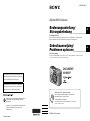 1
1
-
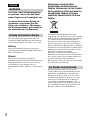 2
2
-
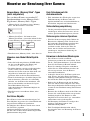 3
3
-
 4
4
-
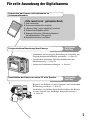 5
5
-
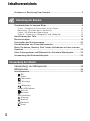 6
6
-
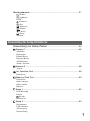 7
7
-
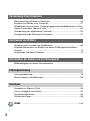 8
8
-
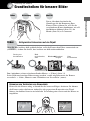 9
9
-
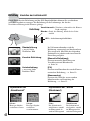 10
10
-
 11
11
-
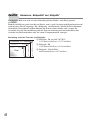 12
12
-
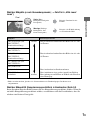 13
13
-
 14
14
-
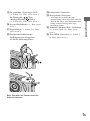 15
15
-
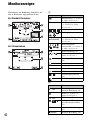 16
16
-
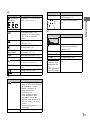 17
17
-
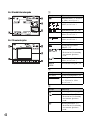 18
18
-
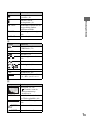 19
19
-
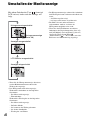 20
20
-
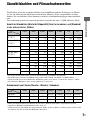 21
21
-
 22
22
-
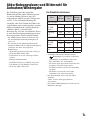 23
23
-
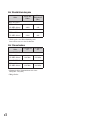 24
24
-
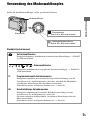 25
25
-
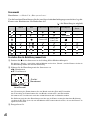 26
26
-
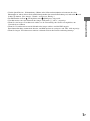 27
27
-
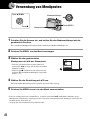 28
28
-
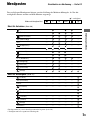 29
29
-
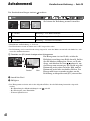 30
30
-
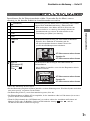 31
31
-
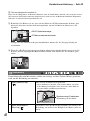 32
32
-
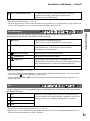 33
33
-
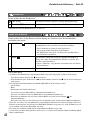 34
34
-
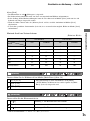 35
35
-
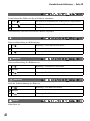 36
36
-
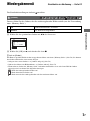 37
37
-
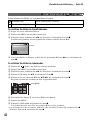 38
38
-
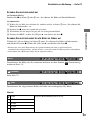 39
39
-
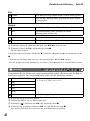 40
40
-
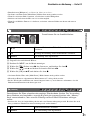 41
41
-
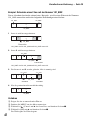 42
42
-
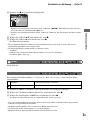 43
43
-
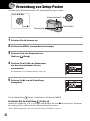 44
44
-
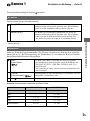 45
45
-
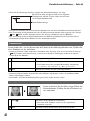 46
46
-
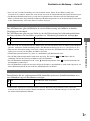 47
47
-
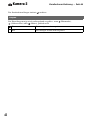 48
48
-
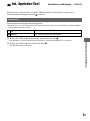 49
49
-
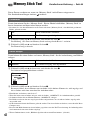 50
50
-
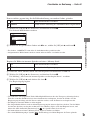 51
51
-
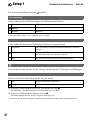 52
52
-
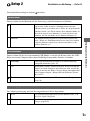 53
53
-
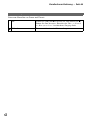 54
54
-
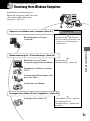 55
55
-
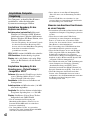 56
56
-
 57
57
-
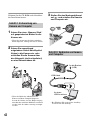 58
58
-
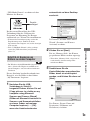 59
59
-
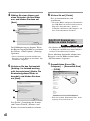 60
60
-
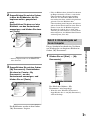 61
61
-
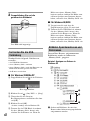 62
62
-
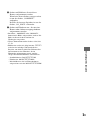 63
63
-
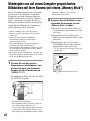 64
64
-
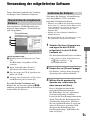 65
65
-
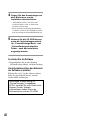 66
66
-
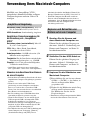 67
67
-
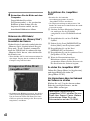 68
68
-
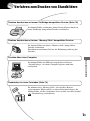 69
69
-
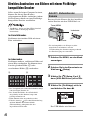 70
70
-
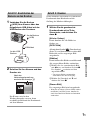 71
71
-
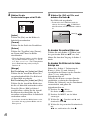 72
72
-
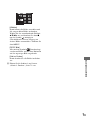 73
73
-
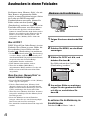 74
74
-
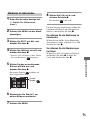 75
75
-
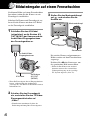 76
76
-
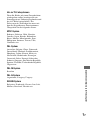 77
77
-
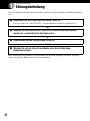 78
78
-
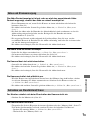 79
79
-
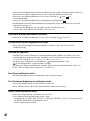 80
80
-
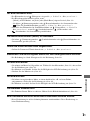 81
81
-
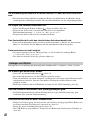 82
82
-
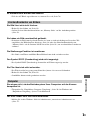 83
83
-
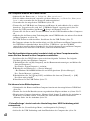 84
84
-
 85
85
-
 86
86
-
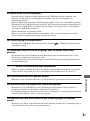 87
87
-
 88
88
-
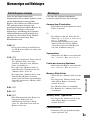 89
89
-
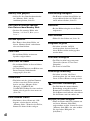 90
90
-
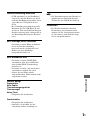 91
91
-
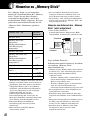 92
92
-
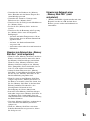 93
93
-
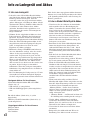 94
94
-
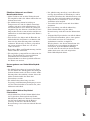 95
95
-
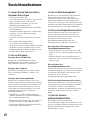 96
96
-
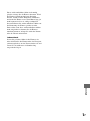 97
97
-
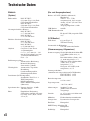 98
98
-
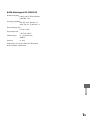 99
99
-
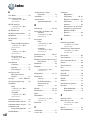 100
100
-
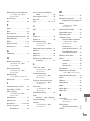 101
101
-
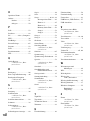 102
102
-
 103
103
-
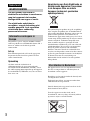 104
104
-
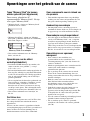 105
105
-
 106
106
-
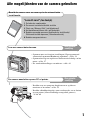 107
107
-
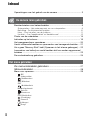 108
108
-
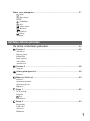 109
109
-
 110
110
-
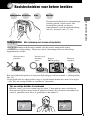 111
111
-
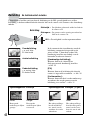 112
112
-
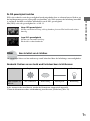 113
113
-
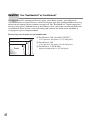 114
114
-
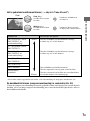 115
115
-
 116
116
-
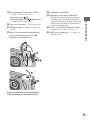 117
117
-
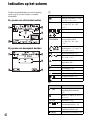 118
118
-
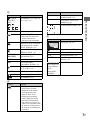 119
119
-
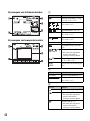 120
120
-
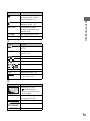 121
121
-
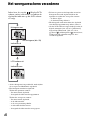 122
122
-
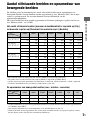 123
123
-
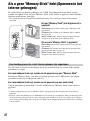 124
124
-
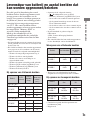 125
125
-
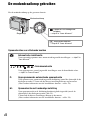 126
126
-
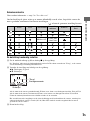 127
127
-
 128
128
-
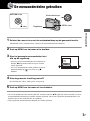 129
129
-
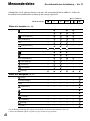 130
130
-
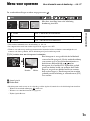 131
131
-
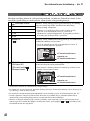 132
132
-
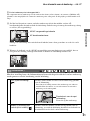 133
133
-
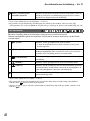 134
134
-
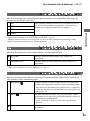 135
135
-
 136
136
-
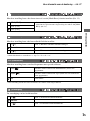 137
137
-
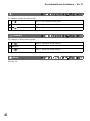 138
138
-
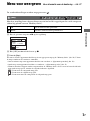 139
139
-
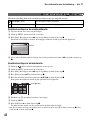 140
140
-
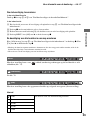 141
141
-
 142
142
-
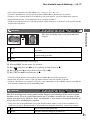 143
143
-
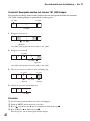 144
144
-
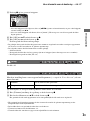 145
145
-
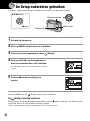 146
146
-
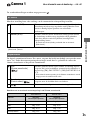 147
147
-
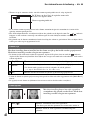 148
148
-
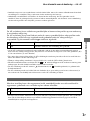 149
149
-
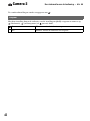 150
150
-
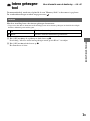 151
151
-
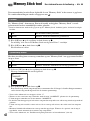 152
152
-
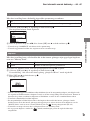 153
153
-
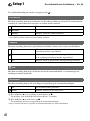 154
154
-
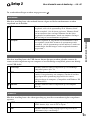 155
155
-
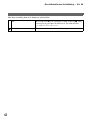 156
156
-
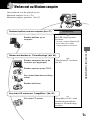 157
157
-
 158
158
-
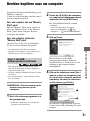 159
159
-
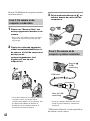 160
160
-
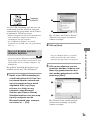 161
161
-
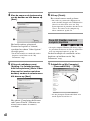 162
162
-
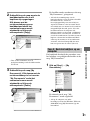 163
163
-
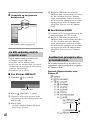 164
164
-
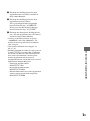 165
165
-
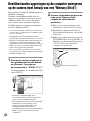 166
166
-
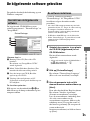 167
167
-
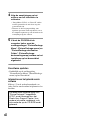 168
168
-
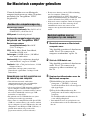 169
169
-
 170
170
-
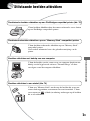 171
171
-
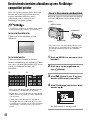 172
172
-
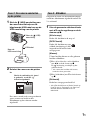 173
173
-
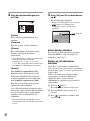 174
174
-
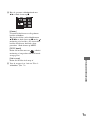 175
175
-
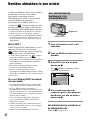 176
176
-
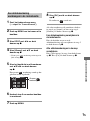 177
177
-
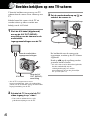 178
178
-
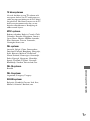 179
179
-
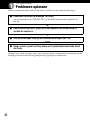 180
180
-
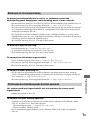 181
181
-
 182
182
-
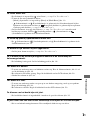 183
183
-
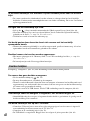 184
184
-
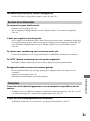 185
185
-
 186
186
-
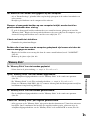 187
187
-
 188
188
-
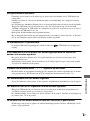 189
189
-
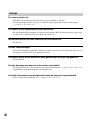 190
190
-
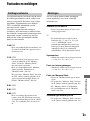 191
191
-
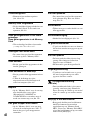 192
192
-
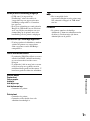 193
193
-
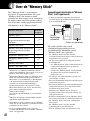 194
194
-
 195
195
-
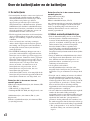 196
196
-
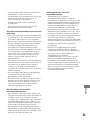 197
197
-
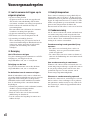 198
198
-
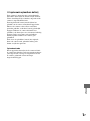 199
199
-
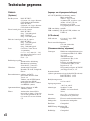 200
200
-
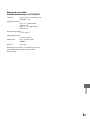 201
201
-
 202
202
-
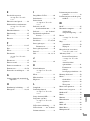 203
203
-
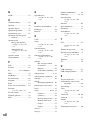 204
204
-
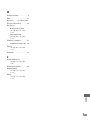 205
205
-
 206
206
-
 207
207
in andere talen
- Deutsch: Sony DSC-W17 Bedienungsanleitung
Gerelateerde papieren
-
Sony DSC-S40 de handleiding
-
Sony DSC-S600 de handleiding
-
Sony DSC-N1 de handleiding
-
Sony Cyber-shot DSC-T5 de handleiding
-
Sony cyber shot dsc t9s argente de handleiding
-
Sony Cyber-shot DSC-T30 de handleiding
-
Sony Cyber-shot DSC-H5 de handleiding
-
Sony Cyber-SHOT DSC-ST80 de handleiding
-
Sony Cyber-SHOT DSC-M2 de handleiding
-
Sony DSC-W100 de handleiding